Page 1

Page 2
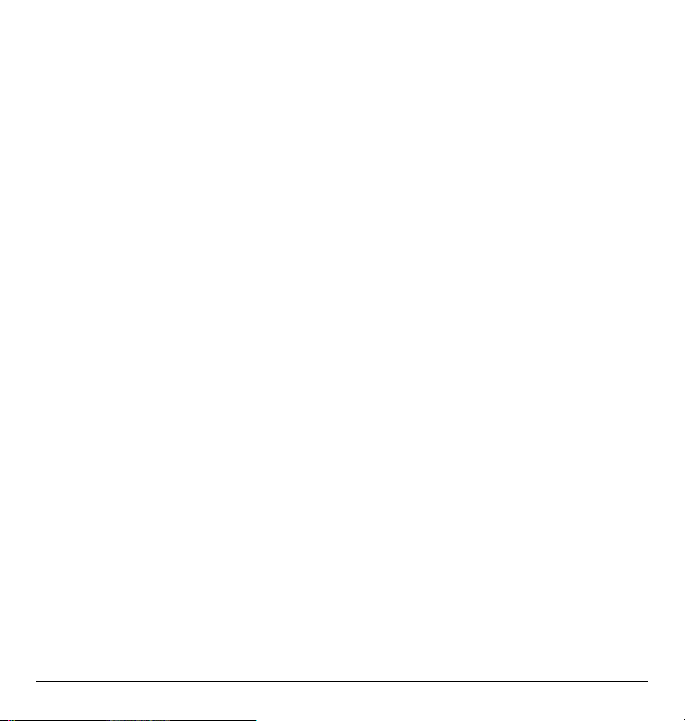
Deco / E1000 Guía del Usuário
Este manual se basa en la versión de producción
del teléfono Kyocera Deco / E1000. Pueden
haberse producido cambios en el software después
de su impresión. Kyocera se reserva el derecho de
hacer cambios en las especificaciones técnicas y
del producto sin previo aviso. Los productos y
equipos descritos en esta documentación se
fabrican con licencia de QUALCOMM Incorporated,
bajo una o más de las siguientes patentes
estadounidenses:
4,901,307 5,109,390 5,267,262 5,416,797 5,506,865
5,544,196 5,657,420 5,101,501 5,267,261 5,414,796
5,504,773 5,535,239 5,600,754 5,778,338 5,228,054
5,337,338 5,710,784 5,056,109 5,568,483 5,659,569
5,490,165 5,511,073
Los productos de Kyocera Wireless Corp. (“KWC”)
descritos en este manual pueden incluir software
de KWC y de terceros protegido por derechos de
autor y almacenado en la memoria de
semiconductores u otros medios. Las leyes de los
Estados Unidos y otros países conservan para
KWC y otros proveedores de software ciertos
derechos exclusivos para el software con derecho
de autor, tales como los derechos exclusivos de
distribuir o reproducir el software con derecho de
autor. De igual manera, ningún software con
derecho de autor incluido en los productos KWC
podrá modificarse, someterse a ingeniería
inversa,distribuirse ni reproducirse en ninguna
forma prohibida por la ley. Además,no se considera
que la compra de los productos KWC otorgue,ya
sea directa o indirectamente, por exclusión o de
otro modo, ninguna licencia sobre la propiedad
intelectual, las patentes o la aplicación de las
patentes de KWC o de cualquier otro proveedor de
software, excepto por la licencia normal, no
exclusiva y libre de regalías para su uso que
surge por la aplicación de la ley en la venta de
un producto.
Kyocera es una marca comercial registrada de
Kyocera Corporation. Brick Attack y Race 21 son
marcas comerciales de Kyocera Wireless Corp.
QUALCOMM es una marca comercial registrada de
QUALCOMM Incorporated.
Openwave es una marca comercial de Openwave
Systems Incorporated.eZiText es una marca
comercial registrada de Zi Corporation.
TransFlashes una marca comercial de SanDisk
Corporation. Las marcas comerciales Bluetooth
son propiedad de Bluetooth SIG, Inc. y Kyocera
Wireless Corp. las utiliza bajo licencia.
Todas las demás marcas comerciales son
propiedad de sus respectivos dueños.
©
Copyright
derechos reservados.
Ringer Tones Copyright
Kyocera Wireless Corp.
Certificación Bluetooth
Para obtener información sobre la Deco / E1000
Certificación Bluetooth, visite el sitio web del
Programa de Calificación de Bluetooth en
qualweb.bluetooth.org.
2007 Kyocera Wireless Corp. Todos los
©
2000-2002
®
82-G1877-1SP, Rev. 001
Aviso de la FCC/IC
Este dispositivo cumple con la sección 15 de las
reglas de la FCC. Su uso está sujeto a las dos
condiciones siguientes: (1) Este dispositivo no
puede causar interferencia perjudicial, y (2) este
dispositivo debe aceptar cualquier interferencia
recibida, incluida la interferencia que pueda causar
un funcionamiento no deseado. Para garantizar el
cumplimiento de las pautas establecidas por la
FCC respecto a la exposición a radiofrecuencias, si
utiliza un teléfono portátil sobre su cuerpo, utilice
los estuches (KWC)estuches CV90-L8060-01,
CV90-L8061-01 proporcionados y aprobados,
estuche de plástico CV90-R2090-01 y bolsa
universal CV90-61344-03.
ii
Page 3
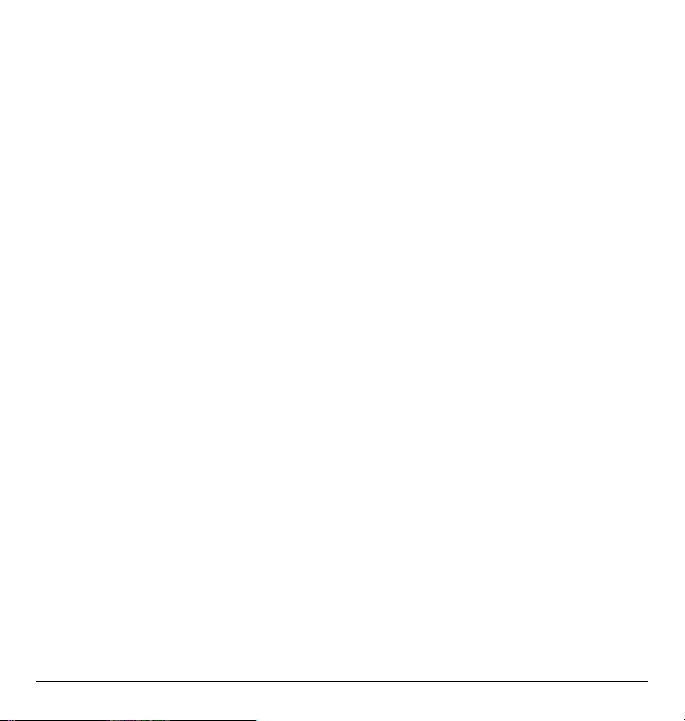
Otros accesorios utilizados con este dispositivo
para portar en el cuerpo no deben tener ningún
componente metálico y deben estar a por lo menos
una distancia de separación de 15 mm, incluida la
antena y el cuerpo del usuario.
ESTE MODELO DE TELÉFONO CUMPLE CON
LOS REQUERIMIENTOS
GUBERNAMENTALESEN LO QUE RESPECTA A
LA EXPOSICIÓN A ONDAS RADIALES
El teléfono es un transmisor y receptor de
radiofrecuencia. Se ha diseñado y manufacturado
de manera que no exceda los límites de emisión
para la exposición a la energía de radiofrecuencia
(RF) establecidos por la Comisión Federal de
Comunicaciones del Gobierno Estos límites forman
parte de un conjunto de pautas integrales y
establecen los niveles permitidos de energía de RF
para la población en general. Estas pautas se
basan en normas desarrolladas por organizaciones
científicas independientes mediante la evaluación
periódica y rigurosa de estudios científicos. Las
normas incluyen un considerable margen de
seguridad diseñado para garantizar la seguridad de
todas las personas, independientemente de su
edad o estado de salud.
La norma de exposición para teléfonos móviles
inalámbricos emplea una unidad de medida
conocida como Coeficiente de Absorción
Específica o SAR, por sus siglas en inglés. El límite
SAR establecido por la FCC es de 1,6 W/kg.*
Las pruebas de SAR se llevan a cabo usando las
posiciones de operación estándar especificadas
por la FCC, donde el teléfono transmite al nivel de
potencia certificado más alto en todas las bandas
de frecuencia probadas.
Aunque el SAR se determina al nivel de potencia
certificado más alto, el nivel de SAR real del
teléfono al utilizarlo puede ser muy inferior al
valor máximo.
.
Esto se debe a que el teléfono se ha diseñado para
operar a múltiples niveles de potencia y suficientes
para sólo utilizar la potencia requerida para
alcanzar la red. En general, cuanto más cerca se
esté a una antena de estación base inalámbrica,
menor será la salida de potencia.
Antes de que se pueda ofrecer un modelo de
teléfono al público,la FCC debe probarlo y certificar
que su funcionamiento no excede los límites
establecidos por el gobierno en cuanto a una
exposición segura. Las pruebas se realizan en las
posiciones y los lugares (por ejemplo, en la oreja y
partes del cuerpo) indicados por la FCC para
cada modelo.
Las mediciones para llevar el teléfono en el cuerpo
difieren de un modelo de teléfono a otro,
dependiendo de la disponibilidad de accesorios y
los requerimientos de la FCC. Si bien pueden haber
diferencias entre los niveles de SAR de distintos
teléfonos y en varias posiciones, todos cumplen
el requerimiento del gobierno para la
exposición segura.
La FCC ha otorgado una Autorización de Equipo
para este modelo de teléfono con todos los niveles
de SAR que se informan evaluados conforme a las
pautas de emisión de radiofrecuencia de la FCC.
La información sobre el índice SAR de este modelo
de teléfono se encuentra archivada con la FCC y
puede encontrarse en la sección de concesión de
información (“Display Grant”) OVFE1000-255, en
http://www.fcc.gov/oet/fcci, después de buscar el
ID de la FCC: OVFE1000-255.
Encontrará información adicional sobre los índices
SAR en el sitio Web de la Asociación de
Telecomunicaciones Celulares e Internet (Cellular
Telecommunications and Internet Association,
www.wow-com.com.
CTIA), en
Guía del Usuário iii
Page 4
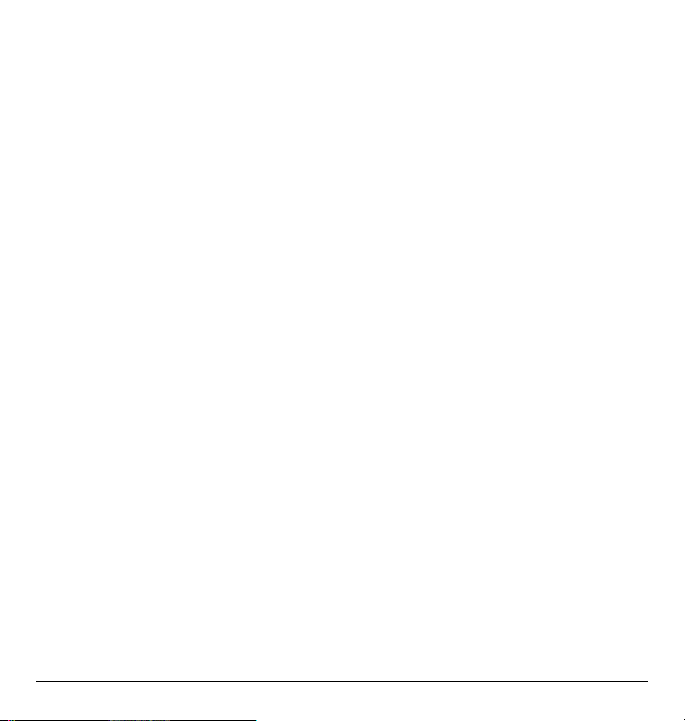
* En los Estados Unidos y Canadá, el límite SAR
para teléfonos móviles de uso público es
1,6 watts/kg (W/kg) promediados sobre un gramo
de tejido. La norma incluye un considerable margen
de seguridad para brindar una mayor protección al
público y para considerar cualquier variación en
las mediciones.
Advertencia
Se le advierte al usuario que los cambios o
modificaciones no autorizados expresamente por
la parte responsable del cumplimiento pueden
anular la garantía y la autorización del usuario para
operar el equipo.
Optimice el desempeño de su teléfono
Siga las recomendaciones en esta guía del usuario
para saber cómo aprovechar el rendimiento y ciclo
útil del teléfono y la batería al máximo.
Air bags
Si su vehículo cuenta con un sistema de bolsas de
aire, NO coloque el aparato telefónico fijo o portátil
(ni otros objetos) sobre el sistema de bolsas de aire
ni en el área que éste ocuparía en caso de
activarse. Si el equipo no está instalado
adecuadamente, usted y los pasajeros del vehículo
corren el riesgo de sufrir graves lesiones.
Dispositivos médicos
Marcapasos - Advertencia para personas con
marcapasos: Se ha demostrado que los teléfonos
inalámbricos, cuando están encendidos interfieren
con los marcapasos. El teléfono debe mantenerse
a una distancia de al menos seis (6) pulgadas del
marcapasos para reducir el riesgo. La asociación
de fabricantes de la industria de la salud (Health
Industry Manufacturers Association) y la
comunidad de investigación tecnológica de
dispositivos inalámbricos recomiendan seguir estas
pautas para reducir las posibles interferencias.
• Siempre mantenga el teléfono al menos 15
centímetros (6 pulgadas) de distancia del
marcapasos cuando el teléfono esté encendido.
• No lleve el teléfono cerca del corazón.
• Use el oído contrario al marcapasos.
• Si por algún motivo sospecha que se está
produciendo una interferencia, apague el
teléfono inmediatamente.
Audífonos : Algunos teléfonos inalámbricos
digitales pueden interferir con los audífonos. En
caso de tal interferencia, puede que le convenga
consultar a su proveedor de servicios o llamar a
la línea de atención al cliente para evaluar
las alternativas.
Otros dispositivos médicos: Si utiliza algún otro
dispositivo médico personal, consulte al fabricante
del aparato para determinar si está
adecuadamente protegido contra la energía de
radiofrecuencia externa. Su médico puede
ayudarlo a obtener esta información.
En centros médicos: Apague el teléfono en los
centros médicos cuando así se indique. Los
hospitales y centros médicos pueden usar equipos
sensibles a la energía de radiofrecuencia externa.
Áreas potencialmente inseguras
Zonas con avisos de advertencia: Apague el
teléfono en zonas donde haya avisos de
advertencia que le soliciten hacerlo.
Vehículos: Las señales de radiofrecuencia pueden
afectar los sistemas electrónicos que no estén bien
instalados o protegidos indebidamente en
vehículos motorizados. Consulte al fabricante del
dispositivo para determinar si está protegido
adecuadamente contra la energía de
radiofrecuencia externa.
Zonas de explosión: Apague el teléfono cuando se
encuentre en áreas donde ocurran explosiones.
Respete las restricciones y siga todas las normas
y reglamentos.
iv
Page 5
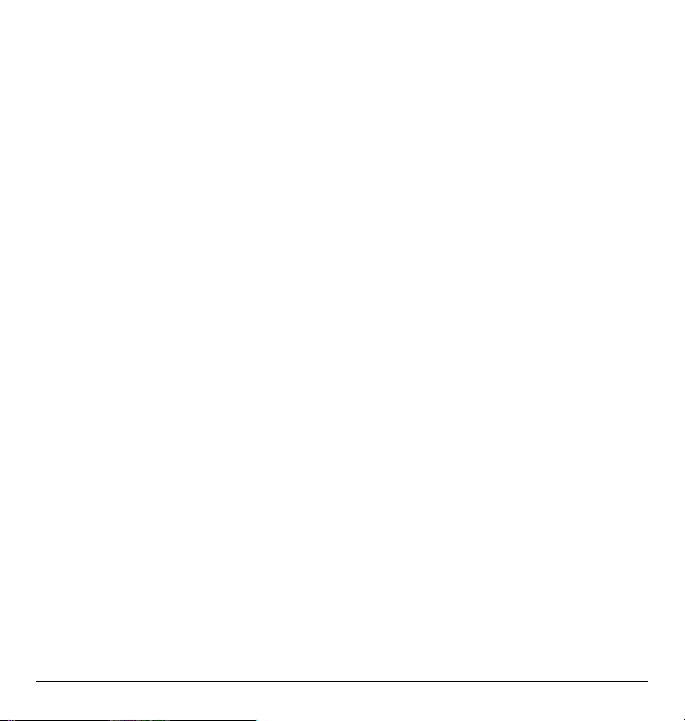
Zonas con riesgo de explosión: Apague el
teléfono cuando esté en un área con atmósfera
potencialmente explosiva. Respete todos los
anuncios e instrucciones. Una chispa en dichas
áreas podría producir explosiones o incendios que
pueden provocar lesiones personales o incluso
letales. Las áreas con una atmósfera
potencialmente explosiva a menudo, pero no
siempre,están claramente identificadas.
Éstas incluyen:
• áreas de carga de combustible como las
estaciones de servicio
• bajo cubierta en los barcos
• lugares de almacenamiento o transporte de
combustible o sustancias químicas
• vehículos que usen gas de petróleo licuado,
tales como el propano o el butano
• cualquier otra área donde normalmente se le
recomendaría apagar el motor de su vehículo
Úselo con precaución
Úselo sólo en la posición normal (contra el oído).
Evite que el teléfono se caiga, golpee o curve, y
evite sentarse sobre el mismo.
Mantenga el teléfono sin humedad
Si el teléfono se moja, apáguelo de inmediato y
comuníquese con el distribuidor. El daño
ocasionado por el agua puede no estar cubierto
por la garantía.
Restaurar los valores del teléfono
Si la pantalla parece bloquearse y el teclado no
responde, restaure el teléfono completando los
siguientes pasos:
1. Quite la tapa de la batería.
2. Extraiga la batería y vuelva a colocarla.
Si el problema continúa, lleve el teléfono al
distribuidor o técnico para repararlo.
Accesorios
Solamente utilice accesorios aprobados por
Kyocera con los teléfonos de Kyocera. El uso de
cualquier accesorio no autorizado puede ser
peligroso e invalidará la garantía del teléfono si
dichos accesorios causan daño o un defecto
del teléfono.
Energía de radiofrecuencia (RF)
El teléfono es un transmisor y receptor de
radiofrecuencia. Cuando está encendido, recibe y
emite energía de radiofrecuencia. La red telefónica
del proveedor de servicios controla el nivel de
potencia de la señal de radiofrecuencia. Este nivel
de potencia puede oscilar entre 0,006 y 0,6 watts.
En agosto de 1996, la Comisión Federal de
Comunicaciones(FCC) del Gobierno de EE.UU.
adoptó pautas de exposición a la radiofrecuencia
con niveles de seguridad para los teléfonos
inalámbricos de mano. Estas pautas coinciden con
las normas de seguridad establecidas
anteriormente por las entidades de normalización
tanto estadounidenses como internacionales en los
siguientes informes:
• ANSI C95.1 Instituto Nacional de
Normalización Estadounidense, 1992
(American National Standards Institute, 1992)
• Informe 86 NCRP Consejo Nacional sobre
Medidas y Protección contra la Radiación,
1986 (National Council on Radiation Protection
and Measurements, 1986)
• ICNIRP Comisión Internacional sobre
Protección contra la Radiación no Ionizante,
1996 (International Commission on
Non-Ionizing Radiation Protection, 1996)
Su teléfono cumple con las normas establecidas en
estos informes y las pautas de la FCC.
Guía del Usuário v
Page 6
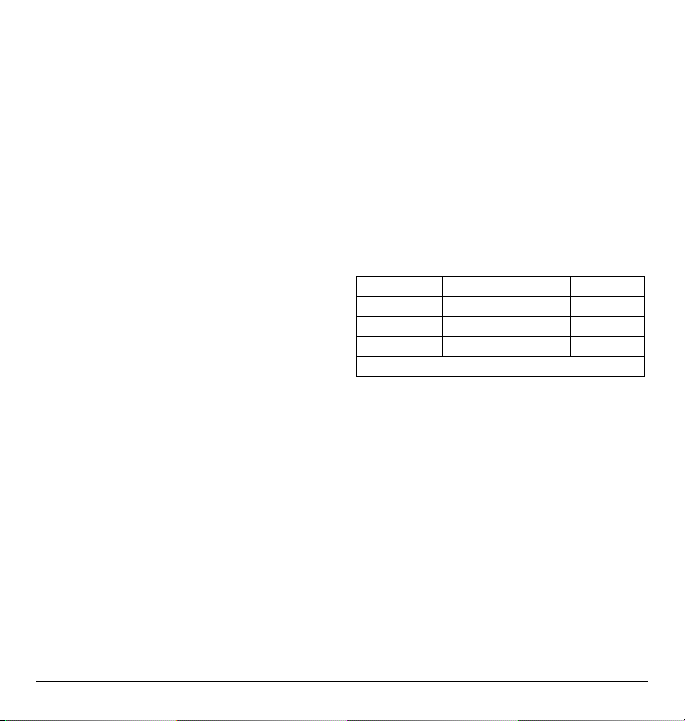
Mandatos E911
Si hay servicio disponible, este teléfono portátil
cumple con las fases I y II de los mandatos E911
emitidos por la FCC.
Clasificación de Compatibilidad con los
audífonos(HAC)
A veces el usuario puede escuchar ruidos,
zumbidos o silbidos al usar algunos teléfonos
celulares junto con dispositivos para personas con
dificultades auditivas (audífonos e implantes
cocleares). Algunos dispositivos para personas con
dificultades auditivas son más inmunes que otros a
estos ruidos de interferencia,y la interferencia
generada por los teléfonos también varía.
La industria de telefonía celular ha desarrollado
clasificaciones para algunos de sus teléfonos
celulares para ayudar a las personas que usan
audífonos a encontrar teléfonos que sean
compatibles con los mismos. No se han clasificado
todos los teléfonos. Los teléfonos que han sido
evaluados exhiben esa clasificación en la caja o en
una etiqueta sobre la caja.
Las clasificaciones no constituyen garantía de
funcionamiento y los resultados pueden variar
según el grado de pérdida de audición de cada
person a y el dispositiv o que utilice. Si su dispositiv o
es vulnerable a interferencias, es posible que no
pueda usar satisfactoriamente un teléfono con
clasificación. La mejor manera de evaluar si el
teléfono se ajusta a sus necesidades es probarlo
con su dispositivo.
Clasificación M: Los teléfonos con una clasificación
M3 o M4 cumplen con los requisitos de la Comisión
Federal de Comunicaciones de EE.UU. (FCC, por
su sigla en inglés) y es menos probable que
generen interferencias que los teléfonos que no se
han clasificado. De las dos, M4 es la mejor
calificación, la más alta.
También se puede medir la inmunidad de los
dispositivos para personas con dificultades
auditivas con respecto a este tipo de interferencias.
El fabricante de su dispositivo o un especialista de
la salud auditiva pueden ayudarle a elegir la
clasificación adecuada para su teléfono celular.
Cuanto mayor sea el nivel de inmunidad de su
dispositivo, menos probabilidades habrá de que
experimente ruido de interferencia de
teléfonos celulares.
Para más información sobre la compatibilidad con
los audífonos,visite el sitio Web del “Consumer &
Governmental Affairs Bureau”, de la FCC en
www.fcc.gov/cgb/dro.
Especificaciones de la batería y el cargador
Cargador Entrada Salida
CV90-G2588 100-240 VAC / 50/60 Hz 5V 350mA
CV90-G2529 100-240 VAC / 50/60 Hz 4.5V 1.2A
CE90-R2231 100-240 VAC / 50/60 Hz 4.5V 600mA
Batería estándar: (5 mm) CV90-N3344, 3.7 V / 900 mAh
Kyocera Wireless Corp.
10300 Campus Point Drive
San Diego, CA 92121 EE.UU.
www.kyocera-wireless.com
Para adquirir accesorios, visite
www.kyocera-wireless.com/store.
vi
Page 7
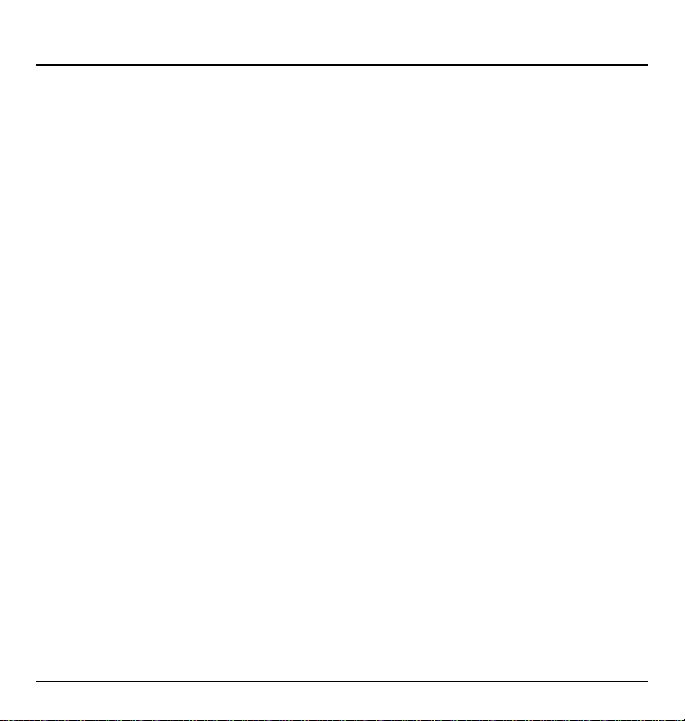
CONTENIDO
1 Inicio . . . . . . . . . . . . . . . . . . . . . . . . . . . . . . 1
Batería del teléfono . . . . . . . . . . . . . . . . . . . . . . .1
Datos generales del teléfono . . . . . . . . . . . . . . . .3
Menú principal . . . . . . . . . . . . . . . . . . . . . . . . . .6
Navegación básica . . . . . . . . . . . . . . . . . . . . . . . .7
Convenciones de guía. . . . . . . . . . . . . . . . . . . . . .7
2 Funciones básicas. . . . . . . . . . . . . . . . . . . 8
Encendido . . . . . . . . . . . . . . . . . . . . . . . . . . . . . .8
Hacer llamadas telefónicas. . . . . . . . . . . . . . . . . .8
Contestar llamadas. . . . . . . . . . . . . . . . . . . . . . . .8
Terminar llamadas. . . . . . . . . . . . . . . . . . . . . . . .9
Verificar su número telefónico. . . . . . . . . . . . . . .9
Activar el marcado por voz. . . . . . . . . . . . . . . . . .9
Tomar una foto . . . . . . . . . . . . . . . . . . . . . . . . . .9
Crear un menú personalizado . . . . . . . . . . . . . . .9
3 Funciones de llamada . . . . . . . . . . . . . . . 10
Control de volumen . . . . . . . . . . . . . . . . . . . . . .10
Llamada en Espera. . . . . . . . . . . . . . . . . . . . . . .10
Marcado rápido. . . . . . . . . . . . . . . . . . . . . . . . .10
Marcado con 1 tecla . . . . . . . . . . . . . . . . . . . . .10
Correo de Voz . . . . . . . . . . . . . . . . . . . . . . . . . .11
Llamadas de datos y fax . . . . . . . . . . . . . . . . . . .11
Llamadas de modo “roaming” . . . . . . . . . . . . . .11
Servicios de emergencia. . . . . . . . . . . . . . . . . . .12
Modo Avión . . . . . . . . . . . . . . . . . . . . . . . . . . . .12
4 Ingresar texto . . . . . . . . . . . . . . . . . . . . . . 13
Modos de ingreso de texto. . . . . . . . . . . . . . . . .13
Referencia rápida de ingreso
de texto . . . . . . . . . . . . . . . . . . . . . . . . . . . . . . .15
5 Llamadas . . . . . . . . . . . . . . . . . . . . . . . . . 16
Listas de Llamadas . . . . . . . . . . . . . . . . . . . . . . .16
Contadores de llamadas. . . . . . . . . . . . . . . . . . .17
6 Contactos . . . . . . . . . . . . . . . . . . . . . . . . . 18
Ver directorio de contactos . . . . . . . . . . . . . . . .18
Agregar contactos . . . . . . . . . . . . . . . . . . . . . . . 18
Personalizar contactos. . . . . . . . . . . . . . . . . . . .19
Grupos de contactos . . . . . . . . . . . . . . . . . . . . .23
Buscar contactos . . . . . . . . . . . . . . . . . . . . . . . .24
7 Cámara . . . . . . . . . . . . . . . . . . . . . . . . . . . 25
Tomar una foto . . . . . . . . . . . . . . . . . . . . . . . . .25
Opciones de modo de Cámara. . . . . . . . . . . . . . 25
Grabar un video. . . . . . . . . . . . . . . . . . . . . . . . .26
Opciones de modo video. . . . . . . . . . . . . . . . . .27
Cámara: indicadores e iconos . . . . . . . . . . . . . .27
8 Multimedia . . . . . . . . . . . . . . . . . . . . . . . . 28
Acceder a carpetas. . . . . . . . . . . . . . . . . . . . . . . 28
Navegar por imágenes . . . . . . . . . . . . . . . . . . . .28
Navegar por sonidos . . . . . . . . . . . . . . . . . . . . . 29
Navegar por los videos. . . . . . . . . . . . . . . . . . . .29
Herramientas de reproducción . . . . . . . . . . . . .29
9 Mensajes. . . . . . . . . . . . . . . . . . . . . . . . . . 30
Mensajes de texto . . . . . . . . . . . . . . . . . . . . . . .30
Mensajes Multimedia. . . . . . . . . . . . . . . . . . . . .32
Borrar mensajes . . . . . . . . . . . . . . . . . . . . . . . .35
Cómo encargarse de los mensajes. . . . . . . . . . .36
Configuración de mensajes . . . . . . . . . . . . . . . . 37
10 Configuración. . . . . . . . . . . . . . . . . . . . . . 40
Opciones del menú . . . . . . . . . . . . . . . . . . . . . .40
Bluetooth. . . . . . . . . . . . . . . . . . . . . . . . . . . . . .41
Sonido. . . . . . . . . . . . . . . . . . . . . . . . . . . . . . . . 43
Alertas . . . . . . . . . . . . . . . . . . . . . . . . . . . . . . . .44
Pantalla . . . . . . . . . . . . . . . . . . . . . . . . . . . . . . .45
Mi Teléfono . . . . . . . . . . . . . . . . . . . . . . . . . . . .47
Red . . . . . . . . . . . . . . . . . . . . . . . . . . . . . . . . . .52
Seguridad . . . . . . . . . . . . . . . . . . . . . . . . . . . . .54
Accesorios . . . . . . . . . . . . . . . . . . . . . . . . . . . . 56
Guía del Usuário vii
Page 8
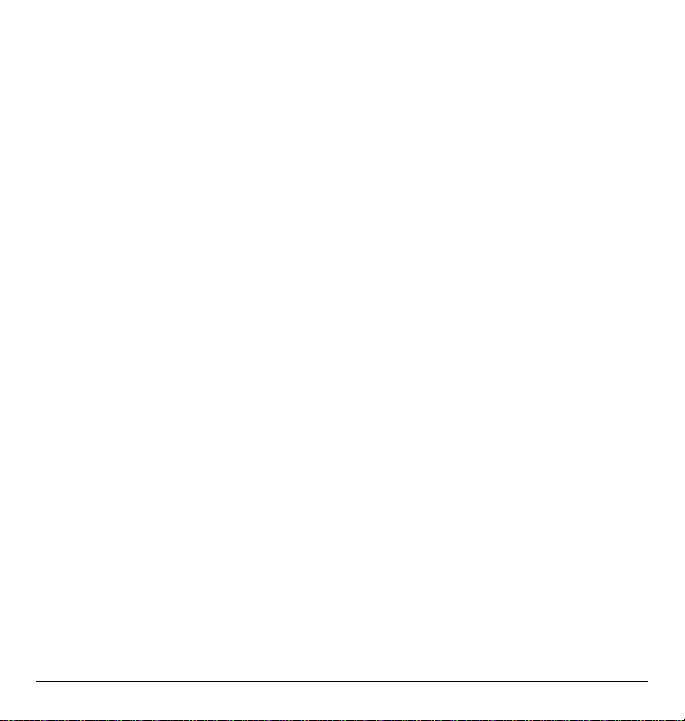
11 Herramientas . . . . . . . . . . . . . . . . . . . . . . 58
Brick Attack . . . . . . . . . . . . . . . . . . . . . . . . . . . 58
Nota de Voz. . . . . . . . . . . . . . . . . . . . . . . . . . . . 58
Agenda . . . . . . . . . . . . . . . . . . . . . . . . . . . . . . . 59
Despertador . . . . . . . . . . . . . . . . . . . . . . . . . . . 61
Calculadora de Propinas. . . . . . . . . . . . . . . . . . 62
Calculadora. . . . . . . . . . . . . . . . . . . . . . . . . . . . 62
Contador. . . . . . . . . . . . . . . . . . . . . . . . . . . . . . 63
Cronómetro . . . . . . . . . . . . . . . . . . . . . . . . . . . 63
12 Navegador . . . . . . . . . . . . . . . . . . . . . . . . 64
Iniciar el explorador . . . . . . . . . . . . . . . . . . . . 64
Utilice las opciones del navegador . . . . . . . . . . 64
Búsqueda de sitios Web . . . . . . . . . . . . . . . . . . 65
Usar un separador . . . . . . . . . . . . . . . . . . . . . . 65
Establecer un aviso de Web. . . . . . . . . . . . . . . . 65
13 Descargas. . . . . . . . . . . . . . . . . . . . . . . . . 66
¿Cómo funciona BREW? . . . . . . . . . . . . . . . . . . 66
Descargar un programa . . . . . . . . . . . . . . . . . . 66
Abrir un programa . . . . . . . . . . . . . . . . . . . . . . 67
Ver detalles del programa. . . . . . . . . . . . . . . . . 67
Eliminar un programa. . . . . . . . . . . . . . . . . . . . 67
Desactivar un programa . . . . . . . . . . . . . . . . . . 67
Verificar memoria disponible . . . . . . . . . . . . . . 67
14 Comandos de voz . . . . . . . . . . . . . . . . . . 68
Lista de marcado por voz . . . . . . . . . . . . . . . . . 68
Comandos de voz . . . . . . . . . . . . . . . . . . . . . . . 68
Configuración de Comandos de voz. . . . . . . . . . 70
15 Asesoría técnica . . . . . . . . . . . . . . . . . . . 71
Atención al cliente. . . . . . . . . . . . . . . . . . . . . . . 71
Servicio calificado. . . . . . . . . . . . . . . . . . . . . . . 72
Accesorios para el teléfono. . . . . . . . . . . . . . . . 72
Conviértase en un evaluador de
nuestros productos. . . . . . . . . . . . . . . . . . . . . . 72
Indice . . . . . . . . . . . . . . . . . . . . . . . . . . . . . . . . 73
viii
Page 9
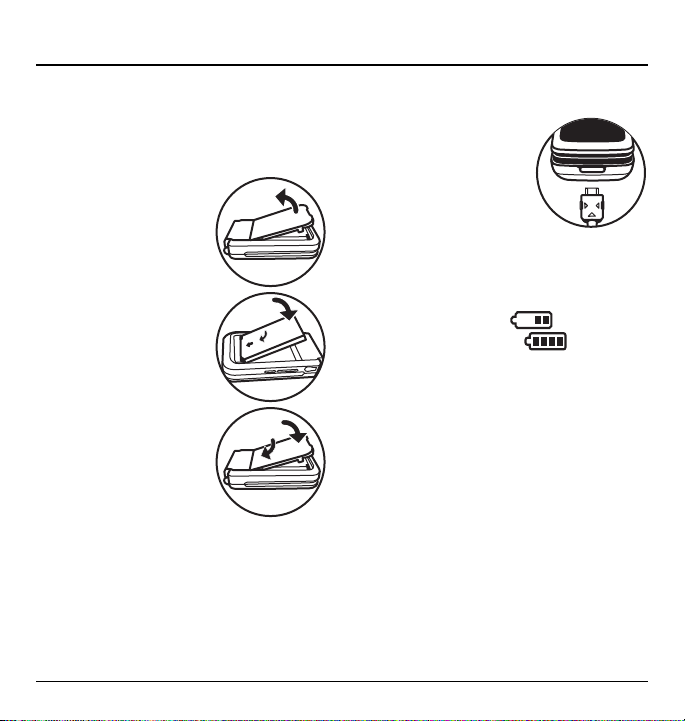
1INICIO
Batería del teléfono
Instalar la batería
Para instalar la batería:
1. Sostenga el teléfono
boca abajo.
2. Abra la tapa de la
batería deslizando su
uña por el surco
ubicado en la parte
inferior de la tapa de
la batería.
3. Coloque la batería en el
recinto del teléfono con
los contactos metálicos
hacia la parte inferior
del teléfono.
4. Coloque las lengüetas
en la parte superior de
la tapa de la batería, en
las aberturas de la
parte de arriba del
hueco para la batería.
5. Presione la tapa de la batería hasta que
quede fija en su lugar.
Cargar la batería
La batería debe estar al menos parcialmente
cargada para hacer o recibir llamadas.
Para cargar la batería:
1. Conecte el adaptador de
CA al enchufe hembra
en la parte inferior del
teléfono.
2. Conecte el adaptador al
tomacorriente de pared.
El icono en forma de batería
que aparece en la esquina superior derecha de la
pantalla le indica si el teléfono está:
• Cargándose (icono animado)
• Parcialmente cargada
• Completamente cargada
Advertencia: La batería no se cargará si usa el
teléfono cuando está conectado a un adaptador
de CA.
Advertencia: Si está usando un cargador de
400 mA con cualquiera de los siguientes números
de parte: CV90-G2968-01; CV90-G2610-02; o
CV90-60859-1, recuerde que esta unidad eléctrica
se ha diseñado para orientarse correctamente en
una posición vertical o montada en el piso.
Recargar la batería
Puede recargar la batería de manera segura en
cualquier momento, incluso si está
parcialmente cargada.
Nota: Antes de extraer la batería, asegúrese de
que el teléfono esté apagado.
Guía del Usuário 1
Page 10
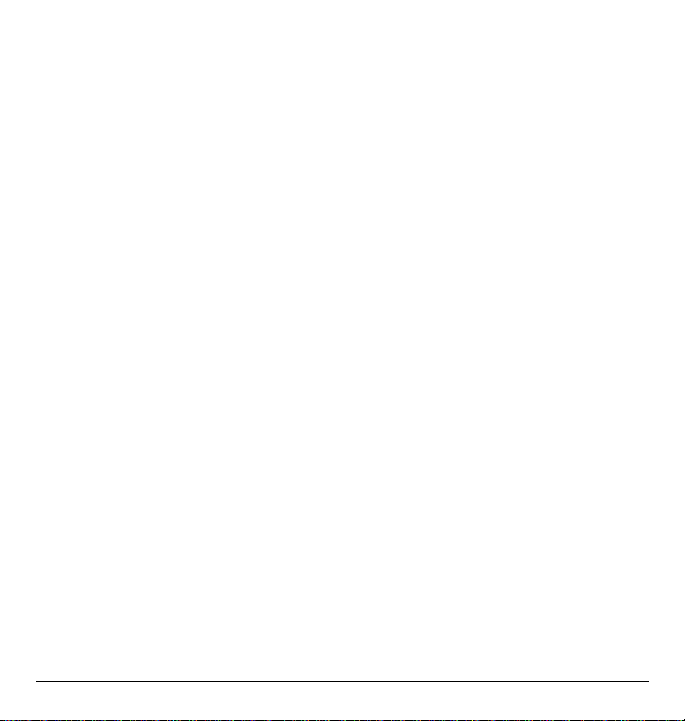
Cuidado de la batería
Pautas generales de seguridad
√ No desacople ni abra la batería.
√ No aplaste, doble, deforme, perfore ni triture
la batería.
√ No trate de insertar objetos extraños en la batería.
√ No sumerja la batería ni la exponga al agua ni a
otros líquidos. Incluso si la batería pareciera
estar agotada y operara normalmente, las
partes internas pueden corroerse lentamente y
presentar un riesgo de seguridad.
√ Siempre mantenga la batería entre 15°C y 25°C
(59°F y 77°F). No exponga la batería a
temperaturas extremas (frío o calor), el fuego
u otros peligros, tales como una superficie para
cocinar, una plancha o radiador.
√ Nunca use ninguna batería dañada.
√ Sólo utilice la batería para el teléfono
correspondiente.
√ Sólo utilice la batería con un cargador aprobado.
El uso de un cargador de batería no adecuado
puede presentar un riesgo de incendio,
explosión, fugas u otro peligro. Si no está seguro
de si tiene un cargador adecuado, comuníquese
con el servicio de atención al cliente.
√ No permita que la batería entre en cortocircuito
ni que objetos metálicos conductores, tales
como llaves, monedas o joyería, entren en
contacto con las terminales de la batería.
√ Sólo reemplace la batería con otra batería
aprobada. El uso de un cargador de batería no
adecuado puede presentar un riesgo de
incendio, explosión, fugas u otro peligro.
2 Batería del teléfono
Si no está seguro de si la batería de repuesto es
compatible, comuníquese con el servicio de
atención al cliente.
√ Descarte de inmediato las baterías usadas, de
acuerdo con los reglamentos locales y
recíclelas, de ser posible. No arroje en el tacho
de basura doméstica.
√ Supervise a los niños cuando usen las baterías.
√ Evite dejar caer el teléfono o la batería. Si el
teléfono o la batería se caen al piso,
especialmente sobre una superficie dura,
puede producirse un cortocircuito interno y
presentar un peligro de seguridad. Si sospecha
que la batería está dañada, llévela a un centro
de servicio para su inspección.
√ El uso inadecuado de la batería puede resultar
en un incendio, explosión u otro peligro.
Causas comunes de agotamiento
de la batería
√ Uso de juegos o de la Web.
√ Tomar fotos con flash.
√ Mantener encendida la luz de fondo.
√ Operar el teléfono en modo digital cuando se
encuentra lejos de una estación base o de la
ubicación de la celda.
√ Usar cables de datos o accesorios.
√ Funcionar cuando no hay servicio
disponible o cuando el servicio sólo está
disponible a intervalos.
√ Configurar el volumen del auricular y del
timbre muy alto.
√ Repetir las alertas de sonido, vibración
o iluminación.
Page 11

Datos generales del teléfono
Información sobre el teléfono
El teléfono se muestra aquí en posición abierta.
1. Auricular y altavoz.
2. Pantalla de inicio.
3. OK selecciona un elemento u opción del menú.
4. Tecla programable izquierda para acceder a los menús y
las funciones.
5.
Enviar inicia o contesta una llamada. Oprímala una vez para
activar el comando de voz, dos veces para ver la lista Todas las
Llamadas y tres veces para volver a marcar el último número
marcado. Oprima sin soltar para acceder a los atajos de voz.
6.
Retroceso borra caracteres al ingresar texto y regresa a la
pantalla anterior.
7. Teclado para ingresar números, letras o símbolos.
8.
Shift * cambia el modo de texto en el ingreso del mismo.
9. Micrófono.
10. Toma para adaptador CA (incluida) y cable para datos
(se vende por separado).
11.
Navegación se desplaza por las listas y los campos de ingreso de
texto, y accede a atajos desde la pantalla de inicio.
12. La tecla programable derecha accede a la agenda de contactos y a otras opciones del menú.
13.
Ter min ar enciende y apaga el teléfono, finaliza una llamada o sesión del navegador, y regresa a la
pantalla de inicio.
14.
altavoz activa el altavoz y contesta llamadas entrantes.
15. # Espacio coloca un espacio durante la introducción de texto. Oprímala sin soltar para activar o
desactivar el modo silencioso.
16.
0 Siguiente alterna entre selecciones de palabras durante el ingreso de texto.
Guía del Usuário 3
Page 12
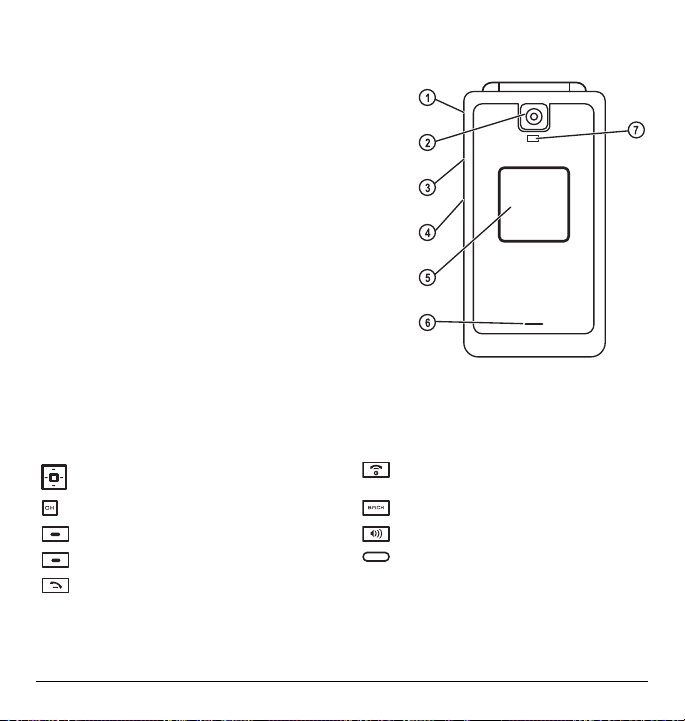
El teléfono se muestra aquí en posición cerrada. Si el teléfono está cerrado, las teclas están bloqueadas
para evitar que se opriman accidentalmente.
1. Toma para auricular de manos libres solamente
(se vende por separado).
2. Lente de la cámara.
3.
Volumen eleva o disminuye el volumen del timbre.
4. Cámara activa el modo cámara. Para activar el modo
cámara, oprima sin soltar
el botón de Cámara.
5. La pantalla externa muestra la hora, el identificador de
llamadas, la intensidad de la señal y el estado de la batería.
6. Altavoz externo.
7. El flash de cámara/indicador luminoso de mensajes
parpadea al tomar una foto o se ilumina cuando tiene un
mensaje o perdió una llamada.
Advertencia: La inserción de un accesorio en el enchufe
incorrecto dañará el teléfono.
Teclas comunes
Las siguientes teclas se oprimen frecuentemente cuando utiliza el teléfono. En toda esta guía, se hace
referencia a estas teclas como sigue:
Tecla de navegación
Tecla OK
Tecla programable izquierda
Tecla programable derecha
Tecla Enviar (también indicada como la
tecla Conversar)
Tecla Terminar (también identificada como la
tecla de Encendido).
Tecla de retroceso
Tecla del altavoz
Botón de cámara
4 Datos generales del teléfono
Page 13
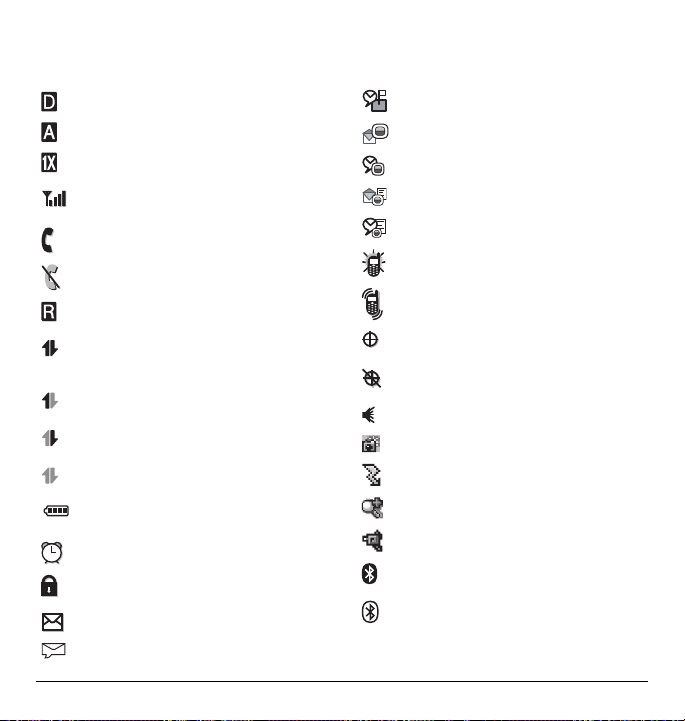
Iconos en pantalla
Estos iconos pueden aparecer en la pantalla de su teléfono:
El teléfono está funcionando en el modo digital IS95.
El teléfono está funcionando en el modo analógico (FM).
El teléfono está funcionando en el modo digital
IS2000 (1X).
El teléfono recibe una señal. Puede hacer y recibir
llamadas. Menos barras indican una señal más débil.
Llamada en curso.
El teléfono no recibe una señal. No puede hacer ni
recibir llamadas.
El teléfono se encuentra fuera de su área de servicio
local (está en “roaming”).
El servicio de datos está disponible y activo en su
teléfono. Pregunte a su proveedor de servicios si lo
tiene disponible.
(parpadeando) El teléfono está enviando datos a
alta velocidad.
(parpadeando) El teléfono está recibiendo datos a
alta velocidad.
El servicio de datos está disponible, pero el teléfono
está en modo latente.
La batería está totalmente cargada. Cuantas más
barras negras aparezcan, mayor será la carga.
Se ha activado el despertador.
El teléfono está en el modo de privacidad o está
accediendo a un sitio Web seguro.
Nuevo mensaje de texto.
Nuevo mensaje de voz.
Nuevo mensaje de voz y de texto.
Nuevo foto mensaje.
Nuevo foto mensaje y mensaje de voz.
Nuevo foto mensaje y mensaje de texto.
Nuevo foto mensaje, mensaje de texto y de voz.
El teléfono está configurado para iluminarse en lugar
de sonar.
El teléfono está configurado para vibrar o para vibrar
y luego sonar.
La ubicación de posición está configurada para el
proveedor de servicios y los servicios de emergencia.
La ubicación de posición está configurada sólo para
los servicios de emergencia.
El altavoz está activado.
El teléfono está en modo de cámara.
El modo de flash de la cámara está listo.
El modo de zoom de la cámara está listo.
El teléfono está en modo de video.
La tecnología inalámbrica Bluetooth está activada
(Encendida).
La tecnología inalámbrica Bluetooth está inhabilitada
(Apagada).
Guía del Usuário 5
Page 14
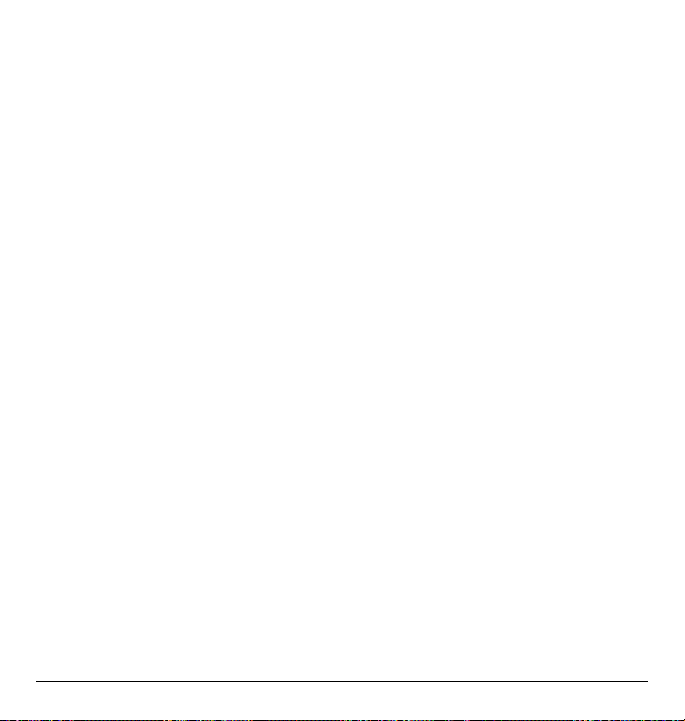
Menú principal
El contenido del menú principal es el siguiente:
Llamadas
Todas las Llamadas
Entrantes
Salientes
Perdidas
Borrar Lista
Contador
Contactos
Ver Todos
Agregar Nuevo
Grupos
Lista Marcado Rápido
Lista Marcado por Voz
Contador de Contactos
Cámara
Inicia la cámara
Nota: Los elementos del menú del teléfono pueden cambiar, dependiendo de los servicios proporcionados por el
proveedor de servicios. Comuníquese con su proveedor de servicios para obtener información.
Multimedia
Imágenes
Sonidos
Videos
Mensajes
Nuevo Mensaje Texto
Nuevo Fot Mensaje
Correo de Voz
Bandeja de Entrada
Enviados
Bandeja de Salida
Guardados
Borradores
Configuración
Borrar Mensaje
Configuración
Bluetooth
Sonidos
Alertas
Pantalla
Mi Teléfono
Red
Seguridad
Accesorios
Herram y Juegos
Brick Attack
Nota de Voz
Agenda
Despertador
Calculadora de Propinas
Calculadora
Cuenta Regresiva
Cronómetro
Navegador
Inicia el navegador
Descargas
MobileShop
Configuración
Ayuda
6 Menú principal
Page 15

Navegación básica
Al oprimir las teclas del teléfono se accede a los
distintos menús y a otras funciones del teléfono.
Algunas de las teclas básicas que se utilizan con
más frecuencia son:
•
Tecla programable izquierda: Elige
elementos que aparecen en el lado inferior
izquierdo de la pantalla. En la pantalla de
inicio, podrá elegir
• Tecla programable derecha: Elige elementos
que aparecen en el lado inferior derecho de la
pantalla. En la pantalla de inicio, podrá
elegir
Contactos.
• Tecla de navegación: Se desplaza por los
menús y las opciones. Podrá acceder a los
siguientes atajos desde la pantalla de inicio.
– Al desplazarse a la izquierda inicia el
navegador.
– Al desplazarse a la derecha se va a las
Notas de Voz.
– Desplazarse hacia abajo muestra la lista
de Llamadas Recientes.
– Desplazarse hacia arriba muestra el menú
personalizado.
•
Tec la O K: Elige un elemento de menú.
•
Tecla de retroceso: Retrocede al nivel de
menú anterior.
•
Tec la F in: Regresa a la pantalla de inicio.
Menú.
Convenciones de guía
En esta guía, se utilizan las siguientes
convenciones al describir las funciones
del teléfono.
Elegir significa oprimir la tecla programable
izquierda, la tecla programable derecha, o
para seleccionar un elemento que aparece en la
pantalla. Por ejemplo, “Elija
Menú” le indica que
oprima la tecla programable izquierda para
seleccionar
Oprimir significa presionar una tecla del
Menú desde la pantalla.
teléfono. Por ejemplo, “Presione la
para hacer una llamada” le indica que oprima la
tecla
Enviar de su teléfono.
Desplazarse significa oprimir la tecla de
Navegación para moverse por una lista en la
pantalla. Por ejemplo, “Desplácese por su lista de
contactos para elegir un contacto” significa
oprimir físicamente la tecla de
Navegación hacia
arriba o hacia abajo para desplazarse por la lista
en la pantalla.
> (el símbolo mayor que) le indica elegir una
opción de un menú o lista. Por ejemplo,
“
Menú > Configuración” significa:
1. Oprimir la tecla programable izquierda
para elegir
Menú.
2. Desplazarse a la opción Configuración.
3. Oprimir la tecla programable izquierda para
elegir
Configuración.
OK
tecla Enviar
Guía del Usuário 7
Page 16
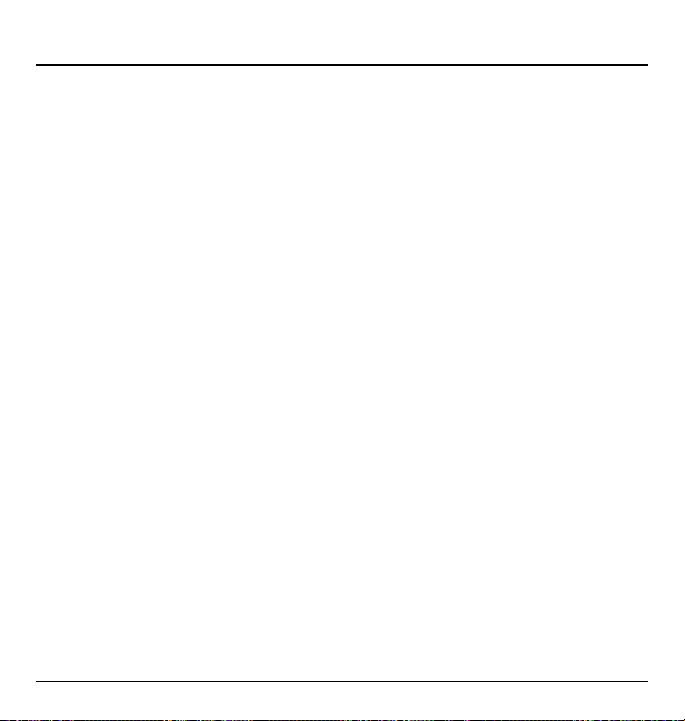
2FUNCIONES BÁSICAS
Esta sección explica la funcionalidad básica del
teléfono. Para una explicación más detallada de
las funciones del teléfono, sírvase referirse a los
capítulos que siguen.
Encendido
Para encender el teléfono, oprima sin soltar la
tecla
Ter min ar y espere hasta que se ilumine la
pantalla del teléfono. Para apagar el teléfono,
oprima sin soltar la tecla
teléfonoreproduzca un tono musical y se apague.
Terminar el
Hacer llamadas telefónicas
Asegúrese de estar en un área donde pueda
recibir una señal. Observe el icono de potencia de
señal en la pantalla principal. Cuantas más barras
aparezcan en este símbolo, más potente será la
señal. Si no hay barras, ubíquese donde la señal
sea más potente. Cuando el teléfono no se utiliza
por un tiempo, cambia al modo de ahorro de
energía. Cuando vea “Ahorro de Energía” en la
pantalla del teléfono, oprima cualquier tecla para
regresar al modo de operación normal. Hay
distintas maneras en las que puede hacer una
llamada telefónica:
Llamar utilizando un número
1. Marque un número de teléfono.
2. Oprima la tecla Enviar.
8 Encendido
Llamar utilizando un contacto
1. Elija Contactos para abrir su lista
de contactos.
2. Resalte un contacto y oprima la tecla
Enviar.
Llamar utilizando los comandos
de voz
Puede utilizar comandos de voz para llamar a un
contacto de su lista de marcado de voz o marcar
un número de teléfono. Para más información,
consulte “Comandos de voz” en la página 68.
Volver a marcar un número
1. Oprima la tecla Enviar dos veces para abrir
el historial de llamadas.
2. Resalte un número telefónico o un contacto y
oprima la tecla
Extremidad: Para volver a marcar el último
número al que llamó, recibido o que no llegó a
contestar, oprima la tecla
Enviar.
Enviar tres veces.
Contestar llamadas
Cuando entra una llamada, el teléfono llama,
vibra o se ilumina. El número de teléfono de la
persona que llama también aparece si la llamada
no es restringida. Si el número se ha guardado en
su directorio de Contactos, aparecerá el nombre
del contacto. Hay distintas maneras en las que
puede hacer una llamada telefónica:
Page 17
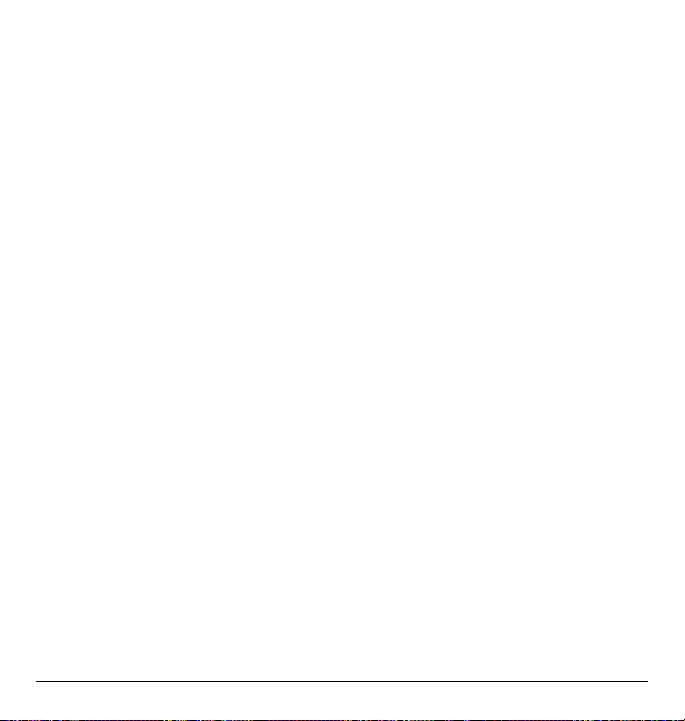
Contestar utilizando un auricular
Oprima la tecla Enviar.
Contestar utilizando el altavoz
Oprima la tecla Altavoz.
Contestar abriendo el teléfono
Puede configurar el teléfono para que conteste
inmediatamente cuando usted lo abra. Esta
función no se aplica para las llamadas de datos o
fax entrantes. Para más información, consulte
“Abrir para Contestar” en la página 48.
Terminar llamadas
Para terminar una llamada, oprima la tecla
Ter min ar o cierre el teléfono.
Verificar su número telefónico
Para verificar el número de teléfono, elija
Menú > Configuración > Mi Teléfono >
Información Teléfono > Versión de SW.
Activar el marcado por voz
1. Oprima la tecla Enviar una vez.
2. Siga las indicaciones.
Para más información, consulte “Comandos de
voz” en la página 68.
Tomar una foto
1. Oprima sin soltar la tecla Cámara para
iniciar la cámara.
2. Enfoque la imagen y elija
Para más información, consulte “Cámara” en la
página 25.
Capturar.
Crear un menú personalizado
1. Desde la pantalla principal, desplácese
sin soltar.
2. Elija
Editar.
3. Elija las funciones en la lista proporcionada.
Aparece una marca de verificación junto a
cada selección que realice. También puede
eliminar las marcas de verificación.
4. Después de elegir las opciones de menú,
elija
Guardar.
La nueva selección aparecerá la próxima vez que
elija el menú personalizado.
Guía del Usuário 9
Page 18
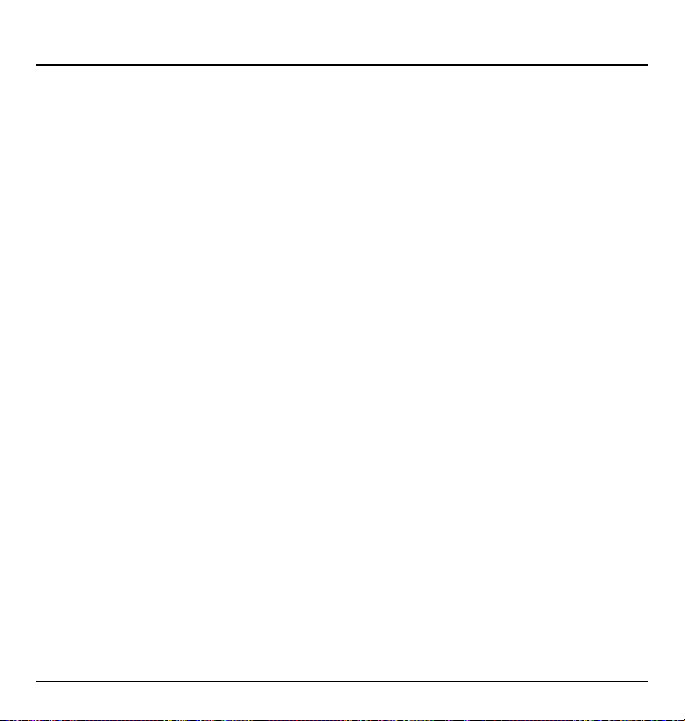
3FUNCIONES DE LLAMADA
Este capítulo describe las funciones de llamada,
tal como el volumen, la retención de llamadas, el
marcado rápido y otras funciones.
Control de volumen
Tiene varias maneras de controlar el volumen
del teléfono.
Ajustar el volumen durante una
llamada
Para ajustar el volumen del auricular durante una
llamada, oprima la tecla
hacia abajo.
Usar el altavoz
Su teléfono tiene un altavoz incorporado. Para
activar el altavoz, oprima la tecla del
icono del altavoz aparece en la pantalla de inicio
cuando el altavoz está activado. Para apagar el
altavoz del teléfono, oprima la tecla del
Altavoz nuevamente.
Nota: Si oprime la tecla del Altavoz durante una
llamada entrante, usted contesta la llamada.
Silenciar una llamada entrante
Para silenciar el teléfono sin contestar la llamada,
oprima la tecla
silenciar el teléfono y contestar la llamada, oprima
la tecla
Ter mina r y luego oprima la tecla Enviar.
Volum en hacia arriba o
Altavoz. El
Ter mina r o elija Silenciar. Para
Nota: Si no está activado el buzón de voz, esta
función hace que se pierda la llamada.
Llamada en Espera
La función Llamada en Espera le permite poner
en espera las llamadas entrantes hasta que esté
listo para contestarlas. Consulte “Llamadas en
Espera” en la página 48.
Marcado rápido
La función Marcado Rápido le permite asignar un
atajo de uno o dos dígitos a un contacto. Antes de
poder usar el marcado rápido, debe guardar un
número telefónico como contacto y asignarle una
ubicación de marcado rápido. Consulte
“Personalizar un número” en la página 20.
Para llamar a un contacto que tiene una
ubicación de marcado rápido.
1. Introduzca la ubicación de marcado rápido
de uno o dos dígitos.
2. Oprima la tecla Enviar.
Marcado con 1 tecla
El marcado con 1 tecla es la forma más rápida de
llamar a un contacto que tenga una ubicación de
marcado rápido. Consulte “Marcado con 1 tecla”
en la página 49.
10 Control de volumen
Page 19
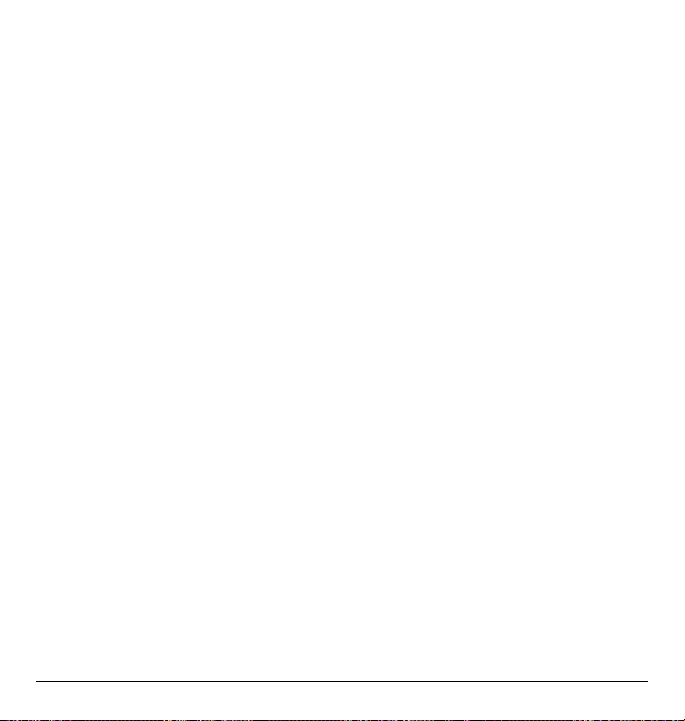
Correo de Voz
Configurar su buzón de voz
Antes de que el teléfono pueda recibir mensajes
de buzón de voz, debe configurar una contraseña
y grabar un saludo personal con el proveedor de
servicios. Cuando haya configurado el buzón de
voz, todas las llamadas no contestadas se
transferirán automáticamente al buzón de voz,
incluso si el teléfono está utilizándose en ese
momento o si está apagado.
1. Oprima sin soltar la tecla
2. Siga las indicaciones del sistema para crear
una contraseña y grabar un saludo.
Verificar el correo de voz
Cuando recibe un mensaje, la pantalla muestra un
aviso junto con un icono de mensaje de correo de
voz en la parte superior de la pantalla. El símbolo
parpadeará si el mensaje es urgente. Si ve un aviso:
1. Elija
Llamar, que inicia una llamada al
número de buzón de voz.
2. Siga las indicaciones para recuperar
el mensaje.
Nota: Para despejar la pantalla sin escuchar los
mensajes, elija
Si sólo aparece el icono del mensaje de buzón
de voz:
1. Elija
2. Siga las indicaciones para recuperar el mensaje.
Ignorar.
Menú > Mensajes > Correo de Voz.
1.
Configurar alerta de buzón de voz
Puede configurar el teléfono para que emita un
pitido o vibre cada cinco minutos para recordarle
que tiene un mensaje en su buzón de voz. Para
más información, consulte “Alertas” en la
página 44.
Llamadas de datos y fax
Es posible que el teléfono pueda recibir ciertos
datos o faxes. Consulte “Llamadas de datos y fax”
en la página 52.
Llamadas de modo “roaming”
Control de las llamadas de roaming
Puede restringir el teléfono para que no haga una
llamada cuando esté en modo roaming. Consulte
“Opción de roaming” en la página 53.
Configurar alerta de modo “roaming”
Podrá configurar el teléfono para que lo alerte
cuando esté en modo roaming fuera del área de
servicio local. Consulte “Alerta de servicio
roaming” en la página 53.
Configurar timbre de roam
Puede establecer un timbre para indicar cuándo
las llamadas recibidas estarán sujetas a las tarifas
de roaming. Consulte “Timbre roaming” en la
página 43.
Guía del Usuário 11
Page 20
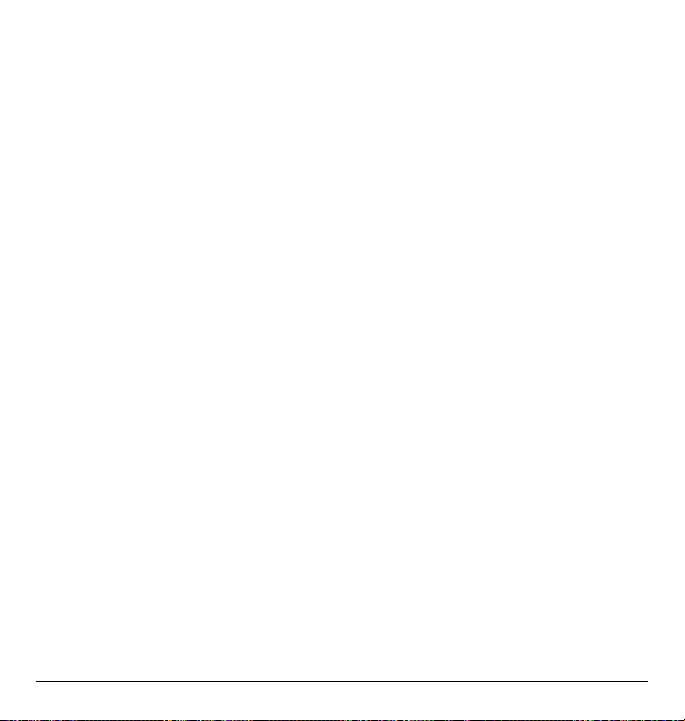
Configurar bloqueo de llamadas
Puede configurar el teléfono para que le avise
antes de realizar o contestar una llamada
mientras esté fuera de su área de servicio local
(roaming). Consulte “Alerta Llamada Roaming”
en la página 54.
Servicios de emergencia
Llamar al servicio de emergencia
Puede llamar a un código de emergencia, aunque
su teléfono esté bloqueado o su cuenta esté
restringida. Cuando llame, el teléfono ingresará al
modo Emergencia. Esto permite acceso exclusivo
del servicio de emergencia a su teléfono para que
le regresen la llamada, de ser necesario. Para
hacer o recibir llamadas normales después de
marcar el código, es preciso salir del modo
de Emergencia.
Para marcar un código de emergencia:
1. Introduzca el código de emergencia de
3dígitos.
2. Oprima la tecla
Nota: Independientemente de cuál sea el código
de emergencia de 3 dígitos (911, 111, 999, 000,
etc.), el teléfono funciona como se describe
a continuación.
Enviar.
Salir de los servicios de emergencia
Cuando haya finalizado la llamada de emergencia:
1. Elija
Salir.
2. Elija Salir otra vez para confirmar
su selección.
Nota: Para determinar quién tendrá acceso a su
ubicación, consulte “Ubicación” en la página 53.
Modo Avión
Cuando viaje en avión, podrá configurar el
teléfono en el modo Avión cuando el teléfono no
emita señales de radiofrecuencia. Consulte
“Modo Avión” en la página 47.
12 Servicios de emergencia
Page 21
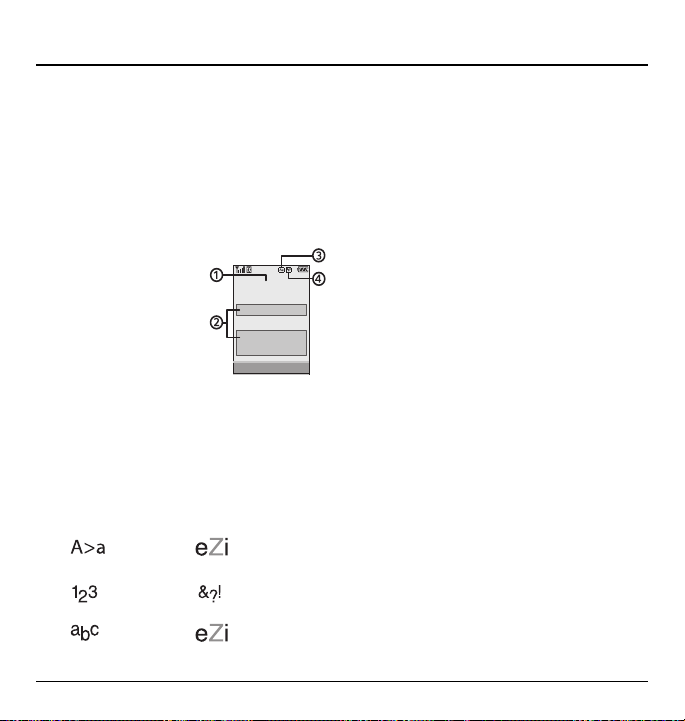
4INGRESAR TEXTO
Chars: 152 Msj: 1/7
Enviar a:
Mensaje:
Enviar
Opciones
Es posible ingresar letras, números y símbolos en
los contactos, mensajes de texto y en los saludos.
Nota: El modo con el que comience depende de
la tarea que esté efectuando. Por ejemplo, cuando
ingresa un número telefónico, está en el modo
Modos de ingreso de texto
El modo de ingreso de texto actual (y la
configuración de las mayúsculas, si corresponde)
se indica mediante iconos. La pantalla de ingreso
de texto tiene las siguientes funciones:
1. Caracteres restantes
que puede ingresar.
El largo permitido de
mensajes puede
variar, dependiendo
del servicio
que tenga.
2. Campos de ingreso de texto.
3. Configuración de mayúsculas y
minúsculas actual.
4. Modo de ingreso de texto actual.
El teléfono cuenta con seis modos de ingreso
de texto:
Cambio de
mayúscula/
minúscula
Sólo
Números
Guía del Usuário 13
Alfa Normal
Ingreso
Rápido
Agregar
Símbolo
Ingreso
Rápido
Sólo números. Cuando ingresa el nombre de un
contacto, está en el modo de texto normal.
Ingresar números
• Para ingresar un número mientras en el modo
Sólo números, oprima una tecla de número
una vez.
• Para ingresar un número mientras está en Alfa
Normal o modo de Ingreso Rápido, oprima
sin soltar una tecla de número hasta que el
número aparezca en la pantalla.
Ingrese las palabras letra por letra
1. Oprima una tecla una vez para la primera
letra, dos veces para la segunda letra, y así
sucesivamente. Si su teléfono está
configurado para español, francés o
portugués, también estarán disponibles
letras acentuadas.
2. Espere a que el cursor se mueva a la derecha
e ingrese la próxima letra.
Nota: Para agregar un espacio, oprima la tecla
#Espacio.
Page 22
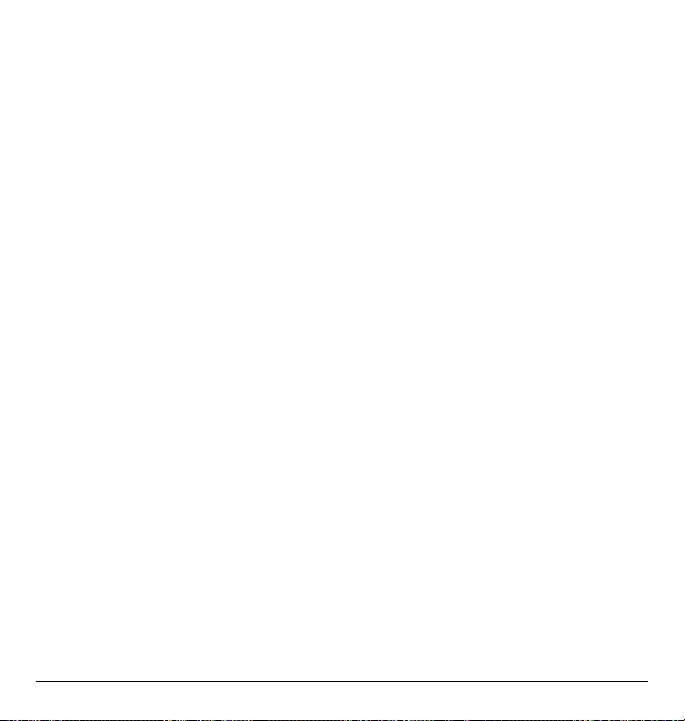
Ingrese las palabras rápidamente
Cuando oprima una serie de teclas usando el
modo Ingreso Rápido, el teléfono verifica su
diccionario de palabras comunes e infiere la
palabra que está tratando de deletrear.
1. Para cada letra de la palabra que desea,
oprima la tecla una vez. Por ejemplo, para
ingresar la palabra “Wyoming”,oprima las
teclas
2 > 6 > 9.
2. Si la palabra no concuerda con lo que desea,
oprima la tecla
otras concordancias de palabras.
3. Cuando vea la palabra que desea, oprima la
tecla.
0 Siguiente para buscar
# Espacio.
Ingresar símbolos
Al ingresar texto en modo de texto Normal Alfa,
puede ingresar símbolos al oprimir la tecla
hasta ver el símbolo que desea. Al utilizar este
método tendrá acceso a los siguientes símbolos:
. @ ? ! - , & : ‘ ]
Para acceder a la totalidad de los símbolos:
1. Desde la pantalla de ingreso de texto, elija
Opciones > Agregar Símbolo.
2. Desplácese hacia arriba o hacia abajo para
ver la lista de símbolos.
3. Oprima la tecla de números correspondiente
al símbolo para ingresarlo.
1
Cambiar el modo de ingreso de texto
preestablecido
Puede cambiar el modo de ingreso de texto
preestablecido al crear un mensaje de texto. Para
más información, consulte “Texto
preestablecido” en la página 39.
Cambiar modos
A veces necesita cambiar los modos. Por ejemplo,
para ingresar números en una dirección de
correo electrónico mientras está en modo Alfa
Normal, debe cambiar al modo Sólo Números,
ingresar los números y luego cambiar de vuelta a
modo Alfa Normal para completar la dirección.
Para cambiar los modos de ingreso de texto,
oprima sin soltar la tecla
icono para el modo que usted desea aparezca en
la parte superior de la pantalla. También puede
elegir
Opciones y luego elegir un modo diferente.
Shift * hasta que el
Uso de mayúsculas y minúsculas
Puede cambiar a mayúsculas o minúsculas en
cualquier momento al ingresar texto.
Simplemente oprima la tecla
seleccionar mayúsculas o minúsculas mientras
esté en el modo Alfa Normal.
Shift * para
14 Modos de ingreso de texto
Page 23
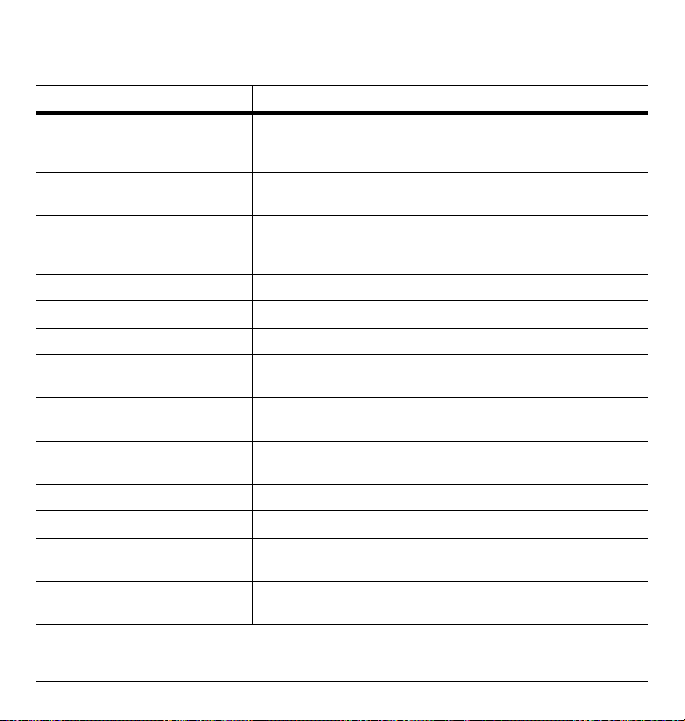
Referencia rápida de ingreso de texto
Esta tabla brinda instrucciones generales para ingresar letras, números y símbolos.
Para hacer esto... Siga este paso...
Ingresar una letra Use el modo Alfa Normal y oprima una tecla hasta ver la letra deseada. Para
Ingresar un número Utilice el modo Sólo Números y oprima una tecla. Para obtener más
Ingresar un símbolo En cualquier modo Alfa Normal, oprima la tecla
Agregar un espacio Oprima la tecla
Borrar un caracter Oprima la tecla
Borrar todos los caracteres Oprima sin soltar la tecla
Mover el cursor hacia la derecha o
la izquierda
Mover el cursor hacia arriba o
hacia abajo
Cambiar los modos de ingreso de
texto
Cambiar a mayúscula una letra En modo Alfa Normal, oprima la tecla
Cambiar a minúscula una letra En modo Alfa Normal, oprima la tecla
Mayús inicial En modo Alfa Normal, oprima la tecla
Elegir las opciones programables
en la pantalla
obtener más opciones, consulte “Modos de ingreso de texto” en la
página 13.
opciones, consulte “Modos de ingreso de texto” en la página 13.
símbolo que desea. Para obtener más opciones, consulte “Modos de
ingreso de texto” en la página 13.
# Espacio.
retroceso.
retroceso.
Desplazar hacia la derecha o la izquierda.
Desplazar hacia arriba o hacia abajo.
Oprima sin soltar la tecla
minúscula para oración.
Oprimir la tecla programable izquierda o derecha correspondiente.
Shift *.
1 hasta encontrar el
Shift *. Elegir letra mayúscula.
Shift *. Elegir letra minúscula.
Shift *. Elegir mayúscula o
Guía del Usuário 15
Page 24
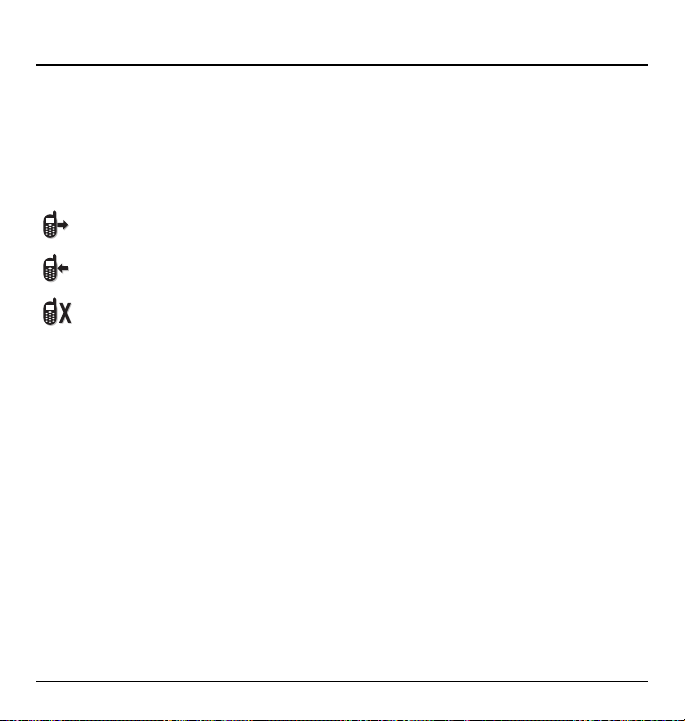
5LLAMADAS
Listas de Llamadas
Los detalles de las llamadas que ha realizado,
recibido, o perdido están guardados en la lista
Llamadas Recientes, identificadas por los
siguientes iconos:
Llamada saliente
Llamada entrante
Llamada perdida (intermitente)
Ver llamadas recientes
1. Elija Menú > Llamadas y una de las
siguientes opciones:
–
Todas las Llamadas para ver todas las
llamadas hechas o recibidas.
–
Entrantes para ver las llamadas
contestadas.
–
Salientes para ver las llamadas
realizadas.
–
Perdidas para ver las llamadas
recibidas, pero no contestadas.
2. Resaltar una llamada reciente.
3. Oprima la tecla Enviar para llamar al
número o elija
siguientes opciones:
–
Guardar crea un nuevo contacto.
–
Enviar Mensaje Texto envía un mensaje
de texto al número.
–
Enviar Foto Mensaje envía un foto
mensaje al número.
–
Borrar Registro borra la llamada desde
la lista de llamadas.
Nota: Si el número de teléfono se clasifica como
“secreto”, deberá ingresar el código de bloqueo
de cuatro dígitos para verlo o editarlo.
Opciones y una de las
Tratamiento de una llamada perdida
Cuando tiene una llamada perdida, “Llamada
Perdida” aparece en la pantalla. Podrá hacer una
de las siguientes cosas:
• Para borrar la pantalla, elija
• Para ver los detalles de llamada, elija
Llamadas y oprima la tecla OK.
• Para regresar la llamada, elija
oprima la tecla Enviar.
OK.
Llamadas y
16 Listas de Llamadas
Page 25
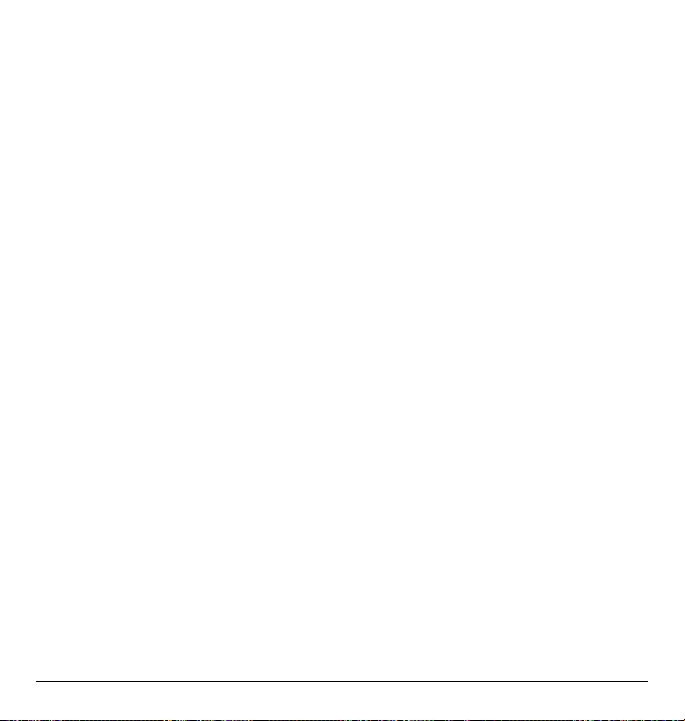
Configurar alerta para
llamadas perdidas
Puede configurar una alerta que emita un pitido
cada cinco minutos después de que haya perdido
una llamada. Consulte “Alertas” en la página 44.
Borrar listas de llamadas
Puede borrar las listas de llamadas del teléfono.
1. Elija Menú > Llamadas >
Borrar Lista > Tod as, Entrantes,
Salientes o Perdidas.
2. Elija Sí.
Contadores de llamadas
Ver contadores de llamadas
Elija Menú > Llamadas > Contador y una de las
siguientes opciones:
•
Todas rastrea todas las llamadas que ha
hecho y recibido. Este temporizador no
puede restaurarse.
•
Reciente rastrea todas las llamadas que se
han realizado o recibido desde que se puso a
cero el contador por última vez. Para volver el
contador a cero, elija
• Locales rastrea todas las llamadas que se han
realizado o recibido dentro de su área de
servicio desde que se puso a cero el contador
por última vez. Para volver el contador a cero,
elija
Restaurar.
Restaurar.
• Roaming rastrea todas las llamadas que se
han realizado o recibido en modo “roaming”
desde que se puso a cero el contador por
última vez. Para volver el contador a cero,
elija
Restaurar.
Controlar la duración de
sus llamadas
Su teléfono puede avisarle con un breve pitido de
diez segundos antes de pasar cada minuto
durante una llamada. Para más información,
consulte “Alertas” en la página 37.
Guía del Usuário 17
Page 26
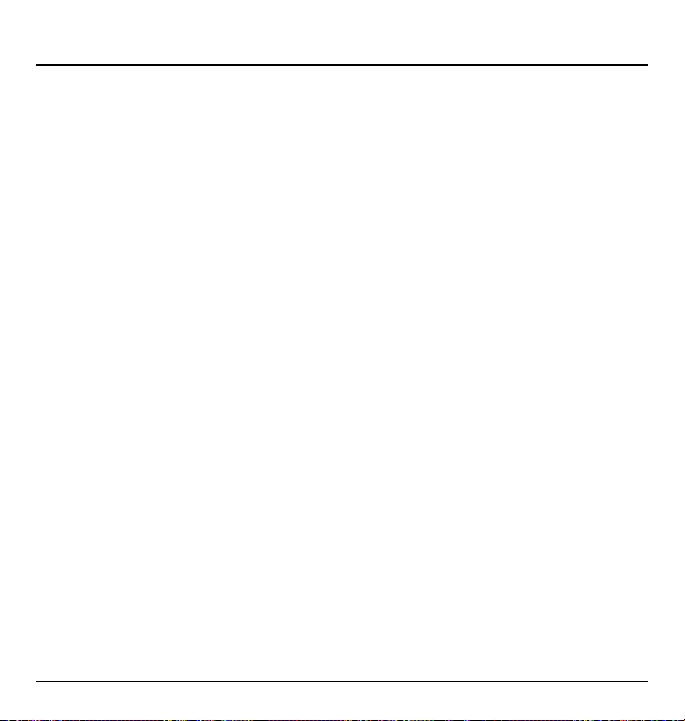
6CONTACTOS
En su teléfono podrá utilizar el directorio
Contactos para almacenar información sobre
personas o empresas. Cada entrada de un
contacto puede tener hasta seis números
telefónicos, dos direcciones de correo
electrónico, dos direcciones Web, dos
domicilios y un espacio para notas.
Ver directorio de contactos
Para ver los contactos existentes en su teléfono,
elija
Menú > Contactos > Ver To d os. El
directorio de contactos está organizado por
orden alfabético.
Extremidad: También puede elegir
de la pantalla de inicio para ver el directorio.
Desplácese a un contacto y haga una de las
siguientes cosas:
• Oprima la tecla
contacto resaltado.
• Oprima la tecla
contacto resaltado.
• Elija
Nuevo para agregar un nuevo contacto.
• Elija
Opciones y una de las siguientes opciones:
–
Enviar Mensaje Texto envía un
mensaje de texto.
–
Enviar Foto Mensaje envía un
foto mensaje.
–
Ver Contacto ve los detalles de contacto.
–
Editar Contacto edita el contacto.
Enviar para llamar al
OK para ver los detalles del
Contactos
– Borrar Contacto borra el contacto.
–
Enviar como vCard envía un contacto
como una vCard.
–
Enviar Todo envía todos los contactos a
un dispositivo Bluetooth.
–
Menú Contactos accede al menú
de contactos.
Agregar contactos
Agregar contacto desde pantalla
de inicio
Para agregar un contacto a su lista de contactos:
1. En la pantalla de inicio, ingrese el número
de teléfono que desea guardar, incluido el
código de área.
2. Elija
Guardar > Guardar Contacto Nuevo.
3. Ingrese el nombre del contacto. Para más
información, consulte “Ingresar texto” en la
página 13.
4. Ingrese números de teléfono adicionales,
direcciones de correo electrónico,
direcciones Web y notas, de ser necesario.
Desplácese hacia arriba o hacia abajo para
moverse por los campos de contactos.
5. Cuando termine de ingresar información,
elija
Guardar.
18 Ver directorio de contactos
Page 27
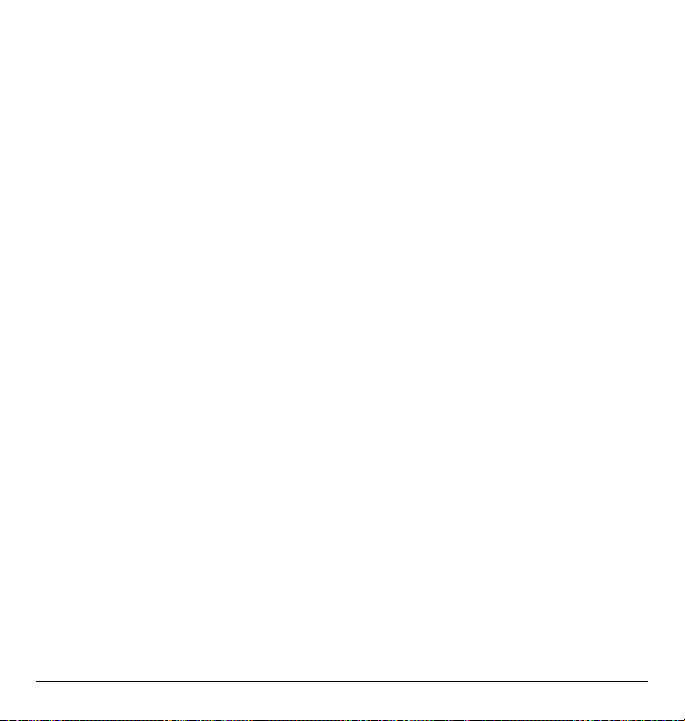
Agregar contacto desde menú
de contactos
Para agregar un contacto a su lista de contactos:
1. Elija
Menú > Contactos > Agregar Nuevo.
2. Ingrese el nombre del contacto. Cuando
termine, desplácese hacia abajo para
trasladarse al siguiente campo. Para más
información, consulte “Ingresar texto” en la
página 13.
3. Ingrese un número principal para el contacto.
4. Ingrese números de teléfono adicionales,
direcciones de correo electrónico,
direcciones Web y nota, de ser necesario.
Desplácese hacia arriba o hacia abajo para
moverse por los campos de contactos.
5. Cuando termine de ingresar información,
Guardar.
elija
Agregar código o extensión.
Cuando guarde el número de teléfono de un
servicio automatizado, puede incluir una pausa
para interrumpir el marcado. Por ejemplo,
una pausa donde esperaría para marcar
una extensión.
1. Desde la pantalla de inicio, ingrese un
número de teléfono.
Opciones y un tipo de pausa:
2. Elija
Tiempo Pausado hace que el teléfono
–
deje de marcar por dos segundos.
Pausa Forzada hace que el teléfono deje
–
de marcar hasta que usted elije
Opciones > Continuar mientras hace
la llamada.
Guía del Usuário 19
3. Ingrese los números restantes.
4. Complete el contacto y elija Guardar.
Personalizar contactos.
Editar detalles de contactos
Para editar detalles de un contacto existente:
Menú > Contactos > Ver To d os.
1. Elija
2. En el directorio de contactos, elija un contacto.
3. En la pantalla de detalles de contacto,
Editar.
elija
4. Edite o agregue números de teléfono,
direcciones de correo electrónico,
direcciones Web y notas. Desplácese hacia
arriba o hacia abajo para moverse por los
campos de contactos.
5. Cuando termine de ingresar información,
Guardar.
elija
Personalizar un contacto
Para personalizar un contacto existente:
Menú > Contactos > Ver To d os.
1. Elija
2. En el directorio de contactos, elija
un contacto.
3. En la pantalla de detalles de contacto,
desplácese al nombre del contacto.
Opciones y una de las
4. Elija
siguientes opciones:
Timbre asigna un timbre específico
–
al contacto.
Foto asigna una foto específica al contacto.
–
Borrar Contacto borra el contacto. Esto
–
borrará todo el contacto.
Page 28

– Enviar como vCard envía el contacto
como una vCard.
Personalizar un número
Para personalizar el número de un
contacto existente:
Menú > Contactos > Ver Todos.
1. Elija
2. En el directorio de contactos, elija
un contacto.
3. En la pantalla de detalles de contacto,
desplácese al número del contacto.
Opciones y una de las
4. Elija
siguientes opciones:
Llamar al contacto.
–
Enviar Mensaje Texto envía un
–
mensaje de texto.
Enviar Foto Mensaje envía un
–
foto mensaje.
Anteponer muestra la pantalla de
–
detalles del contacto para que usted
cambie el número (agregar un código de
área) u otro dato del contacto.
Agregar Marcado Rápido agrega el
–
número a su lista de marcado rápido.
Ver Número muestra el número.
–
Borrar Número borra el número
–
del contacto.
Secreto / No Secreto hace que el
–
número pase a ser un número secreto.
No aparecerá en la pantalla hasta que se
ingrese el código de bloqueo. Se puede
llamar a los números secretos sin un
código de bloqueo.
Número Principal hace que este
–
número sea el número principal para
el contacto.
Enviar como vCard envía el contacto
–
como una vCard.
–
Agregar a Grupo agrega el número al
grupo comercial, personal o
personalizado.
Agregar Marcado por Voz graba una
–
etiqueta de voz para que usted pueda
llamar al contacto mediante el
reconocimiento de voz.
Borrar Marcado por Voz borra la
–
etiqueta de voz asociada con el número.
Editar Marcado por Voz vuelve a grabar
–
la etiqueta de voz.
Personalizar una dirección de correo
electrónico
Para personalizar la dirección de correo
electrónico de un contacto existente:
1. Elija
Menú > Contactos > Ver To d os.
2. En el directorio de contactos, elija
un contacto.
3. En la pantalla de detalles de contacto,
desplácese al número del contacto.
4. Elija
Opciones y una de las
siguientes opciones:
–
Enviar Mensaje Texto envía un mensaje
de texto.
20 Personalizar contactos.
Page 29

– Enviar Foto Mensaje envía un
foto mensaje.
–
Ver Dirección muestra la dirección de
correo electrónico.
–
Agregar a Grupo agrega la dirección de
correo electrónico al grupo comercial,
personal o personalizado.
–
Borrar Dirección borra la dirección de
correo electrónico del contacto.
–
Secreto / No Secreto hace que la
dirección de correo electrónico pase a
ser secreta. No aparecerá en la
pantalla hasta que se ingrese el
código de bloqueo.
–
Enviar como vCard envía el contacto
como una vCard.
Personalizar una dirección Web
Para personalizar la dirección Web de un
número existente.
1. Elija
Menú > Contactos > Ver Todos.
2. En el directorio de contactos, elija
un contacto.
3. En la pantalla de detalles de contacto,
desplácese a la dirección Web del contacto.
4. Elija
Opciones y una de las
siguientes opciones:
–
Iniciar Web inicia el navegador de Web y
va a la dirección Web.
–
Enviar Foto Mensaje envía un foto
Ver W e b muestra la dirección Web.
–
–
Borrar Web borra la dirección Web
del contacto.
–
Secreto / No Secreto hace que la
dirección Web pase a ser secreta. No
aparecerá en la pantalla hasta que se
ingrese el código de bloqueo.
–
Enviar como vCard envía el contacto
como una vCard.
Personalizar un domicilio
Para personalizar el domicilio de un
contacto existente:
1. Elija
Menú > Contactos > Ver To d os.
2. En el directorio de contactos, elija
un contacto.
3. En la pantalla de detalles de contacto,
desplácese al domicilio del contacto.
4. Elija
Opciones y una de las
siguientes opciones:
–
Ver Dirección muestra el domicilio.
–
Borrar Dirección borra el domicilio
del contacto.
–
Secreto / No Secreto hace que el
domicilio pase a ser secreto. No
aparecerá en la pantalla hasta que se
ingrese el código de bloqueo.
–
Enviar como vCard envía el contacto
como una vCard.
mensaje.
Guía del Usuário 21
Page 30

Personalizar una nota
Para personalizar la nota de un
contacto existente:
1. Elija
Menú > Contactos > Ver Todos.
2. En el directorio de contactos, elija
un contacto.
3. En la pantalla de detalles de contacto,
desplácese a la nota del contacto.
4. Elija
Opciones y una de las
siguientes opciones:
–
Ver N o t a muestra la nota.
–
Borrar Nota borra la nota del contacto.
–
Secreto / No Secreto hace que la nota
pase a ser una nota secreta. No
aparecerá en la pantalla hasta que se
ingrese el código de bloqueo.
–
Enviar como vCard envía el contacto
como una vCard.
Asignar timbre a un contacto
Para asignar un timbre a un contacto:
1. Elija Menú > Contactos > Ver Todos.
2. En el directorio de contactos, elija
un contacto.
3. En la pantalla de detalles de contacto,
desplácese al nombre del contacto.
4. Elija
Opciones > Timbre > Asignar Timbre
y un timbre de la lista. Desplácese para
reproducir los timbres.
Asignar foto a un contacto
Para asignar una foto a un contacto:
1. Elija
Menú > Contactos > Ver To d os.
2. En el directorio de contactos, elija
un contacto.
3. En la pantalla de detalles de contacto,
desplácese al nombre del contacto.
4. Elija
Opciones > Foto y una de las
siguientes opciones:
–
Asignar foto le permite asignar una foto
al contacto. Elija
Imágenes > Imágenes Guardadas, o
Imágenes > IDs de Llamadas para
Fotos de Cámara,
asignar un foto.
–
Remover Foto elimina la foto asignada
del contacto.
–
Tomar Foto Ahora activa la cámara.
Oprima
Capturar para tomar una foto y
asignarla al contacto. Para detalles,
consulte “Cámara” en la página 25.
Nota: Con Mobile Phone Tools (MPT) para
Kyocera, puede transferir fotos digitales a su
teléfono. Para adquirir MPT u otros accesorios,
visite
www.kyocera-wireless.com/store.
Asignar tipo de número
Cuando asigne un tipo de número, se coloca un
icono frente al número de contacto para
especificar el tipo de número que es.
1. Elija
Menú > Contactos > Ver To d os.
22 Personalizar contactos.
Page 31

2. En el directorio de contactos, elija
un contacto.
3. En la pantalla de detalles de contacto,
elija
Editar.
4. Oprima hacia abajo dos veces para
desplazarse al despliegue de tipo de número
y oprima la tecla
OK.
5. Elija General, Oficina, Casa, Móvil,
Radiolocalizador o Fax. Aparecerá el icono
correspondiente junto al número en sus
listas de teléfono.
6. Elija
Guardar.
Enviar una vCard
Para enviar información de contacto como
un mensaje:
1. Elija
Menú > Contactos > Ver Todos.
2. En el directorio de contactos, elija
un contacto.
3. Elija
Opciones > Enviar como vCard y una
de las siguientes opciones:
–
Vía MMS
– Vía Bluetooth
– A Impresora
4. Complete la tarea apropiada para enviar la
información de contacto.
Grupos de contactos
Puede asignar sus contactos a grupos. El teléfono
incluye dos grupos predeterminados, Negocios y
Personal. También puede crear sus propios grupos.
1. Elija
Menú > Contactos > Grupos.
2. Elija Nuevo.
3. Ingrese un nombre para el grupo, de
inmediato elija
4. Elija los contactos en la lista proporcionada.
Aparece una marca de verificación junto a
cada selección que realice. También puede
eliminar las marcas de verificación.
5. Después de elegir los contactos, elija
Su nuevo grupo aparecerá la próxima vez que
vea sus grupos.
Usar un grupo
1. Elija Menú > Contactos > Grupos.
2. En la lista Grupos, desplácese a un grupo.
3. Elija
Opciones y una de las
siguientes opciones:
–
Ver muestra los detalles de grupo.
–
Editar edita el grupo.
–
Borrar borra el grupo.
–
Enviar Mensaje Texto envía un mensaje
Siguiente.
Ter mi nó.
de texto.
–
Enviar Foto Mensaje envía un mensaje
multimedia.
–
Enviar como vCard envía el grupo como
una vCard.
Guía del Usuário 23
Page 32

Personalizar un grupo
1. Elija Menú > Contactos > Grupos.
2. En la lista Grupos, elija un grupo.
3. Elija
Opciones y una de las siguientes
opciones:
–
Timbre asigna un timbre al grupo.
–
Foto asigna una foto al grupo.
–
Borrar borra el grupo.
–
Editar edita el grupo.
Buscar contactos
Para encontrar un número telefónico o contacto,
puede buscar en el directorio de Contactos,
verificar la Lista Frecuente o usar Encontrar Ráp.
Directorio de Contactos
Para buscar en el directorio de contactos, elija
Menú > Contactos y una de las siguientes
opciones:
•
Ver Todos enumera todo el directorio
de contactos.
•
Grupos enumera los grupos existentes.
•
Lista Marcado Rápido o
Lista Marcado por Voz muestra los
contactos de la lista especificada.
Usted también puede utilizar el atajo
en la pantalla de inicio para ver el directorio
Contactos. Para recorrer la lista rápidamente,
ingrese la primera letra del contacto. Usted
ignora esa letra del alfabeto.
Contactos
Lista Frecuente
Con Lista Frecuente habilitada, puede ver 15 de
los contactos a los que llame con más frecuencia.
Para más información, consulte “Lista Frecuente”
en la página 48.
Encontrar Ráp.
Con la función Encontrar Ráp. activada, oprima
una o dos teclas para ver números que se
aproximen al número que está buscando. Para
más información, consulte “Búsqueda Rápidoa”
en la página 48.
24 Buscar contactos
Page 33

7CÁMARA
El teléfono incluye una cámara. Antes de usar
la cámara del teléfono, le damos
algunas sugerencias:
• No puede activar la cámara mientras esté
realizando una llamada o explorando archivos
en la Galería Multimedia.
• Una vez que la cámara esté activa, la pantalla
de inicio actúa como el visor.
• Si aparece el error “Memoria insuficiente”,
verifique la configuración de la resolución y
compresión de calidad. Consulte “Opciones
de modo de Cámara” en este página.
• Si no hay actividad en aproximadamente
45 segundos después de que haya activado la
cámara, ésta se desactivará y regresará al
punto de inicio anterior.
• Solamente puede acceder a los ajustes y
opciones de menú cuando la cámara está activa.
Tomar una foto
Para tomar una foto:
1. Active la cámara en una de las
siguientes maneras:
– Oprima la tecla
aparezca el visor de la cámara.
– Elija
Menú > Cámara.
Cámara hasta que
2. Enfoque la imagen utilizando la pantalla del
teléfono como un visor. Desplácese hacia
arriba o hacia abajo para usar la función
zoom para acercar o para alejar.
3. Tome una foto en una de las
siguientes maneras:
– Oprima la tecla
– Oprima la tecla
– Elija
Capturar.
La imagen se guarda en la carpeta Fotos
de Cámara.
4. Elija
Enviar para crear un mensaje
multimedia o
del teléfono.
5. Oprima la tecla
modo cámara.
OK.
Cámara.
Borrar para eliminar la foto
Terminar para salir del
Opciones de modo de Cámara
Puede establecer cómo su cámara tomará fotos.
Mientras está en el modo cámara, elija Opciones
y una de las siguientes:
•
Configuración muestra las siguientes
configuraciones que podrá establecer antes
de tomar una foto:
–
Flash configura el flash. Las opciones son
Activar, Desactivar o Automático.
–
Resolución define la resolución.
–
Modo Luz Baja da brillo a la foto en
entornos de luz baja.
Guía del Usuário 25
Page 34

– Reloj Personal configura un reloj
personal. Las opciones son Desactivado
(preestablecido) o pausas de 3, 5 ó 10
segundos. Cuando se selecciona esta
función, la cámara emite un sonido de 3
segundos antes de que el obturador
capture la imagen automáticamente. La
función Auto Contador no está disponible
cuando el modo Multifoto está activado.
–
Fotos Múltiples le permite tomar hasta seis
fotografías diferentes mientras oprime sin
soltar la tecla de cámara. Sonará un tono
cada vez que se tome una foto. Sonará un
segundo tono cuando se tome la última foto.
–
Sello Hora define si la fecha y la hora se
incluyen en la foto.
–
Sonido Obturador configura el
sonido usado cuando la cámara toma
una fotografía.
–
Balance Blanco ajusta una
iluminación diferente.
–
Tono Color configura la tonalidad
de la foto.
–
Calidad configura la compresión de foto.
Cuanto mayor sea la compresión, mejor
será el detalle de la foto (promedio de
píxeles más alto). Cuando se fija en
el tamaño del archivo de la foto es mayor y
utiliza más memoria.
–
LED una luz parpadea para indicar que se
ha tomado una foto. Incluye las opciones
Activar (predeterminada) y Desactivar.
Alta,
Modo Video alterna entre los modos video
•
y cámara.
•
Brillo ajusta el brillo de la imagen en el LCD
de la pantalla de inicio.
•
Fotos de Cámara muestra todas las fotos
tomadas y guardadas.
•
Última Foto muestra la foto tomada
más recientemente.
•
Cuadros agrega un marco o sello a la foto.
Los marcos y los sellos no pueden eliminarse
una vez que han sido utilizados en una foto. La
resolución de la imagen cambia a 160 x 120
al tomar fotografías con marcos. La
resolución regresa a la configuración original
una vez que la opción Marcos se desactiva.
Nota: Las siguientes opciones de configuración
regresan a la configuración predeterminada cada
vez que ingresa y sale del programa de la cámara:
Modo Luz Baja, Roloj Personal y
Fotos Múltiples.
Grabar un video
Para grabar un video:
1. Active la cámara en una de las
siguientes maneras:
– Oprima la tecla
aparezca el visor de la cámara.
– Elija
2. Elija
Menú > Cámara.
Opciones > Modo Video.
3. Enfoque la imagen utilizando la pantalla del
teléfono como un visor.
Cámara hasta que
26 Grabar un video
Page 35

4. Elija Grabar. Puede hacer lo siguiente
mientras graba:
– Desplácese hacia arriba o hacia abajo
para usar la función zoom para acercar y
para alejar.
– Elija
Pausa para pausar la grabación.
– Elija
Continuar para reanudar
la grabación.
5. Cuando termine la grabación, elija
Terminó .
La grabación queda guardada en el Álbum
de Videos.
6. Oprima la tecla
Terminar para salir del
modo video.
Opciones de modo video
Puede establecer cómo su cámara grabará videos.
Mientras está en el modo cámara, elija
y una de las siguientes:
•
Configuración muestra la configuración de
cámara disponible que podrá configurar antes
de grabar un video, que incluye:
–
Balance Blanco ajusta una
iluminación diferente.
–
Calidad configura la compresión de
video. Cuanto mayor sea la compresión,
mejor será el detalle del video (promedio
de píxeles más alto). Cuando se configura
en
Alto, el tamaño del archivo del video es
más grande, utilizando más memoria.
–
LED una luz parpadea para indicar que se
ha grabado un video. Las opciones son
Activar y Desactivar (preestablecido).
Opciones
– Luz de Grabación enciende una luz para
grabación. Las opciones son
Desactivar (predeterminadas).
•
Cámara alterna entre los modos
Activar y
video y cámara.
•
Brillo ajusta el brillo de la imagen en el LCD
de la pantalla de inicio.
•
Álbum de Video muestra todos los videos
tomados y guardados.
•
Último Video muestra el video grabado
más recientemente.
Cámara: indicadores e iconos
La cámara muestra en la pantalla los siguientes
indicadores e iconos:
Los números en la esquina superior derecha indican el
número de instantáneas restantes.
Los números en la esquina inferior izquierda indican la
configuración de resolución para las fotos.
Flash activado.
La cámara está en el modo cámara.
La cámara está en el modo video.
La función Multifoto está activada.
La función Autocontador está activada
Guía del Usuário 27
Page 36

8MULTIMEDIA
El teléfono guarda imágenes, sonidos y videos y
muestra esos archivos en la pantalla del teléfono.
Acceder a carpetas
Para acceder a las carpetas donde el teléfono
guarda los archivos de medios,elija
Multimedia y una de las siguientes opciones:
•
Imágenes contiene archivos de imágenes
Menú >
que están precargados, descargados,
guardados o creados.
•
Sonidos contiene archivos de sonido que
están precargados, descargados,
guardados o creados.
•
Videos contiene archivos de video que
están precargados, descargados,
guardados o creados.
Navegar por imágenes
Para navegar por la carpeta Imágenes:
1. Elija Menú > Llamadas > Imágenes y una
de las siguientes opciones:
–
Fotos de Cámara muestra miniaturas de
fotos que ha tomado.
–
Imágenes Guardadas muestra las
imágenes disponibles.
–
Papeles Tapiz muestra el papel
tapiz disponible.
–
Protectores muestra los protectores de
pantalla disponibles.
–
IDs de llamadas muestra los ID que ha
asignado a fotos e imágenes.
2. En la lista de carpetas, desplácese a una
imagen y elija
Ver.
3. Elija Enviar para crear un mensaje con la
imagen adjuntada o elija
Opciones y una de
las siguientes opciones:
–
Configurar como Pre-est. asigna la
imagen como papel tapiz o protector
de pantalla.
–
Borrar borra la imagen.
–
Asignar asigna la foto como a
identificador de llamada, papel tapiz o
protector de pantalla.
–
Presentación inicia una presentación
de diapositivas comenzando con la
imagen seleccionada.
–
Zoom zoom para acercar o para alejar
la imagen.
–
Tom ar F oto activa el modo cámara.
–
Bloquear evita el borrado por accidente
de la foto.
–
Renombrar cambia el nombre de
la imagen.
–
Detalles muestra los detalles
del archivo.
28 Acceder a carpetas
Page 37

Navegar por sonidos
Para navegar por la carpeta Sonidos:
1. Elija Menú > Multimedia > Sonidos y una
de las siguientes opciones:
–
Sonidos Guardados muestra los
sonidos disponibles.
–
Timb res muestra los timbres disponibles.
–
Notas de Voz contiene las notas de voz
que usted ha hecho.
2. En la lista de carpetas, resalte un archivo.
3. Elija
Enviar para crear un mensaje con la
imagen adjuntada o elija
las siguientes opciones:
–
Reproducir reproduce un sonido.
–
Grabar Nuevo graba una nueva nota
de voz.
–
Borrar borra el sonido.
–
Enviar crea un mensaje con el
sonido adjuntado.
–
Asignar asigna el sonido a un contacto.
–
Bloquear evita el borrado por accidente
del sonido.
–
Renombrar cambia el nombre
del sonido.
–
Detalles muestra los detalles del archivo.
–
Borrar Todo borra todos los
sonidos guardados.
Opciones y una de
Navegar por los videos
Para navegar por la carpeta Videos:
1. Elija
Menú > Multimedia > Videos y una de
las siguientes opciones:
–
Video Albúm muestra los videos
grabados con su cámara.
–
Videos Guardados muestra los videos
que se descargaron.
2. En la lista de carpetas, resalte un archivo.
3. Elija
Reproducir para evaluar el video
o elija
Opciones y una de las
siguientes opciones:
–
Enviar crea un mensaje con el
video adjuntado.
–
Grabar Nuevo graba un nuevo video.
–
Borrar borra el video.
–
Bloquear evita el borrado por accidente
del video.
–
Renombrar cambia el nombre del video.
–
Detalles muestra los detalles del archivo.
–
Borrar Todo borra todos los
videos guardados.
Herramientas de reproducción
Cuando reproduce un archivo de sonido o de
video, utilice la tecla de navegación para elegir las
herramientas de reproducción que se ubican en
la pantalla.
Guía del Usuário 29
Page 38

9MENSAJES
Este capítulo describe cómo enviar, recibir y
borrar mensajes desde el teléfono. Para
información sobre los mensajes del buzón de voz,
consulte “Correo de Voz” en la página 11.
Nota: Las funciones y menús descriptos en este
capítulo pueden variar dependiendo de los
servicios disponibles en su área. Consulte los
detalles y las posibles tarifas por uso con su
proveedor de servicio.
Mensajes de texto
Los mensajes de texto sólo se pueden enviar a
teléfonos que tengan la capacidad de recibirlos o
a direcciones de correo electrónico.
Crear un mensaje de texto
1. Elija Menú > Mensajes >
Nuevo Mensaje Texto.
2. En el campo Enviar A, ingrese el número de
teléfono de un destinatario o la dirección de
correo electrónico al:
– Elegir
Opciones > Lista Reciente,
Contactos o Grupos para acceder a los
contactos guardados.
– Ingresar una nueva dirección
manualmente. Consulte “Ingresar texto”
en la página 13.
Puede enviar mensajes a diez destinatarios a
la vez. Use una coma o espacios para separar
las direcciones. Si selecciona contactos
guardados,esto se hace automáticamente.
Desplácese para moverse al siguiente campo
una vez que haya terminado.
3. En el campo Mensaje, ingrese el mensaje.
4. Elija
Enviar.
Incluya Texto Previsto y otros
adicionales
Durante el ingreso de texto, puede insertar texto
escrito previamente (Texto Previsto),símbolos,
sonrisas o contactos.
1. Desde la pantalla de ingreso de texto,elija
Opciones y una de las siguientes opciones.
–
Insertar Texto Previsto inserta el texto
preescrito desde una lista.
–
Agregar Símbolo inserta un símbolo.
Oprima la tecla correspondiente al
número para elegir un símbolo.
2. Completar su mensaje.
3. Elija
Enviar.
30 Mensajes de texto
Page 39

Use las opciones de mensaje
de texto
Cuando esté listo para enviar un mensaje de texto,
tiene varias opciones para definir cómo o cuándo
desea que se reciba el mensaje.
1. Después de redactar el mensaje, elija
Opciones y una de las siguientes cosas:
–
Agregar Dirección lo regresa al campo
Enviar a para agregar otro destinatario.
–
Guardar Mensaje guarda los mensajes
en la carpeta Borradores. Impide que se
borre el mensaje si activa la función
Auto Borrar.
–
Guardar Texto Previsto guarda el
mensaje que ha compuesto como un
mensaje preescrito.
–
Configuración > Mensaje Recibido le
advierte cuando un destinatario ha
recibido su mensaje.
–
Configuración > Config Prioridad
indica que el mensaje es urgente.
–
Configuración >
Número Regresar Llamada incluye un
número para regresar la llamada con el
mensaje. Ingrese un número y elija
–
Configuración > Enviar Después
OK.
2. Después de configurar las opciones,
elija
Cerrar.
3. Completar su mensaje.
4. Elija Enviar.
Recuperar un mensaje de texto
Cuando se recibe un mensaje de texto, el teléfono
muestra un aviso y aparece el icono de mensajes
en la parte superior de la pantalla. El icono de
mensaje parpadea si el mensaje es urgente. Los
mensajes urgentes también se marcan en la
Bandeja de entrada.
Avisos de mensajes
Si ve un aviso de mensaje, elija Bandeja de
para ver los mensajes. Desplácese hasta
Entrada
un mensaje y elija
Para borrar un aviso de mensaje, elija
Nota: Si recibe un nuevo mensaje mientras está
leyendo otro mensaje, el mensaje que está
leyendo se reemplazará con uno nuevo. El
mensaje anterior queda en la Bandeja de Entrada.
iconos de mensajes
Si ve el icono de mensaje , elija Menú >
Mensajes > Bandeja de Entrada. Desplácese
hasta un mensaje y elija
Ver para abrirlo.
Ignorar.
Ver para abrirlo.
programa un tiempo para enviar
el mensaje.
–
Configuración > Periodo de Validez
configura un tiempo límite de
vencimiento definido para un mensaje.
Guía del Usuário 31
Page 40

Ver un mensaje de texto
Las opciones disponibles cuando la visualización
de un mensaje de texto puede variar.
Comuníquese con su proveedor de servicios para
obtener información.
1. Elija
Menú > Mensajes >
Bandeja de Entrada.
2. Elija un mensaje para ver. Si el mensaje es
largo, desplácese para ver todo el mensaje.
3. Elija
Responder para crear un mensaje de
respuesta u
siguientes opciones:
–
–
–
–
–
–
–
Nota: Si un gráfico es demasiado grande o se
formateó incorrectamente y no se recibe con el
mensaje, aparece un icono.
Opciones y una de las
Borrar borra el mensaje.
Bloquear Mensaje protege el mensaje
contra el borrado accidental.
Reenviar reenvía el mensaje.
Responder con Copia responde
el mensaje con una copia del
original adjuntada.
Guardar Mensaje guarda el mensaje en
la carpeta Msjs Guardados.
Guardar como Texto Previsto guarda el
texto del mensaje como texto previsto,
que puede insertarse en otros mensajes.
No se guardan los gráficos.
Ver Remitente muestra la información
del remitente.
Mensajes Multimedia
Los mensajes multimedia sólo se pueden enviar a
teléfonos que tengan la capacidad de recibirlos, o
a direcciones de correo electrónico. Los
mensajes multimedia tienen un límite
predeterminado de caracteres y de tamaño del
archivo. Cuando llegue al límite de caracteres y
tamaño del archivo para un solo mensaje
multimedia, deberá editar el mensaje para
cumplir con la limitación de tamaño.
Nota: Los mensajes multimedia no están
disponibles en todos los teléfonos.
Comuníquese con su proveedor de servicios
para obtener información.
Crear un mensaje multimedia
1. Elija Menú > Mensajes >
Nuevo Foto Mensaje.
2. En el campo Enviar a, ingrese el número de
teléfono de un destinatario o la dirección de
correo electrónico:
– Elija
Opciones > Lista Reciente,
Contactos, o Grupos para acceder a los
contactos guardados o enviar a un álbum
en línea.
– Ingresar una nueva dirección
manualmente. Consulte “Ingresar texto”
en la página 13. Desplácese para
moverse al siguiente campo una vez que
haya terminado. Repita el procedimiento
para los campos CC y CCO.
32 Mensajes Multimedia
Page 41

Puede enviar mensajes a diez
destinatarios a la vez. Use una coma o
espacios para separar las direcciones. Si
selecciona contactos guardados, esto se
hace automáticamente.
3. En el campo Asunto, ingrese un asunto.
Desplácese para moverse al siguiente campo
una vez que haya terminado.
4. En el campo Texto, ingrese un mensaje.
Desplácese para moverse al siguiente campo
una vez que haya terminado.
5. En el campo Imagen/Video, adjunte
un archivo:
– Elija
Opciones > Tomar Foto para
tomar una foto y adjuntarla.
– Elija
Opciones > Grabar Video para
grabar un video y adjuntarlo.
– Elija
Opciones > Multimedia para
adjuntar un archivo existente. Puede
elegir un archivo de las carpetas Fotos de
cámara, Imágenes o Video.
Desplácese para moverse al siguiente campo
una vez que haya terminado.
6. En el campo Sonido, adjunte un archivo:
– Elija
Opciones > Grabar Sonido para
grabar un sonido y adjuntarlo.
– Elija
Opciones > Multimedia para
adjuntar un archivo existente. Puede
elegir un archivo desde las carpetas
Sonidos Guardados, Timbres o Notas
de Voz.
7. Elija
Enviar.
Guía del Usuário 33
Use las opciones de mensajes
multimedia
Cuando esté listo para enviar un mensaje
multimedia, tiene varias opciones para definir
cómo o cuándo desea que se reciba el mensaje.
1. Después de redactar el mensaje, elija
Opciones y una de las siguientes cosas:
–
Remover Adjunto elimina el archivo de
su mensaje.
–
Agregar Nueva Diapositiva agrega una
nueva diapositiva al mensaje.
–
Diapositiva Anterior edita la
diapositiva anterior.
–
Diapositiva Siguiente edita la
diapositiva siguiente.
–
Borrar Diapositiva borra la
diapositiva actual.
–
Insertar Contactos agrega un contacto
a su mensaje.
–
Insertar Texto Previsto agrega texto
preescrito a su mensaje.
–
Mostrar Mensaje reproduce
su mensaje.
–
Guardar Mensaje guarda el mensaje en
la carpeta Msjs Guardados.
–
Agregar Dirección agrega destinatarios
adicionales a su mensaje.
–
Guardar Dirección guarda la dirección
de un destinatario en su teléfono si ésta
es nueva.
Page 42

– Configuración > Mensaje Recibido le
advierte cuando un destinatario ha
recibido su mensaje.
–
Configuración > Configurar Prioridad
indica que el mensaje es urgente.
–
Configuración > Enviar Después
programa un tiempo para enviar
el mensaje.
2. Después de configurar las opciones, oprima
la tecla de
retroceso para regresar a la
ventana de mensajes, de ser necesario.
3. Completar su mensaje.
4. Elija
Enviar.
Recuperar un mensaje multimedia
Hay dos configuraciones para recibir un mensaje
multimedia en su teléfono: Auto Recuperar
(opción predeterminada) y Preguntar. Para
controlar esta configuración, consulte “Auto
recuperar” en la página 38.
Modo Auto Recuperar
Cuando se recibe un mensaje se descarga
automáticamente a su teléfono. Aparece un
aviso cuando se ha descargado un nuevo
mensaje a su teléfono. Seleccione una de las
siguientes opciones:
•
Ver abre el mensaje.
•
Más Tarde ve el mensaje en otro momento. Se
guarda en la Bandeja de Entrada.
Nota: Si se recibe un mensaje durante una
llamada, el teléfono descarga el mensaje
aproximadamente un minuto después de oprimir
la última tecla.
Modo Preguntar
Cuando se recibe un mensaje multimedia,
no se descarga automáticamente a su teléfono.
Aparece un aviso cuando hay un nuevo mensaje
para descargar. Seleccione una de las
siguientes opciones:
•
Ver descarga y abre el mensaje.
•
Borrar borra el mensaje, sin descargarlo.
•
Más Tarde descarga el mensaje a la bandeja
de entrada.
Nota: Si se recibe un mensaje multimedia
durante una llamada, el teléfono muestra un aviso
después de terminar la llamada.
Ver un mensaje multimedia
Cuando se recibe un mensaje multimedia, el
icono de mensajes aparece en la parte superior
de la pantalla. El icono de mensaje parpadea si el
mensaje es urgente. Todos los avisos o mensajes
se guardan en la Bandeja de Entrada,
independientemente de su configuración.
1. Elija
Menú > Mensajes >
Bandeja de Entrada.
2. Elija un mensaje para ver. Si el mensaje es
largo, desplácese para ver todo el mensaje.
34 Mensajes Multimedia
Page 43

3. Elija Responder para crear un mensaje de
respuesta u
Opciones y una de las
siguientes opciones:
–
Responder a Todos responde a todos
los destinatarios del mensaje.
–
Silenciar silencia el mensaje.
–
Borrar borra el mensaje.
–
Reenviar inicia la pantalla de creación
de mensajes y le permite reenviar el
mensaje. No se muestra la dirección
original, ni los campos de gráfico,
sonido ni texto.
–
Bloquear Mensaje / Desbloquear
protege el mensaje contra el
Mensajes
borrado accidental.
–
Información Mensaje muestra la
información del mensaje (prioridad,
remitente, asunto, hora de envío y
recibo, y tamaño del mensaje).
–
Reproducir Video reproduce el video en
el mensaje.
–
Reproducir reproduce el mensaje otra
vez desde el comienzo.
–
Guardar Foto guarda la foto integrada al
mensaje actualmente.
–
Guardar Video guarda el video
integrado al mensaje.
–
Guardar Sonido guarda el sonido actual
integrado al mensaje.
–
Guardar Dirección extrae direcciones
de correo electrónico, números de
teléfono y/o URLs desde el cuerpo del
mensaje e información del remitente.
–
Guardar como Texto Previsto guarda
el texto en el mensaje en la lista de
texto previsto.
–
Llamar inicia la llamada al remitente
del mensaje.
–
Guardar Mensaje guarda el mensaje en
la carpeta Guardado en el teléfono.
Si un mensaje tiene más de una diapositiva,
también están disponibles las
siguientes opciones:
–
Siguiente se mueve a la
siguiente diapositiva.
–
Ter min ó sale del mensaje.
–
Pausa / Continuar pausa o continúa las
diapositivas del mensaje.
Borrar mensajes
Es una buena idea borrar los mensajes viejos para
vaciar la memoria del teléfono.
Puede borrar mensajes y páginas a medida que
envía o los lee, borrándolos uno por vez o
borrándolos todos de una vez.
Borrar un solo mensaje
1. Elija Menú > Mensajes >
Bandeja de Entrada, Bandeja de Salida,
Enviados, Guardados o Borradores.
Guía del Usuário 35
Page 44

2. Desplácese hasta el mensaje que
desee borrar.
3. Elija
Opciones > Borrar.
4. Verá un aviso. Elija Sí para borrar
el mensaje.
Nota: Puede borrar un mensaje programado
desde la Bandeja de Salida, pero no puede
cancelar la entrega del mensaje.
Borrar todos los mensajes
1. Elija Menú > Mensajes > Borrar Mensaje >
Bandeja de Entrada, Bandeja de Salida,
Enviados, Guardados, Borradores o
Todos. Para borrar los mensajes de todas las
carpetas, elija
2. Verá un aviso. Elija
mensajes.
Todos.
Sí para borrar los
Cómo encargarse de los
mensajes
Aquí le damos algunas sugerencias sobre los
mensajes en su teléfono.
Imposible enviar mensajes
Es posible que no pueda enviar ni recibir
mensajes si la memoria del teléfono está casi
llena o si el servicio digital no está disponible en
ese momento. Para hacer espacio en la memoria,
borre los mensajes viejos. Consulte “Borrar
mensajes” en la página 35.
Mensajes adjuntos
Si excede el límite de caracteres de un mensaje
individual, el teléfono puede adjuntar
automáticamente un segmento vacío al mensaje
para hacer espacio.
Importante: El proveedor de servicios le
cobrará por cada segmento del mensaje.
Cuando empieza a escribir un mensaje, el límite
de caracteres máximo permitido se indica debajo
del campo de ingreso de texto. Este número
desciende a medida que se ingresan los
caracteres, hasta llegar a 0. Si sigue escribiendo
caracteres después de que el contador alcance el
valor 0, es posible que se adjunte un segmento de
mensaje. Cuando alcance el límite de tamaño del
mensaje se le pedirá que edite el mensaje o se le
avisará que el mensaje se adjuntará.
Nota: No disponible en todos los teléfonos.
Comuníquese con su proveedor de servicios para
obtener información.
Llamadas entrantes mientras crea
mensajes
Si recibe una llamada mientras recibe un
mensaje, recibirá un aviso. Podrá hacer una de
las siguientes cosas:
• Elija
Ignorar para no contestar la llamada.
Regresará a la pantalla de mensajes.
• Oprima la tecla
llamada. El mensaje se guarda en la
carpeta Borradores.
Enviar para contestar la
36 Cómo encargarse de los mensajes
Page 45

Complete los mensajes en la
carpeta Borradores.
Para continuar redactando un mensaje en la
carpeta Borradores:
1. Elija
Menú > Mensajes > Borradores y el
mensaje que desee completar.
2. Elija el mensaje que desea completar.
3. Elija
Continuar.
4. Completar su mensaje.
5. Elija Enviar.
Ver mensajes en carpeta Enviados
Ver mensajes no enviados
o pendientes
Los mensajes no enviados o pendientes se
guardan en la Bandeja de Salida. Para ver
mensajes en la Bandeja de Salida, elija
Mensajes > Bandeja de Salida. Su lista de
mensajes no entregados o pendientes aparecerá
con los siguientes símbolos.
El mensaje está pen diente y se enviará en cuanto
sea posible.
El mensaje programado se enviará a la hora
programada. No puede cancelar la entrega del
mensaje.
Menú >
Para ver mensajes en la carpeta Msjs Enviados,
elija
Menú > Mensajes > Enviados.
Su lista de mensajes guardados aparecerá con los
siguientes símbolos.
El mensaje programado se enviará a la hora
programada. No pue de cancelar la entrega del
mensaje.
El mensaje programado se enviará a la hora
programada. No pue de cancelar la entrega del
mensaje.
Ya se recibió el mensaje.
Ya se recibió y abrió el mensaje.
El mensaje se envió a más de un destinatario.
El mensaje nunca se envió ni se ha enviado
desde que se modificó por última vez. No
puede cancelar la entrega del mensaje.
Guía del Usuário 37
Configuración de mensajes
La configuración de mensajes ayuda a
configurar los ajustes de mensajes multimedia
y de texto del teléfono.
Alertas
Elija las alertas para correo de voz, páginas
omensajes.
1. Elija
Menú > Mensajes > Configuración >
Alertas > Alerta Mensaje,
Alerta Radiomensaje o
Alerta Correo de Voz.
2. Elija una alerta.
Nota: Si elige una alerta con un Recordatorio, el
teléfono le avisa una vez cuando recibe un nuevo
mensaje y luego le avisa nuevamente cada cinco
minutos. Para detener una alerta recordatoria,
elija
Ignorar.
Page 46

Firma
La firma que cree se incluye al final de todos los
mensajes que envía y se cuenta como caracteres
en sus mensajes; sin embargo, no aparece en la
pantalla de creación de mensajes.
1. Elija
Menú > Mensajes >
Configuración > Firma.
2. Ingrese su firma en el campo de texto.
3. Elija
OK para guardar la firma.
Nota: Los caracteres de la firma se incluyen en el
recuento total de caracteres del mensaje.
Auto recuperar
Para configurar el teléfono para auto recuperar
los mensajes multimedia, elija
Mensajes > Configuración > Auto Recuperar y
Menú >
una de las siguientes opciones:
•
Desactivado apaga auto recuperar. Se le
preguntará antes de descargar cualquier
mensaje multimedia.
•
Activado activa auto recuperar.
Esconder o mostrar CC/CCO
Para mostrar o esconder los campos CC y CCO
Editar Texto Previsto
El teléfono se entrega con mensajes ya escritos
(Texto Previsto) del tipo “Llámame por favor”,
que el usuario puede insertar en el cuerpo de un
mensaje de texto. Usted puede editar estos
mensajes o crear nuevos. El teléfono almacena
hasta 40 mensajes de Texto Previsto, con hasta
100 caracteres por mensaje.
1. Elija
Menú > Mensajes > Configuración >
Editar Texto Previsto y una de las
siguientes opciones:
– Desplácese a mensaje de Texto Previsto
y elija
Editar.
– Elija
Nuevo Mensaje para crear un
nuevo mensaje de Texto Previsto.
2. Ingresar o editar el texto.
3. Elija
Guardar.
Nota: También puede guardar un mensaje que ha
escrito o recibido como Texto Previsto.
38 Configuración de mensajes
cuando redacta un mensaje, elija
Mensajes > Configuración > Esconder CC/CCO
o
Mostrar CC/CCO.
Menú >
Nº Regresar Llamada
Configure un número para regresar llamada para
hacer saber a los destinatarios a qué número
pueden regresar la llamada.
1. Elija
Menú > Mensajes > Configuración >
Número de Respuesta.
2. Ingrese un número en el campo de texto.
3. Elija
OK para guardar el número.
Guardar en enviados
Puede guardar los mensajes salientes.
Elija
Menú > Mensajes > Configuración >
Guardar en Enviados y una de las
siguientes opciones:
•
Desactivado no guarda los mensajes salientes.
Page 47

• Aviso le permite elegir si desea o no guardar
el mensaje al enviarlo.
•
Activado guarda todos los mensajes salientes
en la carpeta Enviados.
Auto borrar
Puede configurar el teléfono para borrar
mensajes automáticamente cuando necesita
memoria para los mensajes entrantes.
Elija
Menú > Mensajes > Configuración >
Auto Borrar y una de las siguientes opciones:
•
Desactivar no borra ningún mensaje.
•
Mensajes Bandeja de Entrada borra
mensajes viejos en la Bandeja de Entrada,
cuando se necesita memoria.
•
Mensajes Enviados borra mensajes viejos
en la carpeta Enviados, cuando se
necesita memoria.
•
Ambos borra mensajes viejos en la Bandeja
de Entrada y la carpeta Enviados cuando se
necesita memoria.
Texto preestablecido
Puede cambiar el modo de ingreso de texto
preestablecido al crear un mensaje de texto.
Esta configuración sólo se aplica a la pantalla
del cuerpo del mensaje, no a la pantalla
del "Destinatario".
Elija
Menú > Mensajes > Configuración >
Texto Preestablecido y una de las
siguientes opciones:
•
Alfa Normal ingresar texto letra por letra.
•
Modo Rápido ingresar texto con
reconocimiento de palabras.
Recibos de mensajes
Solicita un aviso cuando un destinatario ha
recibido un mensaje de texto o multimedia.
Elija
Menú > Mensajes > Configuración >
Mensaje de Texto Recibido o Foto Mensaje
y una de las siguientes opciones:
Recibido
•
No Solicitar no solicitar un aviso.
•
Solicitar para solicitar un aviso.
Número correo de voz
Configure el número al que llamará el teléfono
para recuperar buzones de voz. Su proveedor de
servicios a menudo configura el número del
buzón de voz automáticamente.
1. Elija
Menú > Mensajes > Configuración >
Número Correo de voz.
2. Elija Editar.
3. Ingresar el número de correo de voz. Utilice
Opciones > Tiempo Pausado o
Pausa Forzada para ingresar pausas.
4. Elija Guardar.
Guía del Usuário 39
Page 48

10 CONFIGURACIÓN
Opciones del menú
El menú Configuración contiene lo siguiente:
Bluetooth
Activar/Desactivar
Mis Dispositivos
Configuración
Sonidos
Timbr es
Modo Silencioso
Volumen
Sonidos Cubierta
Activar/Desactivar
Teclado
Alertas
Alerta Minuto
Alerta Mensaje
Alerta Radiomensaje
Alerta Correo de Voz
Alerta Llamada Perdida
Nota: Ciertas funciones no están disponibles en todos los teléfonos. Comuníquese con su proveedor de servicios
para obtener información.
40 Opciones del menú
Pantalla
Papel Tapiz
Protector de Pantalla
Tem as
Vista Menú Principal
Mi Titular
Mi Mensaje Personal
Luz de Fondo
Brillo
Idioma
Auto Guión
Formato Hora/Fecha
Mi Teléfono
Funciones Útiles
Funciones de Voz
Información Teléfono
Red
Llamada Datos/Fax
Alerta Privacidad
Privacidad de Voz
Configuración de Datos
Nombre Usuario
Alerta Roam/Servicio
Opción Roaming
Configurar Línea
Telefónica
Ubicación
Privacidad de Ubicación
Aviso Web
Alerta Llam Roaming
Seguridad
Bloquear Teléfono
Limitar Llamadas
Números de Emergencia
Borrar Contactos
Nuevo Código Bloqueo
Accesorios
Sonido Auricular
Auto Contestar
Energía Luz de Fondo
Velocidad Puerto
Dispositivo TTY
Dispositivo de Prótesis de
Oído
Page 49

Bluetooth
La tecnología inalámbrica Bluetooth® del teléfono
permite la conectividad celular con accesorios
tales como equipos de manos libres para
automóvil fijos o portátiles, auriculares,
teléfonos, computadoras, tarjetas PC y
adaptadores, asistentes digitales personales
(PDA) y altavoces. No disponible en todos los
teléfonos. Para obtener más información,
comuníquese con su proveedor de servicios. Para
utilizar un dispositivo Bluetooth de forma
inalámbrica, debe usar un dispositivo con
tecnología inalámbrica Bluetooth (compatible
con tecnología inalámbrica Bluetooth Clase 2,
versión 1.2). Los accesorios Bluetooth se indican
con un símbolo.
Activar Bluetooth
Debe activar la función Bluetooth del teléfono
para usarla con los dispositivos de tecnología
inalámbrica Bluetooth. Elija
Configuración > Bluetooth > Activar/Desactivar
y una de las siguientes opciones:
En Visible permite que otros dispositivos
•
encuentren su teléfono.
En Invisible oculta su teléfono para todos los
•
dispositivos, excepto por aquellos indicados
en Mis Dispositivos.
Desactivar prohíbe el uso de su teléfono con
•
cualquier dispositivo con tecnología
inalámbrica Bluetooth. Para prolongar el
ciclo útil de la batería, recomendamos apagar
Menú >
Al activar el equipo Bluetooth por primera vez, se
le indicará que haga una búsqueda del
dispositivo. Podrá sincronizarlo de inmediato con
un dispositivo.
Sincronizar
En primer lugar, debe “sincronizar” su teléfono
con el dispositivo Bluetooth a fin de permitir que
su teléfono se comunique con el mismo. Consulte
las instrucciones para configurar la tecnología
Bluetooth (a continuación) junto con la guía del
usuario proporcionada con el dispositivo.
1. Elija
Menú > Configuración > Bluetooth >
Activar/Desactivar > En Visible o
En Invisible.
2. Prepare el dispositivo o accesorio Bluetooth
para la sincronización según se describe en
la guía del usuario del otro dispositivo.
3. Elija
Menú > Configuración > Bluetooth >
Mis Dispositivos > Encontrar Nuevo.
4. El teléfono buscará y detectará los
dispositivos Bluetooth visibles en el área.
5. Si se encuentran dispositivos, elija
para ver la lista.
6. En la lista de dispositivos, resalte un
dispositivo y elija
Agregar.
Cuando se inicia la sincronización desde
otro dispositivo con tecnología inalámbrica
Bluetooth, se le indica que acepte o rechace
la sincronización.
Agregar
Bluetooth cuando no lo esté usando.
Guía del Usuário 41
Page 50

7. De ser necesario, ingrese la contraseña
proporcionada en la guía del usuario del
dispositivo con tecnología inalámbrica
Bluetooth y elija
OK.
Su teléfono espera por la respuesta del
dispositivo. Si se acepta la contraseña, se
agrega el dispositivo a
Mis Dispositivos.
Usar Bluetooth
Antes de poder utilizar las funciones de
tecnología inalámbrica Bluetooth de su teléfono,
debe configurarlo para que esté listo para
comunicarse con un dispositivo. Esto se
denomina “conexión”.
Conectar a un dispositivo
Para conectar su teléfono a un dispositivo de
audio Bluetooth:
1. Elija
Menú > Configuración > Bluetooth >
Mis Dispositivos.
2. En la lista de dispositivos, resalte un
dispositivo y elija
Aparece un aviso confirmando la conexión. Ahora
podrá usar el dispositivo con su teléfono.
Desconectar de un dispositivo
Para desconectar su teléfono de un dispositivo de
audio con tecnología inalámbrica Bluetooth:
1. Elija
Menú > Configuración > Bluetooth >
Mis Dispositivos.
2. En la lista de dispositivos, resalte un
dispositivo y elija
42 Bluetooth
Conectar.
Desconectar.
Opciones de la lista de dispositivos
Podrá cambiar o revisar la información
sobre cada dispositivo que ha sincronizado
con su teléfono.
1. Elija
Menú > Configuración > Bluetooth >
Mis Dispositivos.
2. En la lista de dispositivos, resalte un
dispositivo, elija
Opciones y una de las
siguientes opciones:
–
Cambiar Nombre cambia el nombre
del dispositivo.
–
Eliminar quita el dispositivo de su
teléfono si no lo usará más.
–
Servicios muestra la descripción del
dispositivo (tal como auricular, equipo
de manos libres, envío de objetos y
puerto serie).
Bluetooth configuración
Tiene distintas configuraciones sobre la manera
en que su teléfono se conecta con los dispositivos
con tecnología inalámbrica Bluetooth.
Elija
Menú > Configuración > Bluetooth >
Configuración y una de las siguientes opciones:
•
Mi Nombre cambia el nombre de su teléfono
para identificar otros dispositivos con los que
está sincronizados.
•
Duración Visible configura el tiempo en
que su teléfono permanecerá visible para
otros dispositivos.
Page 51

• Servicios muestra la lista del protocolo
Bluetooth compatible con su teléfono.
•
Autenticación OBEX activa o desactiva la
autenticación OBEX.
Sonido
Su teléfono tiene distintas configuraciones que
controlan el sonido. Puede elegir timbres entre
varios tipos y controlar el volumen.
Timbres
Puede cambiar el timbre del teléfono. También
puede asignar timbres para distintas tareas.
Tipos de timbres
El teléfono tiene múltiples timbres que usted
puede elegir para utilizar para todas las llamadas
entrantes, las llamadas comerciales entrantes y
las llamadas personales entrantes.
1. Seleccione
Sonidos > Timbres > Tipo de Timbre,
Timbre Negocios o Timbre Personal.
2. Elegir un timbre. A medida que se desplaza
por la lista escuchará los timbres.
Timbre roaming
El teléfono puede alertarle de las llamadas en
roaming con un timbre especial. Seleccione
Menú > Configuración > Sonidos > Timbres >
Timbre Roaming > Activar.
Menú > Configuración >
Modo silencioso
Su teléfono está configurado para emitir sonidos
cuando recibe llamadas, oprime teclas, navega
por los menús y recibe alertas (como en el caso
de nuevos mensajes).
Es posible silenciar todos los sonidos y configurar
el teléfono para que vibre o se ilumine al recibir
llamadas o alertas.
Elija
Menú > Configuración > Modo Silencioso
y una de las siguientes opciones:
•
Sonidos Normales timbres para la alerta o
llamada entrante (en efecto, vuelve el teléfono
a un modo de no silencio).
•
Sólo Vibrar vibra por la duración de la
llamada entrante u otras alertas.
•
Vibrar y Después Timbrar vibra por los
primeros 10 segundos y luego se escucha
el timbre por el resto de la alerta de
llamada entrante.
•
Sólo Luces se ilumina por la duración de la
llamada entrante u otras alertas.
También puede oprimir sin soltar la tecla de
para regresar del modo Vibrar
Espacio
Solamente al modo Sonidos Normales.
Nota: El teléfono se escuchará cuando esté
conectado a una fuente de alimentación externa
(por ejemplo, un cargador), incluso cuando se
hayan silenciado todos los sonidos.
#
Guía del Usuário 43
Page 52

Vol ume n
Controla el volumen de las funciones del teléfono.
Controles de volumen
Controla el volumen del timbre, altavoz, auricular
y teclado.
1. Elija
Menú > Configuración > Sonidos >
Volumen > Volumen Timbre ,
Volumen Altavoz,
Volumen Auricular o
Volumen de Teclas.
2. Desplácese hacia la derecha para subir
el volumen o hacia la izquierda para bajar
el volumen.
3. Oprima la tecla
OK para guardar
Volumen Inteligente
Para ajustar el volumen de manera automática
durante una llamada de acuerdo a los niveles de
ruido circundantes, elija
Configuración > Sonidos > Volumen >
Auto Volumen > Activar.
Menú >
Sonidos del teléfono plegable
Asigne sonidos específicos cuando el teléfono se
abre o cierra.
1. Elija
Menú > Configuración > Sonidos >
Sonidos Cubierta > Cubierta Abierta o
Cubierta Cerrada.
2. Elija un sonido. A medida que se desplaza
por la lista escuchará los sonidos.
Apagar/Encender sonido
Su teléfono emite un sonido cuando se enciende y
se apaga. Elija
Sonidos > Activar/Desactivar > Activar.
Menú > Configuración >
Teclado
Sonido de Tecla
Controla los tonos del teclado del teléfono. Para
elegir los sonidos que harán las teclas al
oprimirlas, elija
Sonidos > Tec lado > Sonido de Tecla > To no,
Clics o Desactivar.
Menú > Configuración >
Longitud Tecla
Controla el longitud del teclado del teléfono. Elija
Menú > Configuración > Sonidos > Tec lad o >
Longitud Tecla > Normal o Largo.
Alertas
Alertas de mensaje, página, correo
de voz y llamadas perdidas
Elija cómo desea que se lo alerte, con Mensajes,
páginas, buzón de voz o llamadas perdidas.
1. Elija
Configuración > Alertas >
Alerta Mensaje, Alerta Radiomensaje,
Alerta Correo de Voz o
Alerta Llamada Perdida.
2. Elija una alerta.
44 Alertas
Page 53

Nota: Si elige una alerta con un Recordatorio, el
teléfono le avisa una vez cuando recibe un nuevo
mensaje y luego le avisa nuevamente cada cinco
minutos. Para detener una alerta recordatoria,
elija
Ignorar.
Alerta de Minuto
Su teléfono puede avisarle con un breve pitido de
diez segundos antes de pasar cada minuto
durante una llamada. Elija
Configuración > Mi teléfono >
Funciones Útiles > Alerta Minuto > Activar.
Menú >
Pantalla
Papeles Tapiz
Puede seleccionar un papel tapiz para la pantalla
de inicio del teléfono.
1. Elija
Menú > Configuración > Pantalla >
Papel Tapiz.
2. Elija el papel tapiz entre una de las
siguientes opciones:
– Elija un papel tapiz de la lista
precargada.
– Elija
Opciones > Fotos de Cámara.
– Elija
Opciones > Imágenes Guardadas.
Protector de Pantalla
Los protectores de pantalla aparecen en la
pantalla de inicio cuando la cubierta se abre o se
cierra. Las llamadas y avisos recibidos desactivan
los protectores de pantalla.
1. Elija
Menú > Configuración > Pantalla >
Protector de Pantalla.
2. Elija un protector de pantalla entre una de
las siguientes opciones:
– Elija un protector de pantalla de la
lista precargada.
– Elija
Opciones > Fotos de Cámara.
– Elija
Opciones > Imágenes Guardadas.
Tem as
Puede seleccionar una tonalidad para el fondo de
la pantalla de su teléfono.
1. Elija
Menú > Configuración > Pantalla >
Tem as.
2. Elija una tonalidad. A medida que se
desplaza por la lista verá los temas.
Vista de menú principal
Mostrar menús en distintos formatos. Elija Menú >
Configuración > Pantalla > Vista Menú
y una de las siguientes opciones:
Principal
•
Gráfico muestra los iconos de cada elemento
del menú, con su nombre en la parte inferior
de la pantalla.
•
Lista muestra una lista de cada elemento en
el menú.
La próxima vez que elija
inicio, verá el estilo de menú que hubiera elegido.
Menú en la pantalla de
Guía del Usuário 45
Page 54

Mi titular
El titular es la etiqueta personal de su teléfono.
Aparece en la pantalla de inicio, encima de la
fecha y la hora. Para cambiar el titular:
1. Elija
Menú > Configuración > Pantalla >
Mi Titular.
2. Elija Editar y oprima la tecla de retroceso
para borrar el titular actual.
3. Ingrese su nuevo texto y elija
Guardar.
Mi mensaje personal
El mensaje personal es la etiqueta personal de su
teléfono. Se desplaza a lo largo de la pantalla
externa. Para cambiar su saludo:
1. Elija
Menú > Configuración > Pantalla >
Mi Mensaje Personal.
2. Elija
Opciones > Editar y presione la tecla
de
retroceso para borrar el mensaje
personal actual.
3. Ingrese su nuevo texto y elija
Guardar.
Luz de Fondo
La pantalla se ilumina cuando está en medio
de una llamada o cuando oprime una tecla en
el teclado numérico. La luz de fondo se
apaga automáticamente cuando el teléfono
está desactivado.
Configurar luz de fondo
Sin embargo, puede configurar el tiempo que
dura encendida la luz de fondo. Elija
Configuración > Pantalla > Luz de Fondo >
y una de las siguientes opciones:
Duración
•
Desactivar apaga la luz de fondo.
•
7 segundos, 15 segundos, o 30 segundos
Menú >
(preestablecido) enciende la luz de fondo
para un tiempo establecido después de la
última vez de oprimir la tecla.
•
7 seg y en llamada, 15 seg y en llamada, o
30 seg y en llamada enciende la luz de fondo
por la duración de una llamada y por un
tiempo establecido después de oprimir la
tecla la última vez.
Nota: Las opciones que mantienen encendida la
retroiluminación durante una llamada consumen
la batería más rápidamente.
Modo de ahorro de energía
Puede conservar el ciclo útil de la batería
activando el modo de ahorro de energía para
atenuar la luz de fondo. El modo de ahorro de
energía configurará la luz de fondo del teléfono
en el nivel más bajo. Elija
Configuración > Pantalla > Luz de Fondo >
Modo Ahorro Energía > Activar.
Menú >
46 Pantalla
Page 55

Brillo
Cambia el brillo de la pantalla.
1. Elija
Menú > Configuración >
Pantalla > Brillo.
2. Desplácese para cambiar el brillo.
3. Oprima la tecla OK para guardar.
Idioma
El teléfono puede mostrar idiomas alternativos.
Elija
Menú > Configuración > Pantalla >
Idioma y un idioma.
Auto Guión
Cuando está activada la función de autoguión, el
teléfono automáticamente inserta guiones en sus
números telefónicos para que concuerden con el
plan de marcado estadounidense. Por ejemplo,
1-222-333-4444. Elija
Pantalla > Auto Guión > Activar.
Menú > Configuración >
Formato de hora y fecha
Su teléfono puede mostrar distintos formatos de
hora/fecha. Elija
Pantalla > Formato Hora/Fecha y un formato.
Menú > Configuración >
Mi Teléfono
Funciones Útiles
Su teléfono tiene distintas configuraciones que
pueden facilitar el uso del mismo.
Modo Avión
Cuando se viaja en avión, normalmente hay que
apagar los teléfonos móviles porque emiten
señales de radiofrecuencia que interfieren con el
control del tráfico aéreo. Cuando el teléfono se
encuentra en modo Avión, no emitirá señales de
radiofrecuencia. No puede hacer ni recibir
llamadas, enviar mensajes de texto, usar la Web ni
Bluetooth, pero puede utilizar los juegos, la
Agenda, configurar el reloj y hacer llamadas de
emergencia a números de emergencia
designados. Consulte al personal uniformado
antes de utilizar su teléfono en modo Avión. Para
configurar el teléfono en modo Avión
Configuración > Mi teléfono > Funciones
Útiles
> Modo Avión > OK > Activar. Si activa el
modo Avión, también puede configurar la hora y
la fecha manualmente.
Menú >
Configurar fecha/hora
Mientras está en modo Avión, el teléfono no
controla el tiempo automáticamente. Puede
configurar la hora y fecha manualmente.
1. Elija
Menú > Configuración >
Mi teléfono > Funciones Útiles >
Configurar Fecha/Hora.
2. En el campo Fecha, modifique la fecha.
Oprima
OK para cambiar la fecha.
– Desplácese hacia la izquierda o derecha
para moverse entre los campos de mes,
día y año.
Guía del Usuário 47
Page 56

Ó Desplácese hacia arriba o hacia abajo
para cambiar el mes, día y año.
Oprima la tecla
lh para guardar la fecha y
muévase al siguiente campo.
PK En el campo Hora, modifique la hora.
Oprima
lh para cambiar la hora.
Ó Desplácese hacia la izquierda o derecha
para moverse entre los campos de hora,
minuto y AM/PM.
Ó Desplácese hacia arriba o hacia abajo
para cambiar la hora, minuto y AM/PM.
Oprima la tecla
lh para guardar la fecha y
muévase al siguiente campo.
QK Elija
qЙкгбе µK
Abrir para Contestar
Abrir para Contestar le permite contestar una
llamada al abrir la cubierta plegable.
Elija
jÉå∫ > `зеСбЦмк~Ебµе > já=íÉä¨Ñçåç >
cмеЕбзеЙл=²нбдЙл > ^Дкбк=й~к~=`зенЙлн~к >
^Åíáî~ê.
Contestación con cualquier tecla
La contestación con cualquier tecla le permite
contestar una llamada presionando cualquier
tecla, menos la tecla
qЙкгбе~к.
Elija jÉå∫ > `зеСбЦмк~Ебµе >
já=íÉä¨Ñçåç > cмеЕбзеЙл=²нбдЙл >
`м~димбЙк qЙЕд~=`зенЙлн~ > ^Åíáî~ê.
Búsqueda Rápida
Con la función Búsquda Rápida activada, oprima
una o dos teclas para ver números que coincidan
con el número que está buscando.
NK En la pantalla de inicio, oprima las teclas
correspondientes a las letras del nombre que
desea encontrar. Aparecerá un contacto o una
entrada de marcado rápido que coincida.
OK Desplácese hasta el contacto que desea y
oprima la tecla de
iä~ã~Ç~ para llamar
al número.
Para activar Búsqueda Rápida, elija
`зеСбЦмк~Ебµе > já=íÉä¨Ñçåç >
cмеЕбзеЙл ²нбдЙл > _∫лимЙЗ~=o•йбЗ~ > ^Åíáî~ê.
jÉå∫ >
Lista Frecuente
En la pantalla de inicio, elija `çåí~Åíçë. Los
últimos 15 de sus contactos con los que habla
más frecuentemente aparecen cuando activa la
Lista Frecuente. Desplácese más allá de la línea
doble para ver el directorio de Contactos.
Para activar Lista Frecuente, elija
`зеСбЦмк~Ебµе > já=íÉä¨Ñçåç >
cмеЕбзеЙл ²нбдЙл > iблн~=cкЙЕмЙенЙ > ^Åíáî~ê.
jÉå∫ >
Llamadas en Espera
La función Llamada en Espera le permite poner
en espera las llamadas entrantes hasta que esté
listo para contestarlas.
48 Mi Teléfono
Page 57

Nota: La función Llamada en Espera no
funcionará si la función Abrir para Contestar está
habilitada. Consulte “Abrir para Contestar” en la
página 48.
Activar función Llamada en Espera
1. Elija
Menú > Configuración >
Mi teléfono > Funciones Útiles >
Llamada en Espera > Activar.
Si no ha grabado el mensaje de espera aún,
se le pedirá que grabe uno, como por
ejemplo “Espere por favor. Lo atenderé en
un minuto.”
2. Grabe el mensaje dos veces, según lo indique
el teléfono.
3. Elija
Guardar para guardar el mensaje u
Opciones y una de las siguientes opciones.
–
Reproducir para reproducir su mensaje.
–
Regrabar para volver a grabar su
mensaje.
–
Salir para salir.
La próxima vez que reciba una llamada dispondrá
de la opción de ponerla en espera.
Para retener una llamada:
Podrá poner una llamada en espera una vez que
haya activado esta función.
Nota: Si está en medio de una llamada y recibe
otra llamada, no puede poner en espera la
llamada entrante. Se enviará al buzón de voz.
Cuando entre una llamada, haga lo siguiente:
1. Elija
En Espera. Se pondrá en espera a la
persona que llama y ésta oirá el mensaje de
espera grabado.
2. Elija
Contestar para hablar con la persona
en espera o
Terminar Llamada para colgar
sin hablar.
Cambiar el mensaje en espera
Menú > Configuración >
1. Elija
Mi teléfono > Funciones Útiles >
Llamada en Espera > Regrabar Mensaje.
2. Grabe el mensaje dos veces, según lo indique
el teléfono.
3. Elija
Guardar para guardar el mensaje u
Opciones y una de las siguientes opciones.
–
Reproducir para reproducir su mensaje.
–
Regrabar para volver a grabar
su mensaje.
–
Salir para salir.
Marcado con 1 tecla
La función Marcado con 1 tecla es la manera más
rápida de llamar a una ubicación de macado
rápido. Para llamar a un contacto con marcado
rápido, oprima sin soltar la ubicación de
marcado rápido.
Nota: Si es un número de dos dígitos, oprima
brevemente el primer dígito y luego mantenga
oprimido el segundo dígito. Por ejemplo, si la
ubicación de marcado rápido es 15, oprima 1
rápidamente y luego oprima sin soltar el 5.
Guía del Usuário 49
Page 58

Para utilizar el marcado con 1 tecla, debe
habilitar el marcado con 1 tecla en su teléfono y
tener una ubicación de marcado rápido asignada
a un contacto.
Para activar Encontrar Ráp., elija
Configuración > Mi teléfono >
Funciones Útiles > Marcado con 1 Tecla >
Activar.
Menú >
Auto Volver a Marcar
Auto volver a marcar, cuando se activa, le permite
volver a marcar automáticamente las llamadas
salientes. Elija
Mi teléfono > Funciones Útiles >
Auto Volver a Marcar > Activar.
Menú > Configuración >
Funciones de Voz
Las siguientes funciones le permiten personalizar
los comandos de voz.
Agregar marcado por voz
Puede agregar un nuevo marcado por voz
al teléfono.
1. Elija
Menú > Configuración >
Mi teléfono > Funciones de Voz >
Agregar Marcado por Voz.
2. Cuando la voz se lo indique, diga un nombre.
3. Cuando la voz se lo indique, repita
el nombre.
4. Seleccione una de las siguientes opciones:
–
Agregar Nuevo crea un nuevo contacto.
Agregar a existente agrega la etiqueta
–
de voz a un contacto existente.
Borrar marcado por voz
Podrá borrar todas las etiquetas de marcado por
voz existentes del teléfono. Elija
Configuración > Mi teléfono >
Funciones de Voz >
Borrar Marcado por Voz > Sí.
Menú >
Entrenar voz
Si el teléfono tiene dificultad para reconocer su
voz, puede entrenarlo con los comandos Sí, No y
despertar. Elija
Mi Teléfono > Funciones de Voz >
Entrenar Voz > OK > Entrenar Todo o el
Menú > Configuración >
elemento que desee entrenar. Siga las
indicaciones para cada palabra hasta completar
el entrenamiento .
Activación por voz
Puede configurar el teléfono para hacer una
llamada utilizando un accesorio de manos libres.
Nota: La activación por voz no funciona con
bloqueo de tecla activo.
50 Mi Teléfono
Page 59

Habilitar activación por voz
Elija
jÉå∫ > `зеСбЦмк~Ебµе > já=íÉä¨Ñçåç >
cмеЕбзеЙл=ЗЙ=sзт > aЙлйЙкн~к=йзк=озт > =
`зе ^ЕЕЙлзкбз
para activar las llamadas con
un accesorio.
Usar activación por voz
Para activar el teléfono:
NK Diga “Reactivar” y espere a que se escuche
un tono.
OK Vuelva a decir “Reactivar” hasta oír
dos tonos.
Si el teléfono no reconoce el comando “Activar”,
consulte “Entrenar voz” en la página 50.
Contestar por voz
Puede configurar el teléfono para contestar una
llamada automáticamente cuando utiliza un
accesorio de manos libres.
Habilitar contestar por voz
Elija
jÉå∫ > `зеСбЦмк~Ебµе > já=íÉä¨Ñçåç >
cмеЕбзеЙл=ЗЙ=sзт > `зенЙлн~к=йзк=озт >
`зе ^ЕЕЙлзкбз para activar las llamadas con un
accesorio.
Para usar la función contestar por voz, debe tener
la función
^мнз=`зенЙлн~к (consulte “Auto
contestar” en la página 56) inhabilitada y el
teléfono configurado en
pзебЗзл=kзкг~дЙл
(consulte “Modo silencioso” en la página 43).
Usar contestar por voz
Cuando recibe una llamada entrante, escuchará
por el teléfono “Llamada entrante, ¿contestar?” o
“Llamada roam entrante, ¿contestar?” Si el
teléfono reconoce a la persona que llama como
uno de sus contactos,indica “Llamada entrante de
(nombre), ¿contestar?” Diga “Sí” u oprima
cualquier tecla excepto la tecla.
qЙкгбе~к
para contestar.
Diga “No” y oprima la tecla
qЙкгбе~ к para
silenciar la alerta. Permanezca en silencio. El
aviso de voz se repetirá dos veces y el teléfono
sonará una vez; luego volverá a la pantalla
de inicio.
Modo Experto
Cuando se activa el modo experto en vez de decir
un comando, al seguir las indicaciones de voz
iniciales, puede decir el comando después de
escuchar un tono. Elija
já qÉä¨Ñçåç > cмеЕбзеЙл=ЗЙ=sзт >
jзЗз bсйЙкнз y una de las siguientes opciones:
√
kçêã~ä configura el teléfono en las
jÉå∫ > `зеСбЦмк~Ебµе >
indicaciones de voz preestablecidas.
√
bсйЙкнз configura el teléfono para los tonos
de sonido, en vez de las indicaciones de voz.
Guía del Usuário 51
Page 60

Información Teléfono
Puede acceder a la información relativa a su
teléfono. Elija
Mi Teléfono > Información Teléfono y una de
las siguientes opciones:
•
Versión de SW muestra información
específica de software y hardware.
•
Guía de Íconos muestra los iconos que utiliza
el teléfono.
Menú > Configuración >
Red
Llamadas de datos y fax
Es posible que el teléfono pueda recibir
determinados datos o faxes, dependiendo del
sistema que envía la información. No puede
recibir llamadas de voz cuando el teléfono está en
modo de datos o fax. Para recibir datos o faxes,
debe conectar el teléfono a una computadora
portátil o a una PC, y cambiar el teléfono de modo
de voz a modo de datos/fax.
Nota: Para adquirir un cable, visite
www.kyocera-wireless.com/store.
Para activar el modo de datos/fax, elija Menú >
Configuración > Red > Llamadas Datos/Fax y
lo siguiente:
•
Sólo Voz desactiva el modo de datos/fax.
•
Fax, sig llamada o Datos, sig llamada
configura el teléfono en el modo datos/fax
para la siguiente llamada entrante o los
siguientes diez minutos.
•
Fax, hasta apagado o Datos, hasta apagado
configura el teléfono en el modo datos/fax
hasta que se apaga el teléfono.
Alerta privacidad
Configura su teléfono para advertirle cuando se
pierde o recupera la privacidad CDMA digital
mejorada. Elija
Alerta de Privacidad > Activar.
Menú > Configuración > Red >
Privacidad voz
Configure el teléfono para usar la privacidad
CDMA digital mejorada. Elija
Configuración > Red > Privacidad de Voz >
Mejorado.
Menú >
Configuración de datos
Configura el tipo de conexión del teléfono para
los programas de datos.
Elija
Menú > Configuración > Red >
Configuración de Datos y una de las
siguientes opciones:
•
Automático elige el mejor tipo de conexión
en base a su servicio.
•
Sólo QNC solamente permite las llamadas de
circuitos conmutados estándar.
•
Sólo 1XRTT permite el uso de datos de
paquete de alta velocidad.
52 Red
Page 61

Nombre de usuario
Le permite configurar un nombre de usuario y
contraseña si su teléfono está activado por datos.
1. Elija
Menú > Configuración > Red >
Nombre Usuario.
2. Ingrese o modifique su nombre de usuario.
Elija
Siguiente.
3. Ingrese o modifique su contraseña.
Elija
Ter min ó.
Alerta de servicio roaming
Puede usar este ajuste para que el teléfono pueda
avisarle cuando se encuentre fuera del área de
servicio local. Elija
Red > Alerta Roam/Servicio y una de las
siguientes opciones:
•
Desactivar apaga la alerta de
servicio roaming.
•
Cuando sin servicio. le avisa con tres tonos
que disminuyen en intensidad cuando se
pierde el servicio y con tres tonos que
aumentan en intensidad cuando se vuelve a
recuperar el servicio.
•
En cambio roaming le avisa con dos tonos
que disminuyen en intensidad cuando el
servicio de roaming se restablece y con tres
tonos que aumentan en intensidad cuando se
restablece el servicio de área local.
•
En cualquier cambio le avisa si ha cambiado
el servicio de roaming o si se ha perdido el
Menú > Configuración >
Opción de roaming
Puede restringir el teléfono para que no haga una
llamada cuando esté en roaming. Elija
Configuración > Red > Opción Roaming >
Automática (permite el roaming) o Sin roaming
Menú >
(desactiva el roaming).
Configurar Línea Telefónica
El teléfono puede tener asociadas dos cuentas de
servicio, o líneas de teléfono. Cada línea de
teléfono tiene su propio número. Elija
Configuración > Red >
Configurar Línea Telefónica y una
Menú >
línea telefónica. Cuando se utiliza una línea no se
pueden recibir llamadas por la otra. Es como si el
teléfono estuviera “apagado” para ese número.
Sin embargo, el buzón de voz seguirá recibiendo
los mensajes. Las dos líneas comparten todos los
contactos y configuraciones.
Nota: Debe primero adquirir una segunda línea
telefónica con su proveedor de servicios. Una vez
establecida, estará disponible un segundo
número telefónico en el menú para ser elegido.
Ubicación
Use esta configuración para compartir su
información local con los servicios de red que no
sean servicios de emergencia (por ejemplo, 911,
111, 999 y 000) en mercados donde el servicio se
ha implementado.
servicio, mediante tres tonos que aumentan o
disminuyen en intensidad, respectivamente.
Guía del Usuário 53
Page 62

Esta opción funciona únicamente cuando su
teléfono está en el modo digital. No tiene la
opción de desactivar el localizador a los servicios
de emergencia.
Elija
Menú > Configuración > Red > Ubicación
y una de las siguientes opciones.
•
Sólo Emergencias (preestablecido)
comparte la información de su ubicación
solamente con los servicios de emergencia
cuando llame a su código de emergencia de
tres dígitos.
•
Ubicación Activada comparte su
información de ubicación, además de los
servicios de emergencia.
Privacidad de Ubicación
Algunos servicios de red o aplicaciones de
teléfono hacen uso de la función de Ubicación.
Usted puede limitar el acceso a la posición de
su teléfono con la función de Privacidad
de Ubicación.
Elija
Menú > Configuración > Red >
Privacidad de Ubicación y uno de los siguientes:
•
Solicitudes de Red: configura privacidad de
ubicación para servicios de red. Elija
Permitir
, Siempre Permitir o Pedir
Consentimiento
•
Solicitudes de Teléfono: configura
.
privacidad de ubicación para aplicaciones
telefónicas. Elija
Permitir
Nunca Permitir, Siempre
o Pedir Consentimiento.
Nunca
Webalerta
Puede configurar un aviso para confirmar el
inicio o salida del navegador.
Elija
Menú > Configuración > Red >
Alerta Web y una de las siguientes opciones:
•
Al Inicio le indica cuándo comenzar
una sesión.
•
Al Final le indica cuándo concluir una sesión.
•
Ambos le indica cuándo comenzar y cuándo
concluir una sesión.
•
Sin Avisos cuando no hay ninguna indicación.
Alerta Llamada Roaming
Puede configurar el teléfono para que le avise
antes de realizar o contestar una llamada
mientras esté fuera de su área de servicio local
(roaming). Elija
Red > Alerta Llamada Roaming >
Aviso Llamada. El teléfono emitirá ahora un
Menú > Configuración >
timbre distintivo de roaming para indicar cuando
esté en roaming durante las llamadas. Para
aceptar o realizar una llamada mientras esté en
roaming, debe oprimir 1.
Nota: El aviso de llamada se desactiva cuando el
teléfono está en modo de emergencia.
Seguridad
Esta sección describe todas las funciones que
permiten preservar la seguridad de su teléfono y
evitan que se acceda a su información personal.
Todas las funciones de seguridad están protegidas
por un código de bloqueo de cuatro dígitos.
54 Seguridad
Page 63

Bloquear teléfono
Cuando se bloquea el teléfono, puede llamar sólo
a los números de emergencia o al número de
servicio al cliente de su proveedor. Sin embargo,
puede recibir llamadas entrantes.
1. Elija
Menú > Configuración > Seguridad.
2. Ingrese su código de bloqueo de
cuatro dígitos.
3. Elija
Bloquear Teléfono y una de las
siguientes opciones:
–
Nunca deja el teléfono siempre
sin bloquear.
–
Al encender bloquea el teléfono cada
vez que lo enciende.
–
Ahora bloquea el teléfono de inmediato.
Haga lo siguiente para desbloquear el teléfono:
1. En la pantalla de inicio, elija Desbloquear.
2. Ingrese su código de bloqueo de
cuatro dígitos.
Limitar llamadas
Puede limitar las llamadas que pueden realizarse
desde su teléfono a los números de emergencia,
sus contactos y a los números de su proveedor
de servicio.
1. Elija
Menú > Configuración > Seguridad.
2. Ingrese su código de bloqueo de
cuatro dígitos.
3. Elija
Limitar Llamadas y una de las
siguientes opciones:
–
Sin Límite: no limita las llamadas
en roaming.
–
Limitar Salientes limita las llamadas
salientes. Se pueden contestar las
llamadas entrantes.
–
Limitar Todas limita las llamadas
entrantes y las salientes.
Números de Emergencia
La función de números de emergencia le
permite especificar tres números telefónicos
personales a los que puede llamar cuando el
teléfono está bloqueado.
1. Elija
Menú > Configuración > Seguridad.
2. Ingrese su código de bloqueo de
cuatro dígitos.
3. Elija
Números de Emergencia.
4. Elija un espacio
5. Ingrese el número y elija Terminó .
Sólo podrá ver estos números cuando se están
ingresando por primera vez. Para realizar una
llamada a un número de emergencia desde un
teléfono bloqueado, debe marcar el número
(incluido el código de área) exactamente como
lo guardó en Números de Emergencia.
No Asignado.
Guía del Usuário 55
Page 64

Borrar Contactos
Puede borrar todas las entradas de su directorio
de Contactos.
1. Elija
Menú > Configuración > Seguridad.
2. Ingrese su código de bloqueo de
cuatro dígitos.
3. Elija
Borrar Contactos y una de las
siguientes opciones:
–
No sale sin borrar los contactos.
–
Sí borra todos los contactos. Un
indicador de confirmación aparece para
verificar su decisión.
4. Elija
Sí para confirmar.
Nuevo Código Bloq
Cambie su código de bloqueo según el valor
predeterminado que le diera su proveedor de
servicio. El código de bloqueo por lo general
es 0000 o los últimos 4 dígitos de su
número telefónico.
1. Elija
Menú > Configuración > Seguridad.
2. Ingrese su código de bloqueo de
cuatro dígitos.
3. Elija
Nuevo Código Bloqueo.
4. Aparece un indicador de confirmación.
Elija
Sí.
5. Introduzca un nuevo código de
cuatro dígitos.
6. Ingrese su nuevo código de bloqueo
nuevamente.
El bloqueo ahora está cambiado.
56 Accesorios
Accesorios
Esta sección describe las configuraciones que
afectan los accesorios que utiliza con el teléfono.
Sonidos de auricular
Cuando el teléfono se acopla con un auricular, el
timbre se puede reproducir mediante el auricular
o el altavoz del teléfono. Elija
Configuración > Accesorios > Sonidos
Auricular
y una de las siguientes opciones.
•
Fuera de teléfono se escucha desde el altavoz
del teléfono.
•
Fuera de auricular se escucha desde
el auricular.
Auto contestar
Cuando se acopla un auricular o equipo de
manos libres para el automóvil al teléfono, el
teléfono se puede configurar para contestar
automáticamente. Para activar auto contestar,
elija
Menú > Configuración > Accesorios >
Auto Contestar > Después de 5 Segundos.
Contestará automáticamente después de
5 segundos.
Encender/apagar luz de fondo.
Puede configurar la luz de fondo para que
permanezca encendida cuando se utiliza una
fuente de alimentación externa en el teléfono,
como por ejemplo un adaptador de CA.
Menú >
Page 65

Nota: Es posible que la luz de fondo no esté
disponible con el cargador de escritorio opcional
u otros accesorios.
Elija
Menú > Configuración > Accesorios >
Energía Luz de Fondo y una de las
siguientes opciones.
•
Normal configura la luz de fondo de
encendido en normal.
•
Siempre Activado mantiene la luz de fondo
de encendido cuando hay un accesorio.
Extremidad: Use la luz de fondo como una luz
de noche cuando viaja.
Velocidad puerto
La velocidad de puerto Com define la velocidad de
datos a la que se conecta con una computadora
de escritorio o portátil. Elija
Accesorios > Velocidad Puerto y una velocidad.
Configuración >
Es posible que los cargos por efectuar llamadas
con los datos de alta velocidad sean superiores en
las áreas donde el servicio 1X está disponible.
Comuníquese con su proveedor de servicios para
obtener más información.
Dispositivo TTY
Puede conectar el teléfono a un dispositivo
TTY compatible para las personas con
problemas auditivos.
Nota: Active la función TTY sólo cuando use el
teléfono con un dispositivo TTY.
1. Conecte el dispositivo TTY al teléfono.
2. Ingrese
3. Verá un aviso, elija
4. Elija
##889 con el teclado y elija TTY.
o elija
Menú > Configuración >
Accesorios > Dispositivo TTY.
OK.
TTY Activado para conectar o
TTY Desactivado para no conectar.
Prótesis de Oído
Active el teléfono para operar con el dispositivo
T-coil de Prótesis de Oído. Elija
Configuración > Accesorios >
Dispositivo de Prótesis de Oído > OK >
Activar.
Nota: Activar la prótesis de oído sólo se usa con
el dispositivo T-coil de Prótesis de Oído.
Menú >
Guía del Usuário 57
Page 66

11 HERRAMIENTAS
El teléfono incluye herramientas y juegos. Algunos
de los juegos o herramientas descritas aquí es
posible que no estén disponibles en el teléfono.
Si recibe una llamada entrante mientras está
usando un juego, interrumpe el juego y sale del
mismo. Es posible continuar el juego una vez que
finaliza el aviso de llamada. Los juegos no
permanecen en pausa si se apaga el teléfono o si
se queda sin batería.
Brick Attack
El objetivo del juego es eliminar los ladrillos
dispuestos en niveles. Debe enviar una pelota
hacia arriba mediante una paleta situada en la
parte inferior de la pantalla.
1. Elija
Menú > Herram y Juegos >
Brick Attack.
2. Podrá ver un aviso, elegir Sí o No.
3. Elija Nuevo para iniciar el juego. Tiene las
siguientes opciones:
– Utilice la tecla de
mover la paleta.
– Oprima la tecla
el juego.
– Elija
Continuar para reiniciar el juego.
– Elija
Opciones > Salir para salir
del juego.
navegación para
retroceso para pausar
Nota de Voz
La herramienta Nota de Voz le permite grabar y
reproducir notas de voz.
Grabar notas de voz
Para grabar nuevas notas de voz, haga
lo siguiente:
1. Elija
Menú > Herram y Juegos >
Nota de Voz > Grabar Nueva. U oprima sin
soltar la tecla de navegación a la derecha
como un atajo.
2. Repita su nota de voz. Elija
cuando finalice.
3. Elija
Guardar para guardar su nota de voz.
Si recibe una llamada mientras está grabando una
nota de voz, ésta se guardará y aparecerá en la
pantalla de llamadas entrantes.
Revisar notas de voz
Para reproducir y usar notas de voz, haga
lo siguiente:
1. Elija
Menú > Herram y Juegos >
Nota de Voz > Notas grabadas.
2. En la lista de archivos, resalte un archivo.
3. Elija Enviar para crear un mensaje con la
imagen adjuntada o elija
las siguientes opciones:
–
Reproducir reproduce la nota de voz.
Terminó
Opciones y una de
58 Brick Attack
Page 67

– Borrar borra la nota.
–
Enviar crea un mensaje con el
sonido adjuntado.
–
Bloquear evita el borrado por accidente
del video.
–
Renombrar cambia el nombre de la nota
de voz.
–
Detalles muestra los detalles
del archivo.
–
Borrar Todo borra todas las notas de
voz guardadas.
Agenda
La función Agenda le permite programar su
calendario de eventos y configurar alertas de
recordatorio.
Crear un evento
1. Elija Menú > Herram y Juegos > Agenda >
Agregar Nuevo Evento.
2. En el campo Nombre de eventos, ingrese un
nombre. Desplácese para moverse al
siguiente campo una vez que haya
terminado.
3. En el campo Tipo, elija un evento. Oprima la
tecla
OK y elija una opción de la lista.
4. En el campo Fecha, modifique la fecha,
de ser necesario. Oprima OK para cambiar
la fecha.
– Desplácese hacia la izquierda o derecha
para moverse entre los campos de mes,
día y año.
– Desplácese hacia arriba o hacia abajo
para cambiar el mes, día y año.
Oprima la tecla
OK para guardar la fecha y
muévase al siguiente campo.
5. En el campo Hora, modifique la hora, si
fuera necesario. Oprima
OK para cambiar
la hora.
– Desplácese hacia la izquierda o derecha
para moverse entre los campos de hora,
minuto y AM/PM.
– Desplácese hacia arriba o hacia abajo
para cambiar la hora, minuto y AM/PM.
Oprima la tecla
OK para guardar la fecha y
muévase al siguiente campo.
6. En el campo Duración, modifique la
duración del evento, si fuera necesario.
Oprima
OK para cambiar la duración.
– Desplácese hacia la izquierda o
derecha para moverse entre los campos
de hora y minuto.
– Desplácese hacia arriba o hacia abajo
para cambiar la hora y minutos.
Oprima la tecla
OK para guardar la duración
y muévase al siguiente campo.
Guía del Usuário 59
Page 68

7. En el campo Prioridad, elija una prioridad.
Oprima la tecla
OK y elija una opción de
la lista.
8. El el campo Recordatorio, elija un
recordatorio. Oprima la tecla
OK y elija una
opción de la lista.
9. En el campo Modo Silencioso, oprima la
tecla
OK y elija No para dejar los sonidos
normales o
Durante Evento para poner en
teléfono en modo silencio por el tiempo que
dure el evento.
10. En el campo Evento Recurrente, haga que el
evento sea recurrente, de ser necesario.
Oprima la tecla
OK y elija una opción de
la lista.
11. Elija
Guardar para guardar el evento.
Ver eventos
Puede ver los eventos guardados en la agenda.
Ver por fecha
1. Elija Menú > Herram y Juegos > Agenda y
una de las siguientes opciones:
–
Ver M e s muestra el mes actual. Los días
con eventos se resaltan. Se desplaza por
el calendario. Oprima la tecla
elegir una fecha.
–
Ver D ía muestra la fecha actual.
Desplácese hacia la derecha o izquierda
para pasar a otra fecha.
OK para
–
Ir a Fecha elige una fecha específica.
Desplácese hacia la izquierda o derecha
para moverse entre los campos de mes,
día y año. Desplácese hacia arriba o
hacia abajo para cambiar el mes, día y
año. Oprima
OK para elegir la fecha.
2. Cuando aparezca el día, haga una de las
siguientes cosas:
– Elija un evento existente para ver el
detalle de evento.
– Desplácese a una hora y elija
para crear un nuevo evento.
Nuevo
–
Opciones > Ir a Hoy vuelve a la
Agregar
fecha actual.
–
Opciones > Ir a Fecha elige una
fecha específica.
–
Opciones > Borrar Todos los Eventos
elimina todos los eventos de la fecha.
Ver por lista
1. Elija Menú > Herram y Juegos > Agenda >
Ver Todos los Eventos.
2. En la lista de eventos, elija una de las
siguientes opciones:
– Desplácese a un evento y elija
Ver para
mostrar el detalle del evento.
–
Opciones > Ordenar por Tiempo
ordena los eventos por hora.
–
Opciones > Ordenar por Tipo ordena
los eventos por tipo.
60 Agenda
Page 69

– Opciones > Ordenar por Prioridad
ordena los eventos por prioridad.
–
Opciones > Borrar Todos los Eventos
elimina todos los eventos.
Modificar un evento
Usted puede modificar eventos existentes.
Desde la pantalla de detalles de eventos, puede
elegir
OK para volver a la pantalla anterior u
Opciones y una de las siguientes opciones:
•
Editar edita el grupo.
•
Borrar borra el evento.
•
Enviar crea un mensaje que contiene
el evento.
•
Copiar crea un evento con la información
de evento existente.
Agenda configuración
Puede cambiar la configuración predeterminada
de su agenda.
Elija
Menú > Herram y Juegos > Agenda >
Configuración y una de las siguientes opciones:
•
Horas de Agenda cambia el día laboral.
•
Auto Borrar elimina los eventos
automáticamente.
•
Prioridad establece la prioridad de
nuevos eventos.
•
Recordatorio asigna recordatorios para los
nuevos eventos.
•
Sonido Recordatorio asigna alertas de
sonido para recordatorios de nuevos eventos.
Guía del Usuário 61
•
Modo Silencioso configura el teléfono en
modo silencioso para nuevos eventos.
Despertador
Puede configurar hasta cuatro avisos con las tres
alarmas y la alarma rápida de su teléfono.
Nota: El aviso sólo se activa si el teléfono
está encendido.
Configurar los despertadores
1. Elija Menú > Herram y Juegos >
Despertador.
2. Desplácese a una de las alarmas y
elija
Config.
3. En el campo Hora, modifique la hora, si
fuera necesario. Oprima
la hora.
– Desplácese hacia la izquierda o derecha
para moverse entre los campos de hora,
minuto y AM/PM.
– Desplácese hacia arriba o hacia abajo
para cambiar la hora, minuto y AM/PM.
Oprima la tecla
muévase al siguiente campo.
4. En el campo Sonido de Alarma, elija un
sonido. Oprima la tecla
opción de la lista.
5. En el campo Alarma Recurrente, haga que la
alarma sea recurrente, de ser necesario.
Oprima la tecla
la lista.
OK para cambiar
OK para guardar la fecha y
OK y elija una
OK y elija una opción de
Page 70

6. En el campo Nota, ingrese una nota. Oprima
la tecla
OK.
7. Elija Guardar para configurar la alarma
oalarmas.
Cuando suene la alarma, elija
apagar la alarma o
Silenciar para silenciar la
Desactiv para
alarma por 10 minutos.
Extremidad: Si abre la cubierta plegable, la
alarma se apaga.
Configurar la alarma rápida
1. Elija Menú > Herram y Juegos >
Despertador.
2. Resalte la alarma rápida y elija Config.
3. En el campo Hora, elija la opción hora.
Un aviso muestra que la alarma rápida
está activada.
Cuando suene la alarma rápida, elija
para apagar la alarma o
Restaurar para volver a
Desactiv
configurar la alarma rápida.
Calculadora de Propinas
La Calculadora de Propinas le ayuda a calcular
cuánta propina debe añadir a la cuenta.
1. Elija
Menú > Herram y Juegos >
Calculadora de Propinas.
2. Ingrese el monto de su cuenta y
elija
Siguiente.
3. Elija la cantidad promedio a dejar de
propina. Se muestra la nueva cuenta.
4. Elija
Terminó para volver al menú o Dividir
para dividir la cuenta.
Para dividir la cuenta ingrese el número de
invitados y elija
Siguiente. Aparecerá el
nuevo monto de la cuenta con la división.
Elija
Ter min ó para regresar al menú.
Calculadora
La calculadora puede realizar operaciones
matemáticas básicas.
1. Elija
Menú > Herram y Juegos >
Calculadora.
2. Ingrese el primer número.
3. Elija una operación matemática.
– Desplácese a la izquierda para
multiplicar
– Desplácese a la derecha para dividir
– Desplácese hacia arriba para sumar
– Desplácese hacia abajo para restar
La operación elegida queda resaltada.
4. Ingrese el segundo número. Oprima la tecla
OK para realizar la operación. Se muestra
el resultado.
5. Elija
Salir para volver al menú u Opciones y
una de las siguientes:
–
M+ suma el resultado indicado al valor
guardado en la memoria.
–
MR muestra en pantalla en valor
guardado actualmente.
62 Calculadora de Propinas
Page 71

– MC borra el valor guardado en la
memoria actualmente.
Contador
El contador cuenta de manera regresiva por el
tiempo especificado. Emite un sonido cuando ha
transcurrido el tiempo especificado.
1. Elija
Menú > Herram y Juegos > Cuenta
Regresiva
> Config.
2. En Configurar Contador, ingrese el largo
de tiempo.
– Desplácese hacia la izquierda o derecha
para moverse entre los campos de horas,
minutos y segundos.
– Desplácese hacia arriba o hacia abajo
para cambiar las horas, minutos
y segundos.
3. De ser necesario, elija
sonidos siguientes para cambiar el sonido.
4. Para utilizar el contador, elija las
siguientes opciones:
–
Inicio comienza el conteo regresivo.
–
Detener interrumpe la cuenta regresiva.
–
Restaurar vuelve el contador a cero.
Cuando se completa la cuenta regresiva, elija
Desactiv para silenciar la alarma.
Sonido y uno de los
Cronómetro
El cronómetro cuenta el tiempo.
1. Elija Menú > Herram y Juegos >
Cronómetro.
2. Para utilizar el cronómetro, elija las
siguientes opciones:
–
Iniciar comienza a contar.
–
Detener interrumpe el conteo.
–
Restaurar vuelve el cronómetro a cero.
Oprima la tecla retroceso para volver al menú.
Guía del Usuário 63
Page 72

12 NAVEGADOR
Podrá utilizar su teléfono para navegar por Internet
si su proveedor ofrece conexión a dicho servicio y
siempre que en su localidad esté disponible el
acceso a Internet por transmisión aérea.
Nota: Cuando esté utilizando el navegador no
podrá recibir llamadas.
Iniciar el explorador
1. Elija Menú > Navegador. Cada vez que
inicie el navegador aparecerá un mensaje
sobre las tarifas. Para obtener más
información sobre cómo se cobra el tiempo
de conexión, comuníquese con su proveedor
de servicios.
2. Elija
OK para continuar.
Si ésta es la primera vez que se conecta a
Internet, aparecerá un mensaje
informándole de que la función de seguridad
no se ha activado aún en el navegador.
3. Elija
Sí para habilitar la seguridad. Una vez
conectado, aparecerá una página del
navegador. Tiene una lista de separadores y
algunas opciones de menú del navegador en
la parte inferior de la pantalla. Un icono de
candado aparece en una sesión segura. Una
flecha y una marca de subrayado indican que
hay más texto relacionado. Desplácese para
ver texto adicional. Oprima la tecla
retroceso para volver a la pantalla anterior.
4. Para elegir un sitio, resalte el enlace y elija
5. Cuando termine de usar la Internet, oprima
la tecla
Ter min ar para salir.
Utilice las opciones del
navegador
Pueden aparecer las siguientes opciones durante
una sesión de navegador.
•
Inicio lo regresa a la ventana del navegador
principal o a la página de inicio.
•
Marcar Sitio guarda la ubicación actual
como un separador para luego poder acceder
a ella fácilmente.
•
Separadores muestra una lista de los sitios
Web que ha guardado.
•
Configuración ofrece opciones para cambiar
la forma en que se muestra la información.
–
Mostrar URL muestra el URL completo.
–
Acerca de Openwave muestra información
sobre la versión del navegador.
–
Cifrado no debe utilizarse a menos que su
proveedor de servicios se lo indique.
–
UP.Link elige un servidor de navegador
diferente. Puede utilizar esta opción si
tiene más de una cuenta para el navegador.
–
Reiniciar reinicia el navegador.
Ir.
64 Iniciar el explorador
Page 73

Búsqueda de sitios Web
La forma de buscar sitios Web depende del
proveedor de servicios. Para obtener más
información, comuníquese con su proveedor
de servicios.
Usar un separador
1. Elija Menú > Navegador.
2. Elija OK para aceptar las tarifas del
navegador.
3. Desde la página de inicio de Web, elija
Separadores. Aparece una lista de
separadores.
4. Ingrese el número correspondiente al
separador que desee y oprima la tecla
Establecer un aviso de Web
Puede configurar un aviso para confirmar el
inicio o salida del navegador. Para más
información, consulte “Webalerta” en la
página 54
OK.
Guía del Usuário 65
Page 74

13 DESCARGAS
El teléfono Kyocera tiene la capacidad adicional
de descargar y administrar programas mediante
el uso de BREW.
BREW le ofrece toda una gama de programas y
servicios que usted espera recibir por Internet:
Correo electrónico y mensajería instantánea,
servicios de navegación en tiempo real, chateo de
grupo, juegos, noticias importantes y mucho más.
Para más información sobre las capacidades de
BREW y el precio de los programas, comuníquese
con el proveedor de servicios.
¿Cómo funciona BREW?
Se conecta al servidor, descarga programas y
luego los administra como usted desea. Cuando
elige un programa, tiene la opción de elegir una
demostración, diversas opciones de uso limitadas
o la versión completa, todas varían en cuanto a su
precio. Si elige una demostración, los programas
BREW le indican cuándo vence. Si elige una
versión con precio, el monto se agrega a su
cuenta telefónica. BREW también le permite saber
si se está quedando sin memoria. En ese
momento, puede desactivar un programa o
eliminarlo por completo.
Una vez que se cargaron los programas, puede
actualizarlos a versiones más nuevas a medida
que están disponibles.
Descargar un programa
1. En la pantalla de inicio,elija Menú >
Descargas > Mobileshop > Catálogo.
Cuando se realiza una conexión, aparece
una lista de tipos de programas.
2. Elija un tipo de programa. Aparece una lista
de programas. Los títulos largos se
desplazan hacia la izquierda a medida que
usted los resalta.
3. Elija un programa. Aparece una lista de usos.
Puede haber más de un uso disponible. Los
precios se especifican para cada uso.
4. Elija un uso para el programa. Se le pide que
confirme su compra.
5. Elija
Sí para confirmar. El programa se
descarga a su teléfono. Los tiempos de
descarga pueden variar.
Para abrir el programa ahora, elija
volverá al menú Descargas, donde verá un enlace
con el nueva programa.
Nota: Su conexión al servidor de programas
finaliza automáticamente 30 segundos después, a
menos que usted se conecte nuevamente para
descargar más programas. Si desea finalizar la
conexión en forma manual, oprima la tecla
Ter min ar en el teléfono.
Sí. Si elige No,
66 ¿Cómo funciona BREW?
Page 75

Abrir un programa
Los programas descargados se almacenan bajo el
menú Descargas. Cada programa se incluye con
su propio icono para ayudarle a identificarlo
fácilmente. Desde la pantalla de inicio,
elija
Menú > Descargas y el programa.
Nota: El icono de Descargas siempre permanece
en la parte superior de este menú. Los programas
descargados se detallan a continuación.
Ver detalles del programa
Puede obtener información sobre el tamaño de
un programa y la cantidad de usos que le quedan
antes de que se agote.
1. En la pantalla de inicio,elija
Descargas > Mobileshop >
Administrar programas.
2. Elegir un programa para ver sus detalles.
Menú >
Eliminar un programa
Si elimina un programa, se lo elimina por
completo de su teléfono. Si desea usarlo
nuevamente, deberá pagar por el mismo otra vez.
Si desea obtener espacio libre en su teléfono, le
recomendamos que desactive el programa.
1. En la pantalla de inicio,elija
Descargas > Mobileshop >
Administrar programas.
2. Elija un programa.
Menú >
3. Elija
Eliminar. Cuando aparezca el aviso,
elija
Sí para confirmar.
Desactivar un programa
Si se está quedando sin memoria y desea
descargar más programas, pero no desea
eliminar por completo aquellos por los que ha
pagado, simplemente puede desactivarlos. Esto
significa que deberá volver a descargar un
programa para poder usarlo nuevamente pero no
deberá pagar por el mismo otra vez.
1. En la pantalla de inicio,elija
Descargas > Mobileshop >
Administrar programas.
2. Elija un programa.
3. Elija Bloquear Programa. Cuando aparezca
el aviso, elija
Nota: El programa aparece en el menú
Descargas. El icono es semejante a una
casilla vacía.
Sí para confirmar.
Menú >
Verificar memoria disponible
La cantidad de memoria disponible depende de la
cantidad de programas que haya descargado.
En la pantalla de inicio,elija
Descargas > Mobileshop >
Administrar programas >
Información del sistema.
Aparece la cantidad de memoria restante.
Menú >
Guía del Usuário 67
Page 76

14 COMANDOS DE VOZ
Con las funciones de voz, podrá llamar a un
contacto, marcar un número telefónico, acceder
a menús o encontrar información de contacto en
la lista de marcado por voz utilizando el
reconocimiento de voz .
Nota: No es posible usar el reconocimiento de
voz para finalizar una llamada; deberá oprimir la
tecla.
Terminar cuando el teléfono está abierto.
Lista de marcado por voz
Para llamar o encontrar a un contacto utilizando
el marcado por voz, debe agregar el contacto a su
lista de marcado por voz. El nombre del contacto
no debe tener más de tres palabras ni
componentes en un nombre de contacto para
reconocimiento demarcado por voz.
Agregar una etiqueta de voz
Puede agregar una nueva etiqueta de marcado
por voz al teléfono. Consulte “Agregar marcado
por voz” en la página 50.
Editar una etiqueta de voz
Para editar etiquetas de marcado por
voz existentes:
1. Elija
Menú > Contactos >
Lista Marcado por Voz.
2. Elija el contacto deseado.
3. Resalte el número con una etiqueta de voz y
elija
Opciones >
Agregar Marcado por Voz,
Editar Marcado por Voz o
Borrar marcado por Voz.
4. Siga las indicaciones.
Comandos de voz
Con los comandos de voz, usted da sus comandos
en el micrófono del teléfono.
Iniciar comandos de voz
1. Oprima la tecla Llamada para iniciar los
comandos de voz. El teléfono le indica, “Diga
un nombre o diga marcar”.
2. Diga uno de los siguientes comandos y siga
las indicaciones de voz.
– “
Diga un nombre”para llamar a un
contacto en su lista de marcado por voz.
–
“Marcar” para indicar los dígitos del
número telefónico.
3. Oprima la tecla
salir e ir a la lista Llamadas Recientes.
Llamada nuevamente para
68 Lista de marcado por voz
Page 77

Llamar un contacto
Antes de llamar a una persona, deberá agregar el
nombre del contacto a la Lista de Marcado de
Voz. Consulte “Agregar marcado por voz” en la
página 50.
1. Desde la pantalla de inicio, oprima la
tecla.
Llamada. El teléfono le indica,
“Diga un nombre”.
2. Diga el nombre de la persona a la que
desea llamar.
Si el nombre coincide con un contacto de la
Lista de marcación por voz, el teléfono
responde: “Llamando (Nombre)” que indica
que está llamando. Permanezca en silencio
para hacer la llamada o diga No para
cancelar. Si el teléfono encuentra etiquetas
de voz múltiples que resultan similares al
nombre que dijo, el teléfono indicará los
nombres, se le pedirá que verifique qué
nombre desea llamar. Diga “Sí” cuando
escuche el nombre correcto. Diga “No”
cuando escuche un nombre incorrecto.
3. Oprima la tecla
la llamada.
Terminar para finalizar
Llamada utilizando marcado digital
Cuando utilice el marcado digital, dirá los dígitos
para marcar un número de teléfono.
Nota: No puede decir una cadena de dígitos
todos seguidos. Deberá decir un dígito por vez y
esperar por la indicación.
1. Desde la pantalla de inicio, oprima la tecla.
Llamada. El teléfono le indica, “Diga un
nombre o diga marcar”.
2. Diga “Marcar”. El teléfono responde
“Diga un dígito”.
3. Diga el primer dígito del número
telefónico al que desea llamar. Una vez
que el teléfono repite el dígito, puede
decir el siguiente dígito.
Si hace una pausa, el teléfono le da una de
las siguientes opciones. Después de la
indicación, diga la opción que desea:
– Diga “Borrar” para borrar el último
dígito que ingresó. El teléfono responde:
“Dígito borrado.” Para borrar el número
de teléfono completo,diga “Borrar” otra
vez. Cuando el teléfono le pregunte si
quiere “¿Eliminar el número de teléfono
completo?”, diga “Sí” para borrarlo o
“No” para anular la acción.
– Diga “Llamar” para marcar el número.
– Diga “Verificar” para hacer que el
teléfono repita la serie de dígitos que
usted ingresó.
Guía del Usuário 69
Page 78

– Diga “Cancelar” para salir del
reconocedor de voz y volver a la pantalla
de inicio.
– Diga un dígito para ingresar el siguiente
dígito. Una vez que el teléfono repita el
dígito, podrá decir el siguiente dígito o
pausar para escuchar la indicación.
4. Oprima la tecla
la llamada.
Terminar para finalizar
Configuración de Comandos
de voz
Para personalizar los comandos de voz, consulte
“Funciones de Voz” en la página 50.
70 Configuración de Comandos de voz
Page 79

15 ASESORÍA TÉCNICA
Atención al cliente
Es posible acceder directamente al centro de
atención al cliente de su proveedor de servicios
desde su teléfono al marcar un número especial,
como por ejemplo, el *611 (comuníquese con su
proveedor de servicios). El centro de atención al
cliente puede responder a sus preguntas sobre el
teléfono, tarifas telefónicas, área de cobertura de
las llamadas y funciones específicas del aparato
(como la transferencia de llamadas o buzón
de voz). Si tiene preguntas sobre las funciones del
teléfono, consulte la documentación que se
proporciona con el teléfono, o visite
www.kyocera-wireless.com.
Si tiene otras preguntas, puede contactar al
servicio de atención al cliente de
KyoceraWireless Corp. a través de cualquiera
de los siguientes medios:
• Sitio Web:
• Correo electrónico:
phone-help@kyocera-wireless.com.
• Teléfono: 1-800-349-4478 (EE.UU. y Canadá)
o 1-858-882-1401.
• También hay números de atención al cliente
en los siguientes países:
www.kyocera-wireless.com.
Argentina: 0-800-666-0052
Australia: 1-800-507-000
Brasil: 0-800-55-2362
Chile: 800-43-1212
Colombia: 01-800-700-1546
India: Número gratuito:
1-600-121214
Número gratuito:
0124-284-5000
México: 001-866-650-5103
Nueva
Zelanda:
Panamá: 001-800-51-934
Puerto Rico: 1-866-664-6443
Venezuela 0-800-100-2640
0-800-990-100
Antes de solicitar asistencia, intente reproducir el
problema y aislarlo. Cuando se comunique con el
Centro de Atención al Cliente, deberá estar listo
para proporcionar la siguiente información:
• El nombre del proveedor de servicio.
• El mensaje de error o problema específico
que está experimentando.
Guía del Usuário 71
Page 80

• Los pasos que siguió para reproducir
el problema.
• El identificador del equipo móvil del
teléfono (MEID).
Nota: Para ubicar MEID, elija
Configuración > Mi teléfono > Info Teléfono >
Versión de SW y desplácese hacia abajo a MEID:
para el número de 11 dígitos. Si su teléfono utiliza
un número de servicio electrónico (ESN),
ESN reemplazará MEID.
Menú >
Servicio calificado
Si el problema de su teléfono persiste, devuelva
el teléfono con todos los accesorios y la caja
al distribuidor para que le brinde
servicio calificado.
Accesorios para el teléfono
Para adquirir accesorios para el teléfono, visite
www.kyocera-wireless.com/store. También
podrá llamarnos al 800-349-4188 (EE.UU.
solamente) o al 858-882-1410.
Conviértase en un evaluador de
nuestros productos
Para participaren la prueba y evaluación de los
productos de Kyocera Wireless Corp.,incluidos
los teléfonos celulares o PCS,
visite
beta.kyocera-wireless.com.
72 Servicio calificado
Page 81

INDICE
A
accesorios, 72
auriculares, 56
configuración, 56
dispositivo T-coil de prótesis
, 57
de oído
dispositivo TTY, 57
activación por voz, 50
activar Bluetooth, 41
agenda, 59
configuración, 61
crear eventos, 59
modificar eventos, 61
ver eventos, 60
agregar
dispositivos Bluetooth
extensiones, 19
agregar contactos, 18
agregar marcado por voz, 50
alarma rápida, 62
alerta
correo de voz
páginas, 37, 44
alertas
llamadas perdidas
llamadas roaming, 54
mensajes, 37, 44
minuto, 45
navegador, 54
privacidad, 52
servicio de roaming, 53
vibrar, 43
alertas de luces solamente, 43
alertas de minuto, 45
Guía del Usuário 73
, 41
, 37, 44
, 44
alertas de página, 37, 44
alertas de privacidad, 52
alertas vibrantes de llamada, 43
altavoz, 9, 10
volumen, 44
anteponer, 20
atajos
tecla de navegación
atención al cliente, 71
auricular, 9
volumen, 44
auriculares
auto contestar
sonidos, 56
auto borrar, 39
auto contador, 26
auto guión, 47
auto volumen, 44
autorecuperar, 34, 38
avisos
mensajes multimedia
ayuda, obtener, 71
B
balance de blanco, 26, 27
bandeja de salida, 37
batería
cómo cargar
cómo cuidar, 2
cómo instalar, 1
cómo recargar, 1
bloquear
mensajes de texto
teléfono, 55
Bluetooth, 41
, 7
, 56
, 34
, 1
, 32, 35
activar, 41
agregar dispositivos, 41
conexión, 42
configuración, 42
desconexión, 42
nombre de teléfono, 42
sincronizar, 41
borrar
borrar marcado por voz, 50
BREW, 66
Brick Attack, 58
brillo, 47
buscar
C
calculadora, 62
calculadora de propinas, 62
calendario, consulte Agenda
cámara
, 56
contactos
mensajes multimedia, 35
directorio de contactos
encontrar rápido, 48
, 25
auto contador, 26
balance de blanco, 26, 27
brillo, 26, 27
compresión de fotos, 26
compresión de video, 27
configuración de fotos, 25
flash, 25
fotos múltiples, 26
indicador LED, 26, 27
indicadores e iconos, 27
luz de grabación, 27
resolución, 25
, 24
Page 82

sonido de obturador, 26
tomar fotos, 25
tono de color, 26
última foto, 26
último video, 27
cambiar modos
ingreso de texto
carpeta borradores, 37
carpeta enviados, 37, 38
carpetas
álbum de videos
bandeja de entrada, 31, 34
bandeja de salida, 37
borradores, 37
enviados, 37
fotos de Cámara, 26, 28
multimedia, 28
videos, 29
código de bloqueo, 56
color
, 26
tono
colores, 45
comandos de voz, 50, 68, 70
comercial
timbres
conectar
dispositivos Bluetooth
configuración
accesorios
agenda, 61
alarma rápida, 62
alertas, 44
Bluetooth, 42
cámara, 25, 27
despertador, 61
foto, 25
funciones útiles, 47
, 14
, 27
, 43
, 56
, 42
información teléfono, 52
mensajes, 37
menú, 40
pantalla, 45
red, 52
seguridad, 54
sonidos, 43
video, 27
configuración de las funciones
útiles
, 47
configuración de red, 52
configurar fecha y hora, 47
contactos, 18
agregar, 18
agregar a un grupo, 20
agregar etiqueta de voz, 20
asignar foto, 19, 22
asignar timbre, 19, 22
asignar tipo de número, 22
borrar, 18, 19, 20, 56
borrar etiqueta de voz, 20
buscar, 24
cambiar etiqueta de voz, 20
direcciones de correo elec-
trónico
, 20
direcciones web, 21
directorio, 18
domicilios, 21
editar, 18, 19
encontrar rápido, 48
enviar como una vCard, 18,
20, 23
enviar mensaje de texto, 18,
20
enviar mensaje multimedia,
18, 20
grupos, 23
lista de marcado rápido, 20
lista frecuente, 48
notas, 22
número principal, 20
números de llamada, 20
personalizar, 19
secreto, 20, 21
ver todos, 18
contador, 63
contadores de llamadas, 17
contestar al abrir, 48
contestar por voz, 51
controlar la duración de sus
llamadas
convenciones, cómo utilizar esta
correo de voz, 11
crear
cronómetro, 63
cubierta plegable
cuenta regresiva temporizador,
, 45
, 7
guía
alertas, 37, 44
número, 39
, 23
grupos
contestar llamadas
, 48
63
D
datos
configuración
llamadas, 52
descargar
juegos
descargar programas, 66
descargas
programas
desconexión, dispositivos, 42
despertador, 61
, 52
, 66
, 66
74
Page 83

direcciones de correo
electrónico
directorio, contactos, 18
Dispositivo T-coil de Prótesis de
Oído
E
editar contactos, 19
emergencia
encendido
encendido y apagado, 8
entrenar voz, 50
establecer prioridad
evaluación,producto, 72
F
faxes, 52
firma, 38
flash, 25
folders
foto mensajes, consulte mensajes
multimedia
fotos
G
grupos, 23
, 20
, 57
, 12
llamadas
luz de fondo
mensajes multimedia
images
sounds, 29
asignar
bloquear, 28
borrar, 28
compresión, 26
guardadas, 28
tomar, 25
última tomada, 26
asignar foto, 24
, 56
, 28
, 28
, 34
asignar timbre, 24
borrar, 24
crear, 23
enviar mensaje de multime-
, 23
dia
enviar mensaje de texto, 23
H
hasta que, 8
herramientas
herramientas de reproducción,
, 59
agenda
calculadora, 62
calculadora de propinas, 62
contador, 63
cronómetro, 63
despertador, 61
nota de voz, 58
29
historial de llamadas, Consultar
llamadas recientes
I
iconos, 5, 52
cámara, 27
mensaje de texto, 31
mensajes multimedia, 34
Identificadores de llamadas, 28
idioma, 47
imágenes
guardadas
, 28
navegar, 28
indicadores, cámara, 27
información de ubicación, 53
información teléfono, 52
iconos, 52
versión de software, 52
ingresar
números
, 13
símbolos, 14
texto, 15
ingreso de texto, 13
cambiar modos, 14
ingreso rápido, 14
letras, 13
modo actual, 13
modo predeterminado, 39
números, 13
referencia rápida, 15
uso de mayúsculas y minús-
, 14
culas
ingreso rápido, 14
Internet, 64
J
juegos
Brick Attack
descargar, 66
L
limitar llamadas, 55
lista de marcado por voz, 68
lista frecuente, 48
listas de Llamadas
ver
listas de llamadas
borrar
llamadas
datos
emergencia, 12
espera, 48
fax, 52
limitar, 55
listas de llamadas, 16
roaming, 11
silenciar, 10
, 58
, 16
, 17
, 52
Guía del Usuário 75
Page 84

terminar, 9
llamadas en espera, 48
llamadas Entrantes, 16
llamadas Perdidas, 16
llamadas perdidas
llamadas Salientes, 16
luz de fondo
M
manos libres
marcado
, 44
alertas
tratamiento, 16
configuración
encendido, 56
auto contestar
1 tecla
volver a marcar automático,
, 46
, 56
, 49
50
Marcado con 1 tecla, 49
marcado por voz
marcado rápido, 10
marcos, 26
memoria, 67
mensaje personal, 46
mensajes
, 50, 68
agregar
borrar, 50
cambiar, 68
adjuntos
, 36
alertas, 37, 44
autoborrado llamadas en-
trantes
, 39
completar, 37
configuración, 37
firma, 38
guardados, 37, 38
imposible enviar, 36
llamadas entrantes, 36
mensajes de texto, 30
mensajes multimedia, 32
modo de texto predetermi-
, 39
nado
nº Regresar Llamada, 38
pendientes, 37
texto previsto, 38
mensajes adjuntos, 36
mensajes de texto
, 32, 35
bloquear
borrar, 35
crear, 30
enviar más tarde, 31
establecer prioridad, 31
guardar, 32
icono, 31
información del remitente,
32
notificación, 31
opciones, 31
periodo de validez, 31
recuperar, 31
reenvío, 32
responder, 32
solicitar recibo, 31, 39
texto previsto, 30
ver, 32
mensajes multimedia
auto recuperar
avisos, 34
campos CC/BCC, 38
crear, 32
diapositivas, 35
enviar más tarde, 34
establecer prioridad, 34
guardar, 35
, 34, 38
icono, 34
información del remitente,
35
opciones, 33
preguntar, 34
recuperar, 34
reenviar, 35
rereproducir, 35
responder, 35
solicitar recibo, 34
texto previsto, 33
ver, 34
vista preliminar, 33
menú personalizado, 9
Menú principal, 6, 45
menús
configuración
personalizado, 9
principal, 6
vista principal, 45
modo avión, 47
configurar fecha y hora, 47
modo cámara, 25, 27
modo de texto predeterminado
cambiar
modo experto, 51
modo luz baja, 25
modo preguntar, 34
modo video, 26
modos
avión
cámara, 27
ingreso de texto, 13
timbres, 43
video, 26
motos múltiples, 26
multimedia, 28
, 40
, 39
, 47
76
Page 85

N
navegación
navegación básica, 7
navegador, 64
Nº regresar llamada, 38
nombre de usuario, 53
notas de voz, 58
notas, contactos, 22
notificaciones
número para regresar llamada
número principal, 20
números de emergencia, 55
P
pantalla
papeles tapiz, 28, 45
, 7
atajos
alertas, 54
búsqueda, 65
iniciar, 64
opciones, 64
bloquear, 59
borrar, 59
grabar, 58
reproducir, 58
mensajes de texto
mensaje de texto
, 47
brillo
colores, 45
configuración, 45
formato de hora/fecha, 47
idioma, 47
luz de Fondo, 46
mensaje personal, 46
menú principal, 45
papeles tapiz, 45
protectores de pantalla, 45
titular, 46
, 31
, 31
periodo de validez
mensaje de texto
personalizar contactos, 19
Privacidad CDMA, 52
programas
, 67
abrir
desactivar, 67
descargar, 66
detalles, 67
eliminar, 67
protectores de pantalla, 28, 45
R
reconocimiento de voz, 68
red
configuración de datos
configurar línea telefónica,
, 31
, 52
53
información de ubicación,
53
nombre de usuario, 53
resolución, 25
responder
mensajes de texto
mensajes multimedia, 35
restringir roaming, 53
roaming
alertas de llamada
alertas de servicio, 53
restringir, 53
S
seguridad
bloquear teléfono
borrar contactos, 56
código de bloqueo, 56
configuración, 54
limitar llamadas, 55
, 32
, 54
, 55
números de emergencia, 55
separadores, 65
símbolos, 14
sincronizar, 41
software
información de versión
solicitar recibo
mensajes de texto
mensajes multimedia, 34,
, 39
39
sonido de obturador, 26
sonidos
asignar
, 29
bloquear, 29
borrar, 29
configuración, 43
cubierta abierta, 44
cubierta cerrada, 44
encendidos o apagados, 44
guardados, 29
herramientas de reproduc-
, 29
ción
navegar, 29
reproducir, 29
silenciar todo, 43
teclado, 44
timbres, 43
volumen, 44
soporte, cliente, 71
T
tecla de navegación, 7
tecla de retroceso, 7
tecla fin, 7
tecla ok, 7
tecla programable derecha, 7
tecla programable izquierda, 7
teclas
, 52
Guía del Usuário 77
Page 86

utilizadas con frecuencia, 4,
7
teléfono
códigos
, 19
configurar línea, 53
contestar llamadas, 8
datos generales, 3
encendido y apagado, 8
extensiones, 19
hacer llamadas, 8
iconos, 5
nombre de Bluetooth, 42
teclas, 7
teletipo, 57
texto previsto, 38
timbres, 29, 43
comercial, 43
modo, 43
modo silencioso, 43
personal, 43
roam, 43
tipo, 43
volumen, 44
timbres personales, 43
tipo de conexión, 52
titular, 46
U
uso de mayúsculas y minúsculas,
14
V
velocidad
puerto com
velocidad puerto com, 57
ver contactos, 18
videos, 29
álbum, 29
, 57
bloquear, 29
borrar, 29
compresión, 27
enviar, 29, 59
grabar, 26
guardados, 29
herramientas de reproducción
, 29
luz de grabación, 27
reproducir, 29
último tomado, 27
volumen, 44
ajuste, 10
altavoz, 44
auricular, 44
smart sound, 44
teclado, 44
timbres, 44
volumen de teclado, 44
volver a marcar, 8
volver a marcar automático, 50
voz
, 29
notas
privacidad, 52
W
web
, 54
alertas
direcciones, 21
78
Page 87

Page 88

Kyocera Wireless Corp.
10300 Campus Point Drive
San Diego, CA 92121 EE.UU.
www.kyocera-wireless.com
82-G1877-1SP, Rev. 001
